Page 1
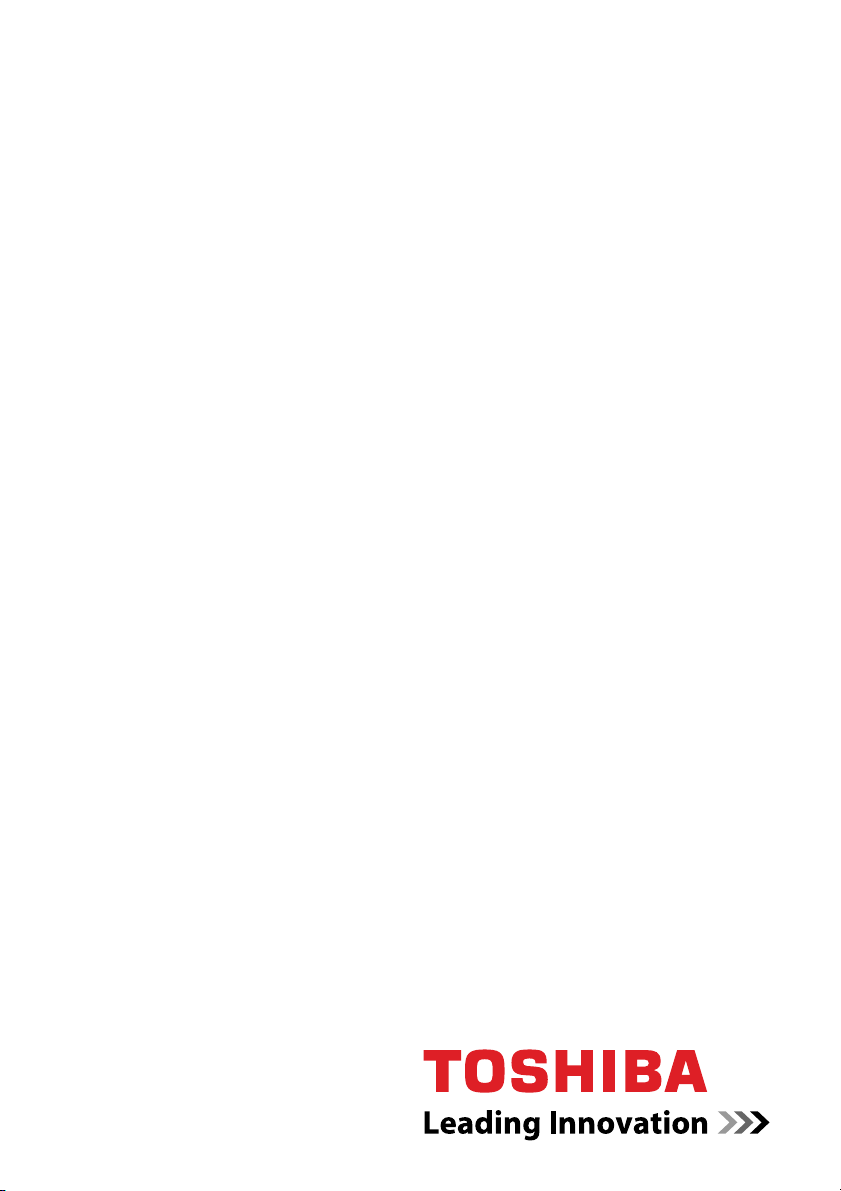
Руководство
пользователя
TOSHIBA мини-компьютер серии NB300/NB305
computers.toshiba-europe.com
Page 2
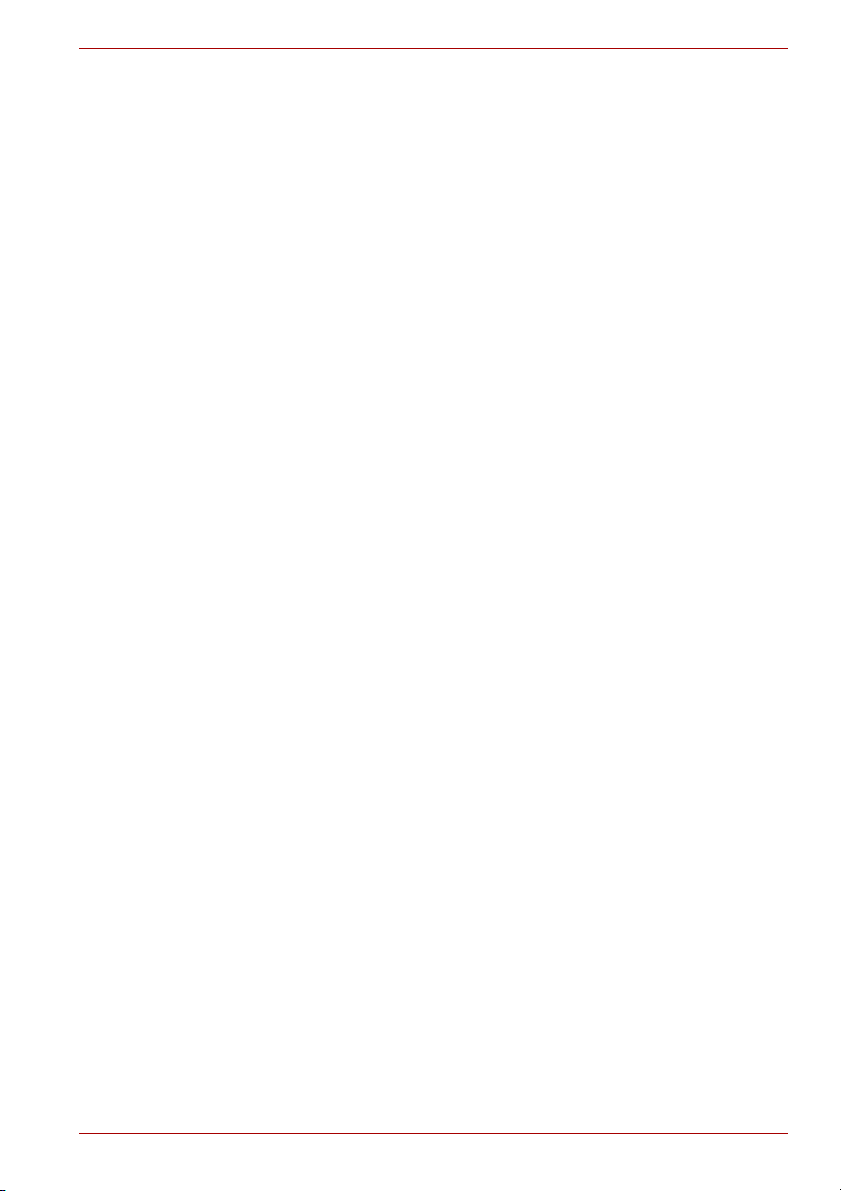
Авторские права
© Корпорация TOSHIBA, 2009. Все права защищены. В соответствии с
законодательством об охране авторских прав настоящее руководство
не подлежит воспроизведению в каком-либо виде без
предварительного письменного разрешения корпорации TOSHIBA. В
отношении использования изложенной здесь информации не
признается никакая ответственность в рамках патентного
законодательства.
Руководство пользователя компьютера TOSHIBA мини-компьютер
серии NB300/NB305
Первая редакция: октябрь 2009 г.
Авторские права на музыкальные произведения, кинофильмы,
компьютерные программы, базы данных и прочие объекты
интеллектуальной собственности, подпадающие под действие
законодательства об охране авторских прав, принадлежат либо
авторам, либо владельцам авторских прав. Воспроизведение
охраняемых авторским правом материалов допускается
исключительно для личного или домашнего пользования. Любое
другое их использование (включая перевод в цифровой формат
внесение каких-либо изменений, передачу копий и сетевую рассылку)
без разрешения владельца авторских прав являются нарушением
законодательства об охране авторских прав и подлежит
преследованию в порядке гражданского или уголовного
судопроизводства. При воспроизведении настоящего руководства
любым способом убедительно просим соблюдать положения
законодательства об охране авторских прав.
мини-компьютер серии NB300/NB305
,
Отказ от ответственности
Данное руководство прошло проверку на достоверность и точность.
Содержащиеся в нем указания и описания признаны верными для
портативных персональных компьютеров TOSHIBAмини-компьютер
серии NB300/NB305 на момент подготовки данного руководства к
выходу в свет. При этом в последующие модели компьютеров и
руководства к ним возможно внесение изменений без
предварительного уведомления. Корпорация TOSHIBA не несет
никакой ответственности за прямой или косвенный ущерб, возникший
в результате погрешностей, упущений или несоответствий между
компьютером и руководством к нему.
Руководство пользователя ii
Page 3
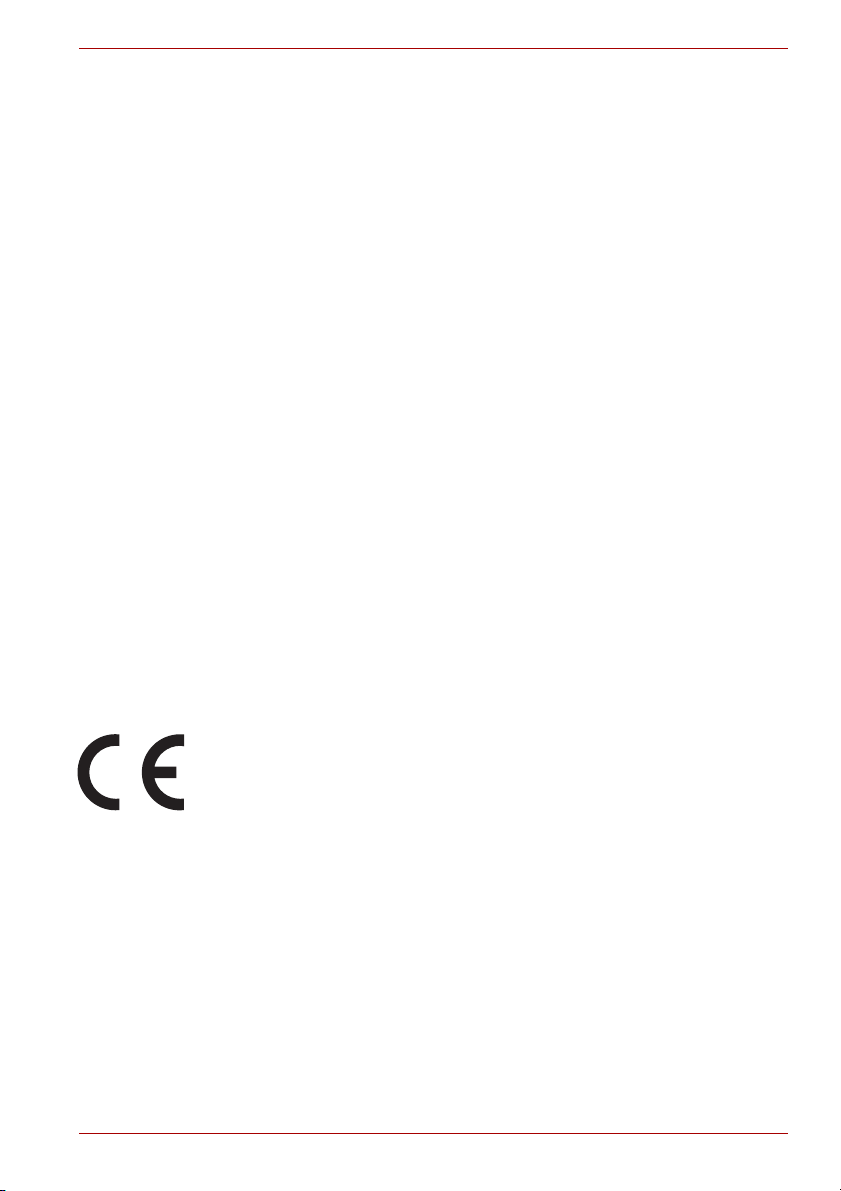
Товарные знаки
Обозначение IBM является зарегистрированным товарным знаком, а
IBM PC – товарным знаком корпорации International Business
Machines.
Intel, Intel Atom являются товарными знаками или
зарегистрированными товарными знаками корпорации Intel.
Логотипы Microsoft и Windows являются товарными знаками или
зарегистрированными товарными знаками корпорации Microsoft.
Обозначения DirectX, ActiveDesktop, DirectShow и Windows Media
являются зарегистрированными товарными знаками корпорации
Microsoft.
Adobe является товарным знаком или зарегистрированным товарным
знаком корпорации Adobe Systems в США.
Зарегистрированный товарный знак Bluetooth, принадлежащий
владельцу, используется корпорацией TOSHIBA по лицензии.
Обозначение ConfigFree является товарным знаком корпорации
TOSHIBA.
Обозначение Wi-Fi является зарегистрированным товарным знаком
Ассоциации Wi-Fi.
Обозначения Secure Digital и SD являются товарными знаками
Ассоциации SD Card.
MultiMediaCard и MMC являются товарными знаками ассоциации
MultiMediaCard Association.
В данном руководстве могут встречаться другие, не перечисленные
выше товарные знаки, в том числе зарегистрированные.
мини-компьютер серии NB300/NB305
его
Заявление о соответствии нормам ЕС
Согласно соответствующим европейским директивам данное изделие
снабжено маркировкой ЕС. Ответственность за эту маркировку несет
компания TOSHIBA Europe GmbH, Hammfelddamm 8, 41460 Neuss,
Germany (Германия). С полным текстом официальной декларации о
соответствии требованиям ЕС можно ознакомиться на веб-сайте
компании TOSHIBA по адресу http://epps.toshiba-teg.com.
Руководство пользователя iii
Page 4
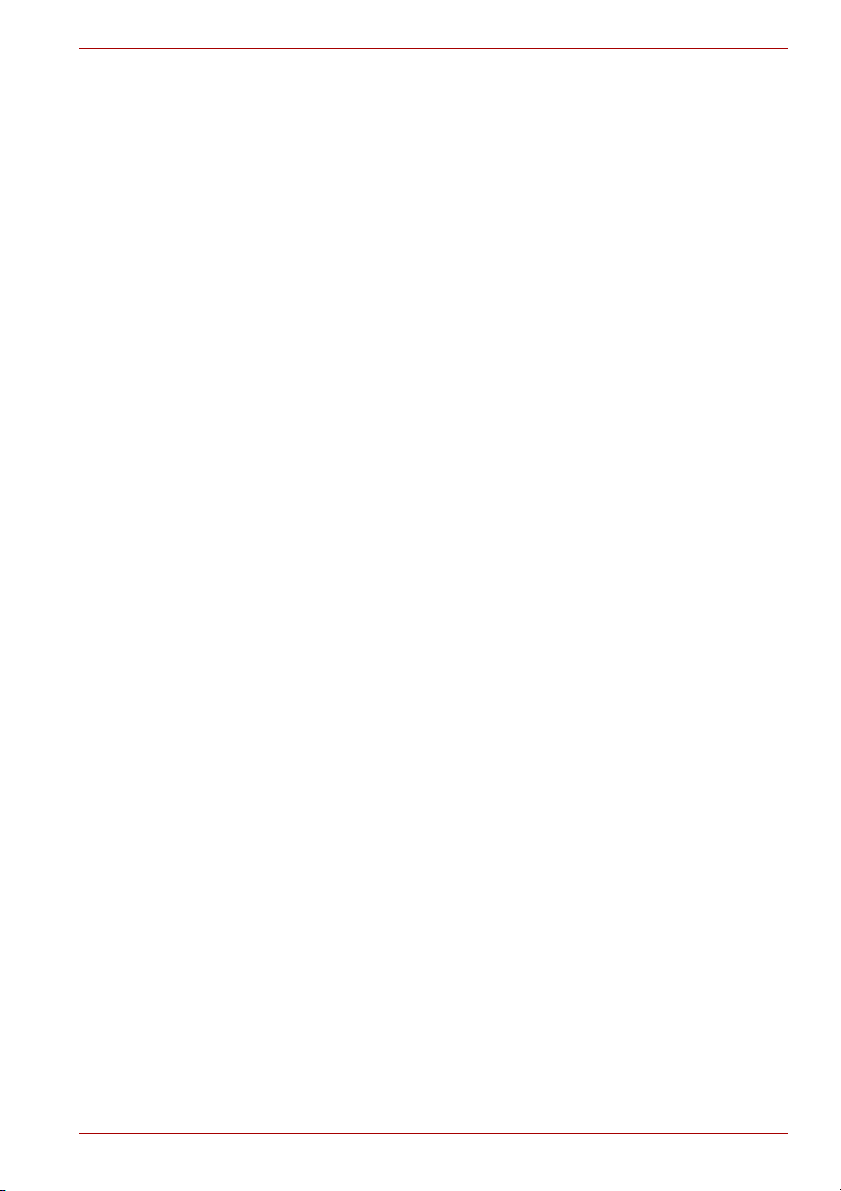
Соответствие требованиям ЕС
Согласно соответствующим европейским директивам (Директиве
2004/108/EC об электромагнитной совместимости для портативного
компьютера и его принадлежностей, включая адаптер переменного
тока, Директиве 1999/5/EC о технических требованиях к оконечному
радио- и телекоммуникационному оборудованию для встроенных
устройств связи и Директиве 2006/95/EC об оборудовании низкого
напряжения для адаптера переменного тока), данное изделие
снабжено маркировкой CE. Конструкция данного изделия и
фирменных дополнительных компонентов разработана в строгом
соответствии с требованиями электромагнитной совместимости
(Electromagnetic compatibility, сокращенно EMC) и стандартами
безопасности. С другой стороны, корпорация TOSHIBA не может
гарантировать соблюдение упомянутых стандартов EMC в случае
подключения или применения дополнительных компонентов или
кабелей сторонних изготовителей. В этом случае ответственность за
соответствие всей системы (т. е. персонального компьютера, а
дополнительных приспособлений и кабелей) вышеупомянутым
стандартам ложится на лицо, подключающее или использующее такие
дополнительные приспособления или кабели. Для того чтобы
избежать проблем с электромагнитной совместимостью, необходимо
соблюдать следующие рекомендации.
■ Подключать или использовать только те дополнительные
компоненты, которые снабжены ЕС-маркировкой.
■ Применять только высококачественные экранированные кабели.
мини-компьютер серии NB300/NB305
его
также
Условия эксплуатации
Данное изделие разработано в соответствии с требованиями
электромагнитной совместимости (EMC) для применения в так
называемых "бытовых условиях, коммерческих предприятиях и в
легкой промышленности". Компания TOSHIBA санкционирует
применение данного изделия исключительно в вышеупомянутых
"жилых помещениях, в помещениях, используемых в коммерческих
целях, и на предприятиях легкой промышленности". В частности, мы
не даем согласие на
например:
■ на производстве (например, там, где применяется трехфазный ток
с напряжением 380 В);
■ медицинские учреждения;
■ предприятия автомобильной отрасли;
■ предприятия авиационной промышленности и авиация.
Корпорация TOSHIBA не несет какой-либо ответственности за
последствия применения данного изделия в отличных от упомянутых
здесь условиях.
Применение данного изделия в
условиях может повлечь за собой:
Руководство пользователя iv
применение изделия в таких условиях, как,
отличных от упомянутых здесь
Page 5
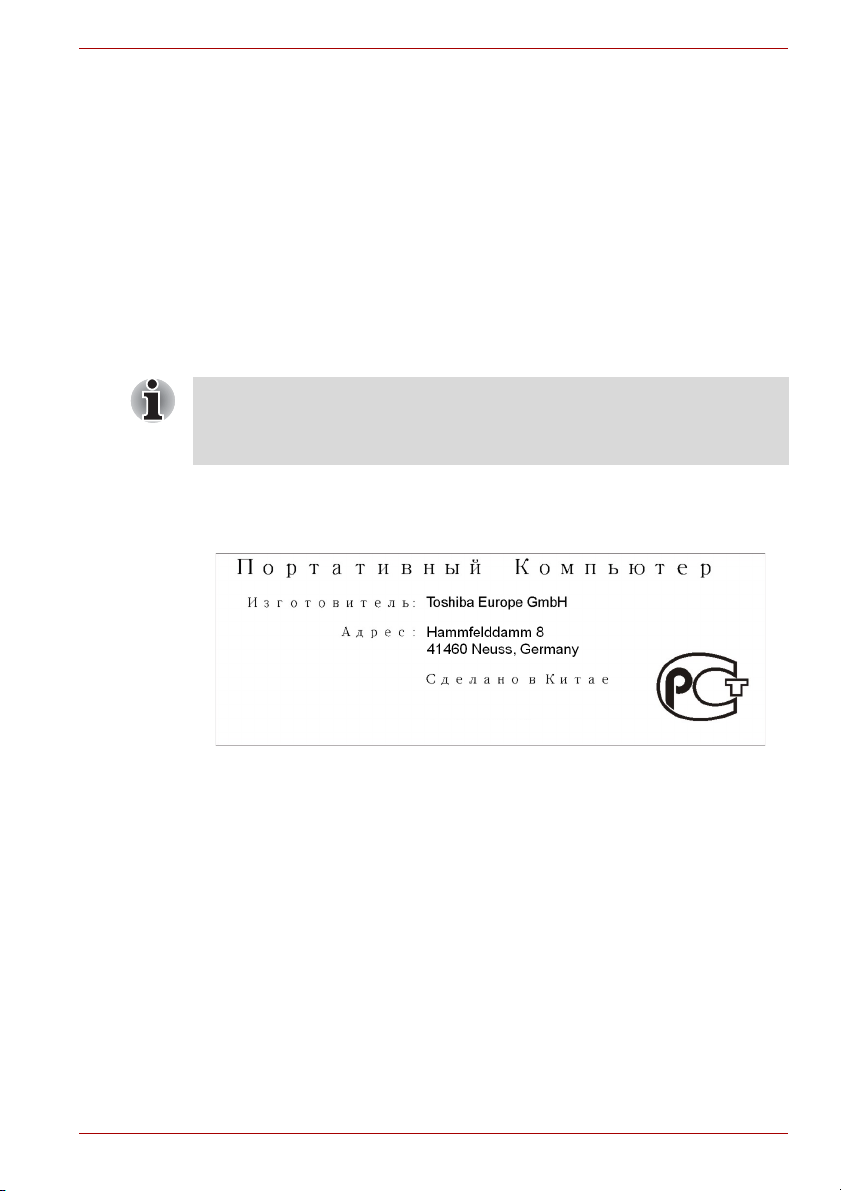
ГОСТ
мини-компьютер серии NB300/NB305
■ Возникновение помех функционированию других размещенных
поблизости устройств или механизмов.
■ Сбои в работе данного изделия или потерю данных в результате
функционирования других размещенных поблизости устройств или
механизмов.
Исходя из вышеизложенного, корпорация TOSHIBA настоятельно
рекомендует надлежащим образом проверить данное изделие на
электромагнитную совместимость, прежде чем его использовать в
неутвержденных условиях применения. В отношении
эксплуатации в автомобилях или летательных аппаратах,
необходимо получить предварительное разрешение либо
изготовителя данной марки автомобиля, либо авиаперевозчика. По
соображениям безопасности категорически запрещается
использование данного изделия во взрывоопасных условиях.
На нижнюю поверхность компьютера или под его батарею может
быть нанесена маркировка, наличие которой является
обязательным в соответствии с требованиями тех или иных
нормативов или регулирующих органов.
его
Руководство пользователя v
Page 6
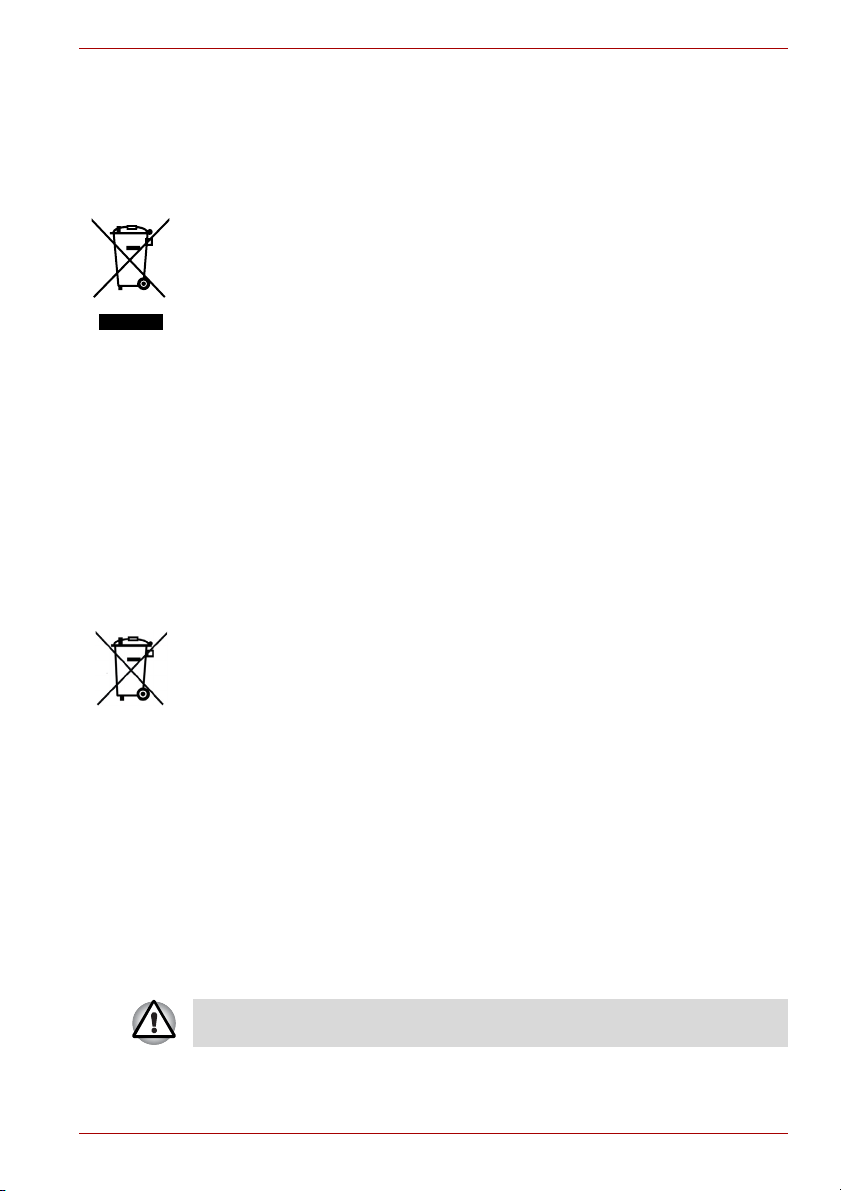
мини-компьютер серии NB300/NB305
Изложенная далее информация актуальна только
в странах-членах ЕС:
Утилизация изделий
Символ в виде перечеркнутого мусорного бака на колесах указывает
на то, что изделия необходимо собирать и утилизировать отдельно от
бытовых отходов. Вместе с данным изделием можно утилизировать
батареи и аккумуляторы. Они будут отделены друг от друга в центрах
переработки отходов.
Черная полоса указывает на то, что данное изделие было выведено
на
рынок после 13 августа 2005 г.
Участвуя в раздельном сборе изделий и батарей, вы способствуете их
надлежащей утилизации и тем самым помогаете предотвратить
потенциальные негативные последствия для окружающей среды и
здоровья людей.
Дополнительную информацию о программах по сбору и утилизации,
доступных в вашей стране, см. на веб-сайте
http://eu.computers.toshiba-europe.com. Кроме того, можно связаться с
местными органами власти или с магазином, где было приобретено
изделие.
Утилизация батарей и/или аккумуляторов
Символ в виде перечеркнутого мусорного бака на колесах указывает
на то, что батареи и/или аккумуляторы необходимо собирать и
утилизировать отдельно от бытовых отходов.
3E+J&G
Руководство пользователя vi
Если содержание в батарее или аккумуляторе свинца (Pb), ртути (Hg)
и/или кадмия (Cd) превышает значения, указанные в Директиве о
батареях (2006/66/EC), то под символом в виде перечеркнутого
мусорного бака на колесах отображаются химические символы свинца
(Pb), ртути (Hg) и/или кадмия (Cd).
Участвуя в раздельном сборе батарей, вы способствуете их
надлежащей утилизации и тем самым помогаете предотвратить
потенциальные негативные последствия для окружающей среды и
здоровья людей.
Дополнительную информацию о программах по сбору и утилизации,
доступных в вашей стране, см. на веб-сайте
http://eu.computers.toshiba-europe.com
местными органами власти или с магазином, где было приобретено
изделие.
Присутствие или отсутствие приведенного здесь символа
зависит от страны и региона приобретения изделия.
. Кроме того, можно связаться с
Page 7

мини-компьютер серии NB300/NB305
Программа ENERGY STAR
Некоторые модели компьютеров соответствуют стандарту ENERGY
®
STAR
. Если приобретенная вами модель соответствует этому
стандарту, на компьютер нанесен логотип ENERGY STAR и к
компьютеру относится изложенная далее информация.
Входя в число участников программы ENERGY STAR, компания
TOSHIBA разработала данный компьютер в соответствии с
рекомендациями ENERGY STAR в отношении эффективного
энергопотребления. Компьютер поставляется с параметрами
электропитания, настроенными для обеспечения максимальной
стабильности и оптимальной производительности при работе
адаптера переменного тока, так и от аккумуляторной батареи.
При работе от сети компьютер настроен на переход в
энергосберегающий режим сна с отключением системы и дисплея по
истечении 15 минут простоя. Для обеспечения максимально
эффективного энергопотребления компания TOSHIBA рекомендует не
менять эту и другие энергосберегающие настройки. Вывести
компьютер из режима сна
Оборудование, сертифицированное по программе ENERGY STAR, не
допускает выделения газообразных веществ, разрушающих озоновый
слой, в соответствии с весьма жёсткими требованиями к
эффективному энергопотреблению, установленными Управлением
США по охране окружающей среды и Комиссией ЕС. Согласно
требованиям Управления по охране окружающей среды сертификация
компьютерного оборудования по программе ENERGY STAR
предполагает снижение энергопотребления
от условий эксплуатации .
Дополнительную информацию о программе ENERGY STAR см. на вебсайте http://www.au-energystar.org или http://www.energystar.gov.
®
как от
можно нажатием на кнопку питания.
на 20—50 % в зависимости
Утилизация компьютера и компьютерных батарей
■ Утилизация компьютера производится согласно требованиям
действующего законодательства и нормативных актов. Более
подробные сведения можно получить в ваших местных органах
власти.
■ В этом компьютере используются перезаряжаемые
аккумуляторные батареи. При постоянном и продолжительном
использовании батареи теряют свою способность сохранять заряд,
и их следует заменить. Согласно ряду действующих
законодательных и нормативных актов, утилизация
аккумуляторных батарей вместе с бытовым мусором может
считаться противозаконным действием.
Руководство пользователя vii
отработанных
Page 8

мини-компьютер серии NB300/NB305
■ Пожалуйста, позаботьтесь о нашей общей окружающей среде.
Выясните в местных органах власти правила и нормы переработки
или надлежащей утилизации отработанных батарей. Данное
изделие содержит ртуть. Утилизация этого вещества может
подпадать под действие законодательства об охране окружающей
среды. Более подробные сведения об утилизации, переработке и
повторном использовании можно получить в ваших
органах власти.
местных
REACH - заявление о соответствии
Новый регламент Европейского Союза (ЕС) в области химии REACH
(«О регистрации, оценке, разрешении и ограничении химических
веществ») вступил в силу 1 июня 2007 г. Корпорация To s h i b a будет
выполнять все требования REACH и обязуется предоставлять
потребителям своей продукции информацию об используемых в ней
химических веществах в соответствии с регламентом REACH.
На веб-сайте Информацию о присутствии в
включенных в список кандидатов в соответствии со статьей 59 (1)
норматива ЕС № 1907/2006 (REACH), в весовой концентрации свыше
0,1 % см. по адресу http://www.toshiba-europe.com/computers/info/reach.
наших товарах веществ,
Изложенная далее информация актуальна только
вТурции:
■ Соответствие нормативам EEE: корпорация To s h i b a выполнила все
требования турецкого норматива 26891 "Ограничение
использования некоторых опасных веществ в электрическом и
электронном оборудовании".
■ Допустимое количество дефектных пикселей дисплея
определяется в соответствии со стандартом ISO 13406-2. Если
количество дефектных пикселей дисплея составляет менее
предусмотренного данным стандартом, наличие указанных
пикселей не считается дефектом или признаком неисправности.
■ Батарея является
батареи зависит от манеры использования компьютера. Батарея
является дефектной или неисправной только в том случае, если ее
зарядка совершенно невозможна. Изменение времени работы от
батареи не является ни дефектом, ни признаком неисправности.
расходным материалом. Время работы от
Руководство пользователя viii
Page 9
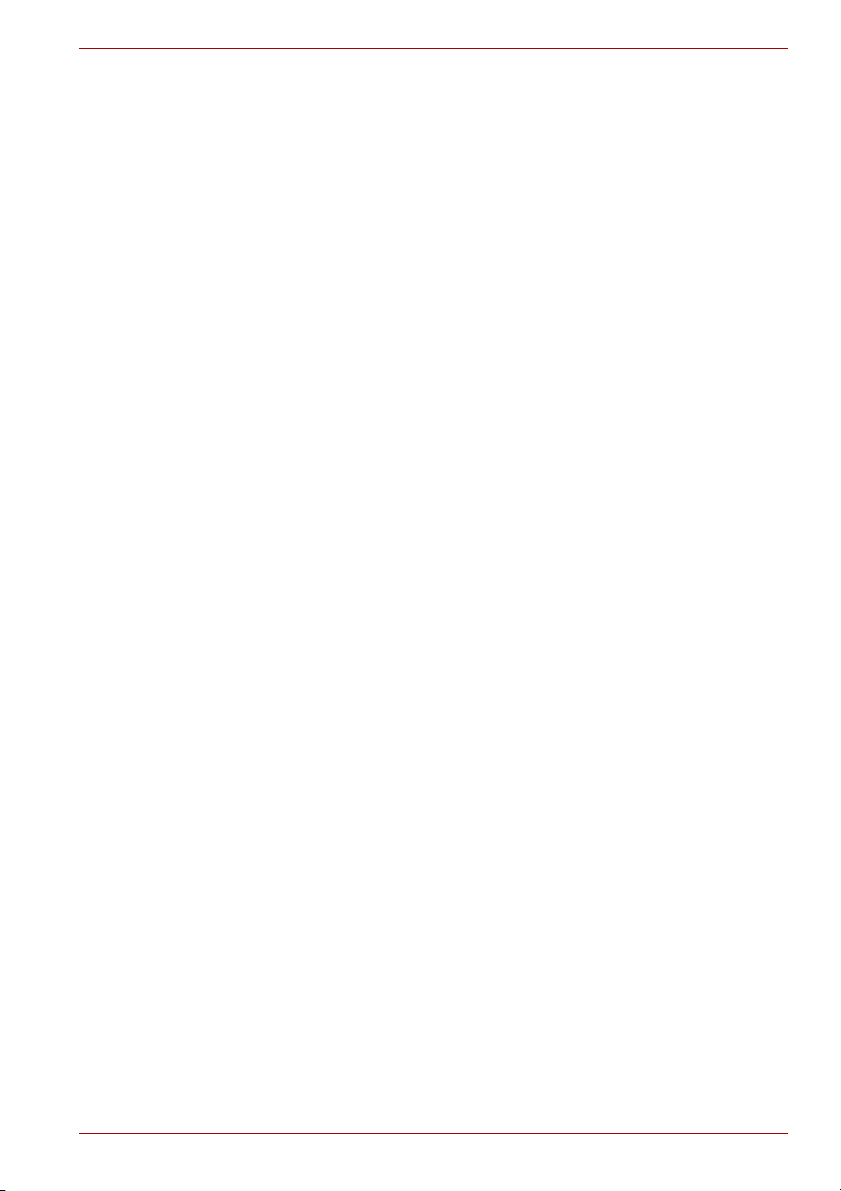
Содержание
Глава 1 Введение
Контрольный перечень оборудования . . . . . . . . . . . . . . . . . . . . . 1-1
Функциональные возможности . . . . . . . . . . . . . . . . . . . . . . . . . . . . 1-2
Особые функции компьютера . . . . . . . . . . . . . . . . . . . . . . . . . . . . . 1-7
Пакет дополнительных средств TOSHIBA. . . . . . . . . . . . . . . . . . 1-11
Утилиты и приложения . . . . . . . . . . . . . . . . . . . . . . . . . . . . . . . . . . 1-11
Дополнительные устройства . . . . . . . . . . . . . . . . . . . . . . . . . . . . . 1-13
Глава 2 Путеводитель
Вид спереди с закрытым дисплеем . . . . . . . . . . . . . . . . . . . . . . . . 2-1
Системные индикаторы . . . . . . . . . . . . . . . . . . . . . . . . . . . . . . . . . . 2-1
Вид слева . . . . . . . . . . . . . . . . . . . . . . . . . . . . . . . . . . . . . . . . . . . . . . . 2-3
Вид справа . . . . . . . . . . . . . . . . . . . . . . . . . . . . . . . . . . . . . . . . . . . . . . 2-4
Вид сзади . . . . . . . . . . . . . . . . . . . . . . . . . . . . . . . . . . . . . . . . . . . . . . . 2-5
Вид снизу . . . . . . . . . . . . . . . . . . . . . . . . . . . . . . . . . . . . . . . . . . . . . . . 2-6
Вид спереди с открытым дисплеем . . . . . . . . . . . . . . . . . . . . . . . . 2-8
Адаптер переменного тока . . . . . . . . . . . . . . . . . . . . . . . . . . . . . . . 2-11
мини-компьютер серии NB300/NB305
Глава 3 Приступаем к работе
Подключаем адаптер переменного тока. . . . . . . . . . . . . . . . . . . . . 3-2
Открытие дисплея . . . . . . . . . . . . . . . . . . . . . . . . . . . . . . . . . . . . . . . 3-6
Включаем питание . . . . . . . . . . . . . . . . . . . . . . . . . . . . . . . . . . . . . . . 3-7
Первая загрузка компьютера . . . . . . . . . . . . . . . . . . . . . . . . . . . . . . 3-8
Отключение питания . . . . . . . . . . . . . . . . . . . . . . . . . . . . . . . . . . . . . 3-9
Перезагрузка компьютера . . . . . . . . . . . . . . . . . . . . . . . . . . . . . . . . 3-13
Утилита System Recovery Options . . . . . . . . . . . . . . . . . . . . . . . . . 3-13
Руководство пользователя ix
Page 10
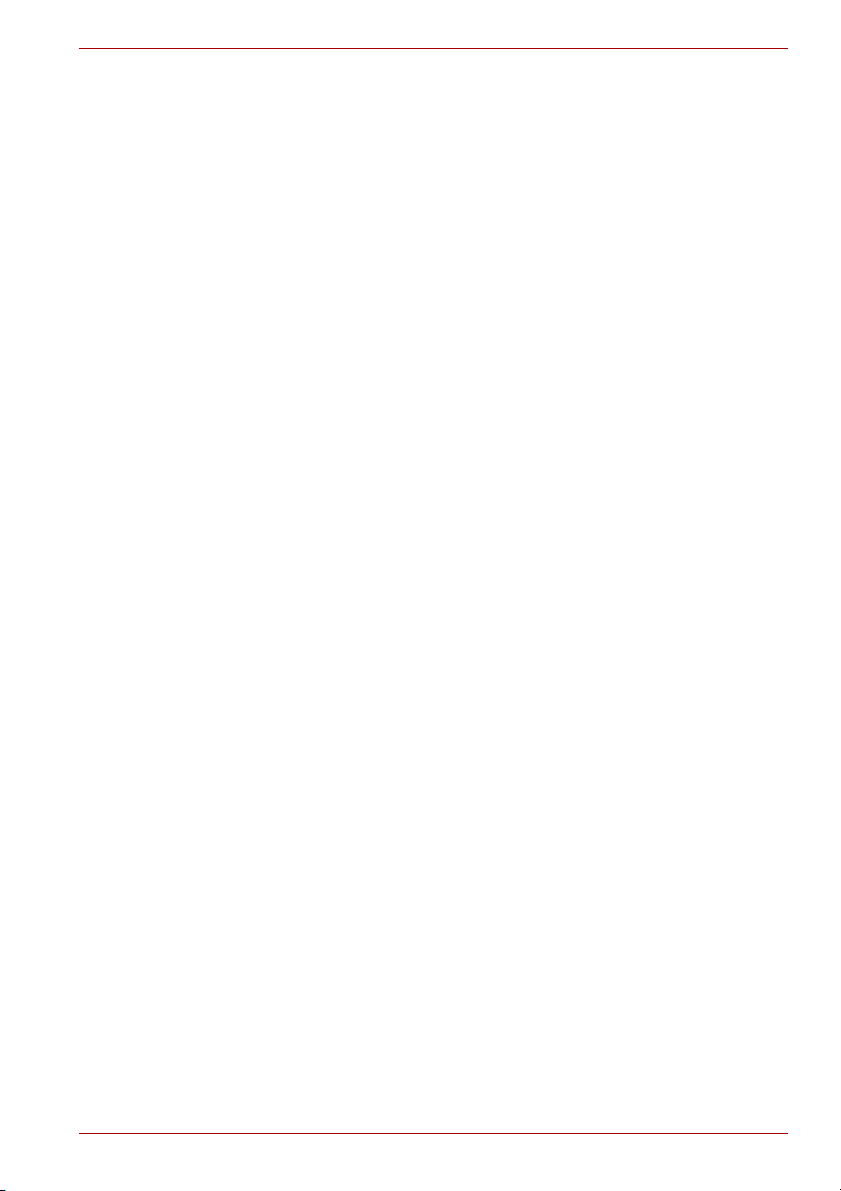
мини-компьютер серии NB300/NB305
Глава 4
Изучаем основы
Использование сенсорного планшета . . . . . . . . . . . . . . . . . . . . . . 4-1
Функция USB Sleep and Charge . . . . . . . . . . . . . . . . . . . . . . . . . . . . 4-2
Утилита TOSHIBA Disc Creator . . . . . . . . . . . . . . . . . . . . . . . . . . . . . 4-5
Применение веб-камеры . . . . . . . . . . . . . . . . . . . . . . . . . . . . . . . . . . 4-7
Использование программы
TOSHIBA Web Camera Application . . . . . . . . . . . . . . . . . . . . . . . . . . 4-8
Использование микрофона . . . . . . . . . . . . . . . . . . . . . . . . . . . . . . . 4-9
Беспроводная связь . . . . . . . . . . . . . . . . . . . . . . . . . . . . . . . . . . . . . 4-9
Руководство по эксплуатации
беспроводной глобальной сети. . . . . . . . . . . . . . . . . . . . . . . . . . . 4-13
Локальная сеть . . . . . . . . . . . . . . . . . . . . . . . . . . . . . . . . . . . . . . . . . 4-18
Чистка компьютера . . . . . . . . . . . . . . . . . . . . . . . . . . . . . . . . . . . . . 4-20
Перемещение компьютера . . . . . . . . . . . . . . . . . . . . . . . . . . . . . . . 4-21
Рассеивание тепла . . . . . . . . . . . . . . . . . . . . . . . . . . . . . . . . . . . . . . 4-21
Применение функции защиты жесткого диска . . . . . . . . . . . . . . 4-22
Глава 5 Клавиатура
Алфавитно-цифровые клавиши . . . . . . . . . . . . . . . . . . . . . . . . . . . 5-1
Функциональные клавишиF1 — F12 . . . . . . . . . . . . . . . . . . . . . . . 5-2
Программируемые клавиши: комбинации с клавишей FN . . . . . 5-2
«Горячие» клавиши . . . . . . . . . . . . . . . . . . . . . . . . . . . . . . . . . . . . . . 5-3
Специальные клавиши операционной системы Windows . . . . . 5-6
Дополнительный сегмент клавиатуры . . . . . . . . . . . . . . . . . . . . . 5-6
Ввод символов ASCII . . . . . . . . . . . . . . . . . . . . . . . . . . . . . . . . . . . . . 5-8
Глава 6 Питание и режимы его включения
Условия электропитания . . . . . . . . . . . . . . . . . . . . . . . . . . . . . . . . . . 6-1
Индикаторы питания . . . . . . . . . . . . . . . . . . . . . . . . . . . . . . . . . . . . . 6-2
Типы батарей. . . . . . . . . . . . . . . . . . . . . . . . . . . . . . . . . . . . . . . . . . . . 6-3
Правила обращения и ухода за батарейным
источником питания. . . . . . . . . . . . . . . . . . . . . . . . . . . . . . . . . . . . . . 6-5
Замена батарейного источника питания . . . . . . . . . . . . . . . . . . . 6-10
Утилита TOSHIBA Password . . . . . . . . . . . . . . . . . . . . . . . . . . . . . . 6-13
Режимы питания . . . . . . . . . . . . . . . . . . . . . . . . . . . . . . . . . . . . . . . . 6-14
Глава 7 Утилита HW Setup и защита паролями
Утилита HW Setup . . . . . . . . . . . . . . . . . . . . . . . . . . . . . . . . . . . . . . . . 7-1
Доступ к утилите HW Setup. . . . . . . . . . . . . . . . . . . . . . . . . . . . . . . . 7-1
Окно утилиты HW Setup . . . . . . . . . . . . . . . . . . . . . . . . . . . . . . . . . . 7-1
Руководство пользователя x
Page 11
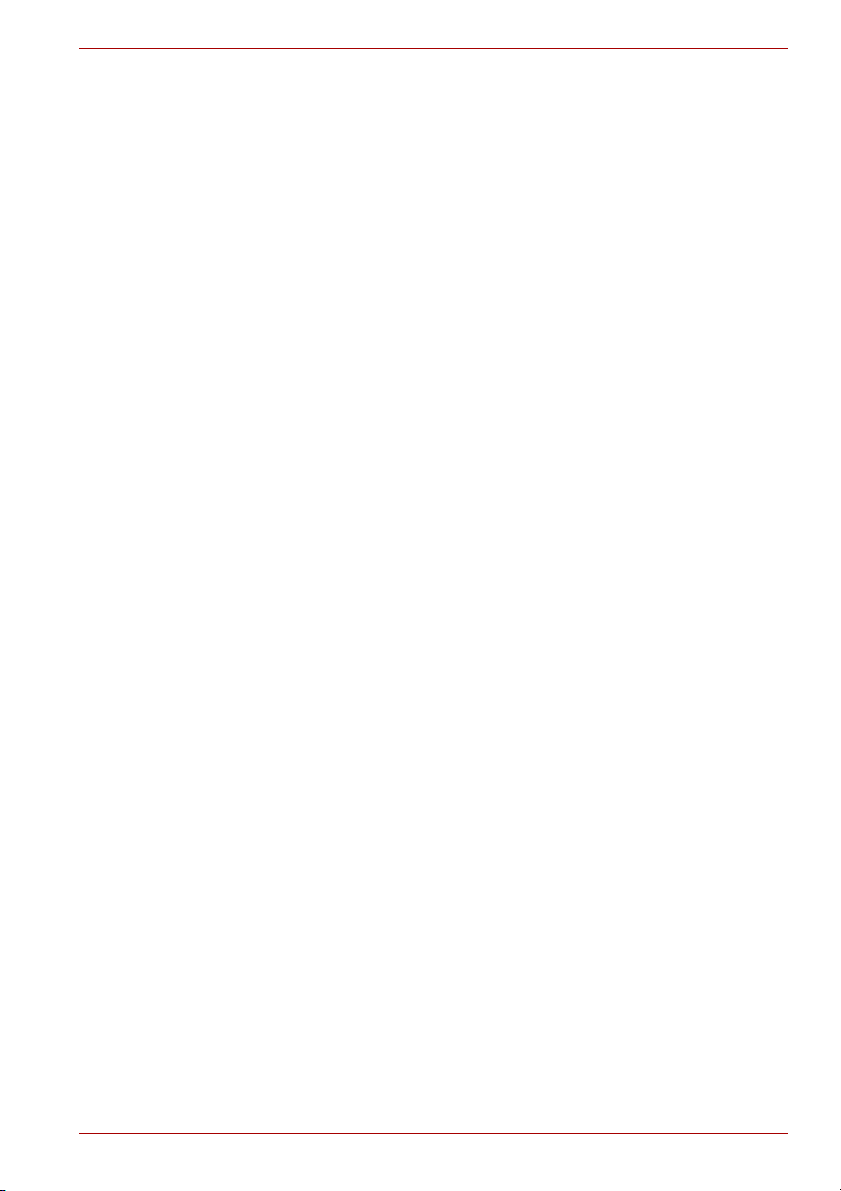
мини-компьютер серии NB300/NB305
Глава 8
Дополнительные устройства
Разъем Bridge media. . . . . . . . . . . . . . . . . . . . . . . . . . . . . . . . . . . . . . 8-2
Дополнительный модуль памяти . . . . . . . . . . . . . . . . . . . . . . . . . . 8-4
Батарейные источники питания . . . . . . . . . . . . . . . . . . . . . . . . . . . 8-7
Универсальный адаптер переменного тока . . . . . . . . . . . . . . . . . 8-7
Флоппи-дисковод с интерфейсом USB . . . . . . . . . . . . . . . . . . . . . 8-7
Внешний USB-привод оптических дисков . . . . . . . . . . . . . . . . . . . 8-7
Внешний монитор . . . . . . . . . . . . . . . . . . . . . . . . . . . . . . . . . . . . . . . . 8-8
Защитный замок-блокиратор . . . . . . . . . . . . . . . . . . . . . . . . . . . . . . 8-9
Глава 9 Возможные проблемы и способы их решения
Порядок устранения неполадок. . . . . . . . . . . . . . . . . . . . . . . . . . . . 9-1
Проверка оборудования и системы . . . . . . . . . . . . . . . . . . . . . . . . 9-3
Служба поддержки компании TOSHIBA . . . . . . . . . . . . . . . . . . . . 9-16
Глава 10 Юридические замечания
Процессор*1. . . . . . . . . . . . . . . . . . . . . . . . . . . . . . . . . . . . . . . . . . . . 10-1
Память (системная память):*2 . . . . . . . . . . . . . . . . . . . . . . . . . . . . 10-2
Срок службы батареи:*3 . . . . . . . . . . . . . . . . . . . . . . . . . . . . . . . . . 10-2
Емкость жесткого диска:*4 . . . . . . . . . . . . . . . . . . . . . . . . . . . . . . . 10-3
ЖК-дисплей:. . . . . . . . . . . . . . . . . . . . . . . . . . . . . . . . . . . . . . . . . . . . 10-3
Графический процессор (ГП) . . . . . . . . . . . . . . . . . . . . . . . . . . . . . 10-3
Плата беспроводного сетевого интерфейса*7 . . . . . . . . . . . . . . 10-3
Неприменяемые значки. . . . . . . . . . . . . . . . . . . . . . . . . . . . . . . . . . 10-3
Защита от копирования . . . . . . . . . . . . . . . . . . . . . . . . . . . . . . . . . . 10-4
Функция USB Sleep and Charge . . . . . . . . . . . . . . . . . . . . . . . . . . . 10-4
Приложение A
Приложение B
Приложение C
Приложение D
Приложение E
Приложение F
Технические характеристики
Контроллер дисплея
Беспроводная локальная сеть
Шнур питания переменного тока ирозетки
Утилита TOSHIBA PC Health Monitor
В случае похищения компьютера
Словарь специальных терминов
Алфавитный указатель
Руководство пользователя xi
Page 12
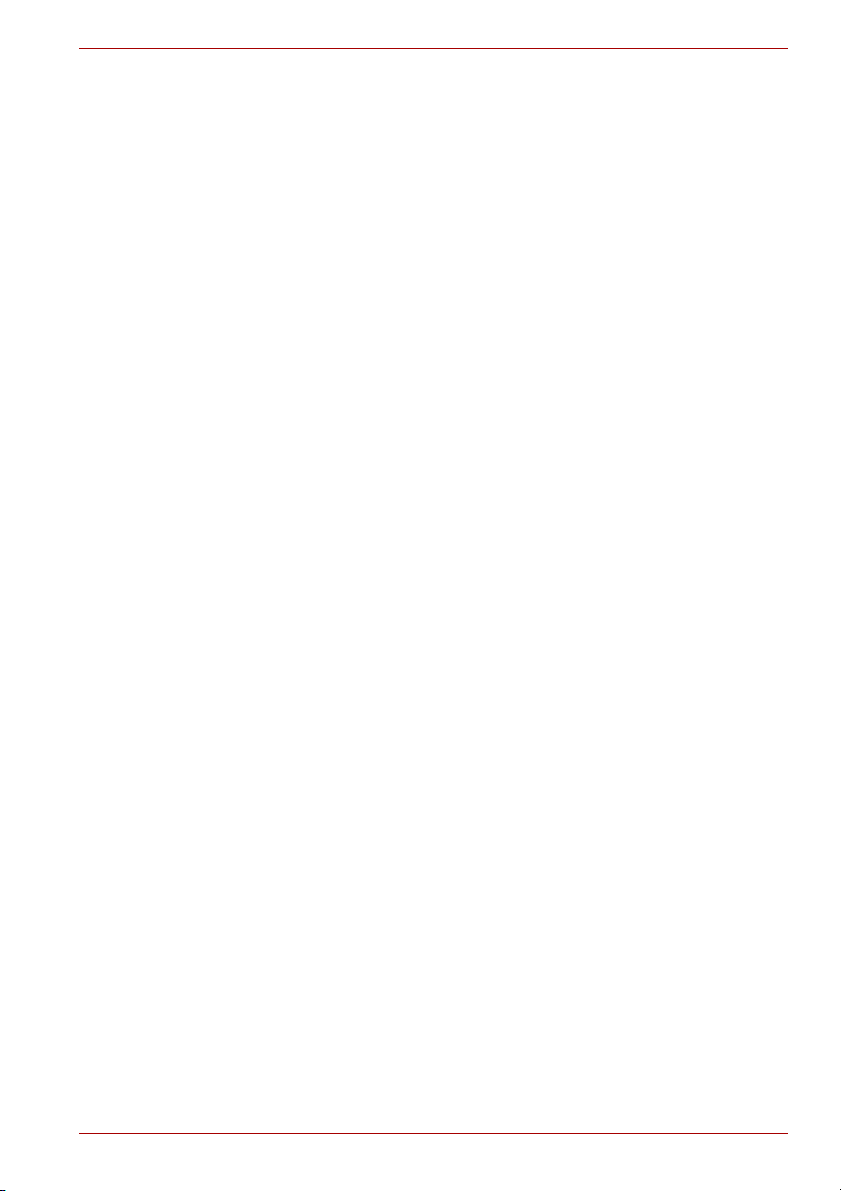
Предисловие
Поздравляем с приобретением компьютера мини-компьютер серии
NB300/NB305 TOSHIBA! Этот мощный портативный компьютер
обладает отличными возможностями для расширения, имеет
мультимедийные функции и рассчитан на надежную,
высокопроизводительную работу на протяжении долгих лет.
Это руководство содержит сведения о настройке компьютера
TOSHIBA мини-компьютер серии NB300/NB305 и начале работы с ним.
Здесь также представлена подробная информация о
компьютера, основных операциях, уходе, подключении
дополнительных устройств и устранении неполадок.
Если вы – новичок в мире компьютеров или незнакомы с
портативными аппаратами, сначала прочтите главы Введение и
Путеводитель, чтобы освоиться с его функциями, компонентами и
принадлежностями. После этого ознакомьтесь с пошаговыми
указаниями по настройке вашего компьютера, изложенными в главе
Приступаем
Если же вы — опытный пользователь, ознакомьтесь с принципами
организации руководства, изложенными в предисловии, а затем
просмотрите само руководство. Обязательно ознакомьтесь с разделом
Особые функции компьютера главы «Введение»: из него вы узнаете о
необычных и уникальных особенностях компьютера, — а также
внимательно прочтите раздел Утилита HW Setup и защита
паролями. Если вы собираетесь
такие как принтер, обязательно прочтите главу 8, Дополнительные
устройства.
к работе.
мини-компьютер серии NB300/NB305
настройке
устанавливать внешние устройства,
Содержание руководства
Это руководство состоит из следующих глав, приложений, словаря
специальных терминов и алфавитного указателя.
Глава 1 Введение содержит обзор функций, возможностей и
дополнительный устройств компьютера.
В главе 2 Путеводитель рассказывается о расположении его
компонентов и коротко об их функциях.
Глава 3 Приступаем к работе представляет собой краткий рассказ о
подготовке компьютера к работе.
Руководство пользователя xii
Page 13
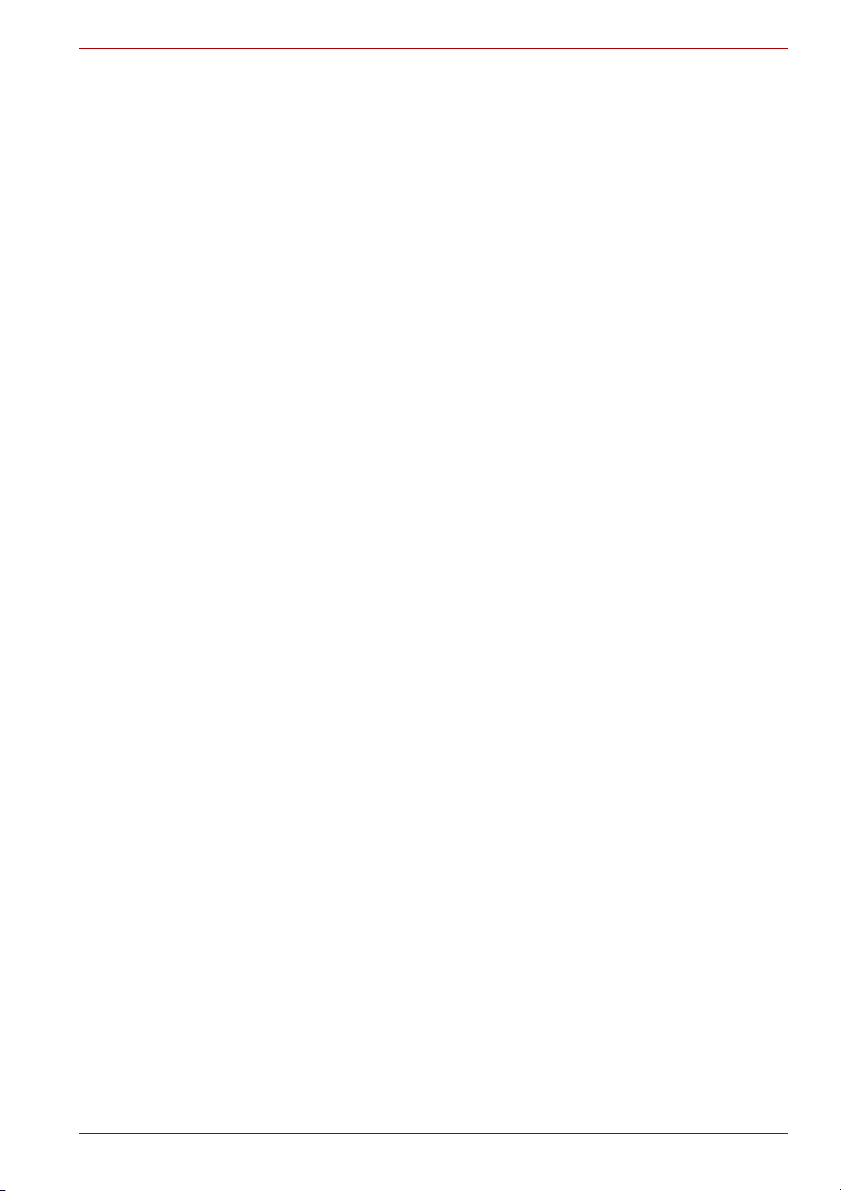
мини-компьютер серии NB300/NB305
В главе 4, Изучаем основы, содержатся рекомендации по уходу за
компьютером и использованию сенсорного планшета, веб-камеры,
микрофона, адаптера беспроводной связи и локальной сети.
В главе 5 Клавиатура приводится описание специальных функций
клавиатуры, в том числе ее дополнительного сегмента и «горячих»
клавиш.
В главе 6 Питание и режимы его включения подробно рассказывается
о ресурсах
батарейного источника питания.
В главе 7 Утилита HW Setup и защита паролями рассказывается о
настройке конфигурации компьютера с помощью программы
HW Setup, а также приводится описание процедуры установки пароля.
В главе 8 Дополнительные устройства приводится описание
имеющихся в продаже дополнительных аппаратных средств.
В главе 9, Возможные проблемы и способы их
полезные сведения о выполнении ряда диагностических тестов, а
также сведения о порядке действий по устранению неисправностей
компьютера.
В главе 10 Юридические замечания содержатся сведения о правовой
информации, относящейся к компьютеру.
Приложения посвящены техническим характеристикам вашего
компьютера.
Словарь специальных терминов включает в себя определения
распространенных компьютерных терминов и список встречающихся в
тексте сокращений.
Алфавитный указатель поможет быстро найти в данном руководстве
необходимую информацию.
электропитания компьютера и о режимах экономии заряда
решения, содержатся
Обозначения
Чтобы привлечь внимание к тем или иным терминам и действиям, в
руководстве используется ряд условных обозначений.
Сокращения
При упоминании впервые, а также при необходимости разъяснить
значение того или иного сокращения оно приводится в скобках вслед
за развернутым вариантом. Например, постоянное запоминающее
устройство (ПЗУ). Значения сокращений также приводятся в Словаре
специальных терминов.
Значки
Значками обозначены порты, разъемы, шкалы и другие компоненты
компьютера. Значки рядом с индикаторами обозначают компоненты
компьютера, информация о которых передается.
Руководство пользователя xiii
Page 14
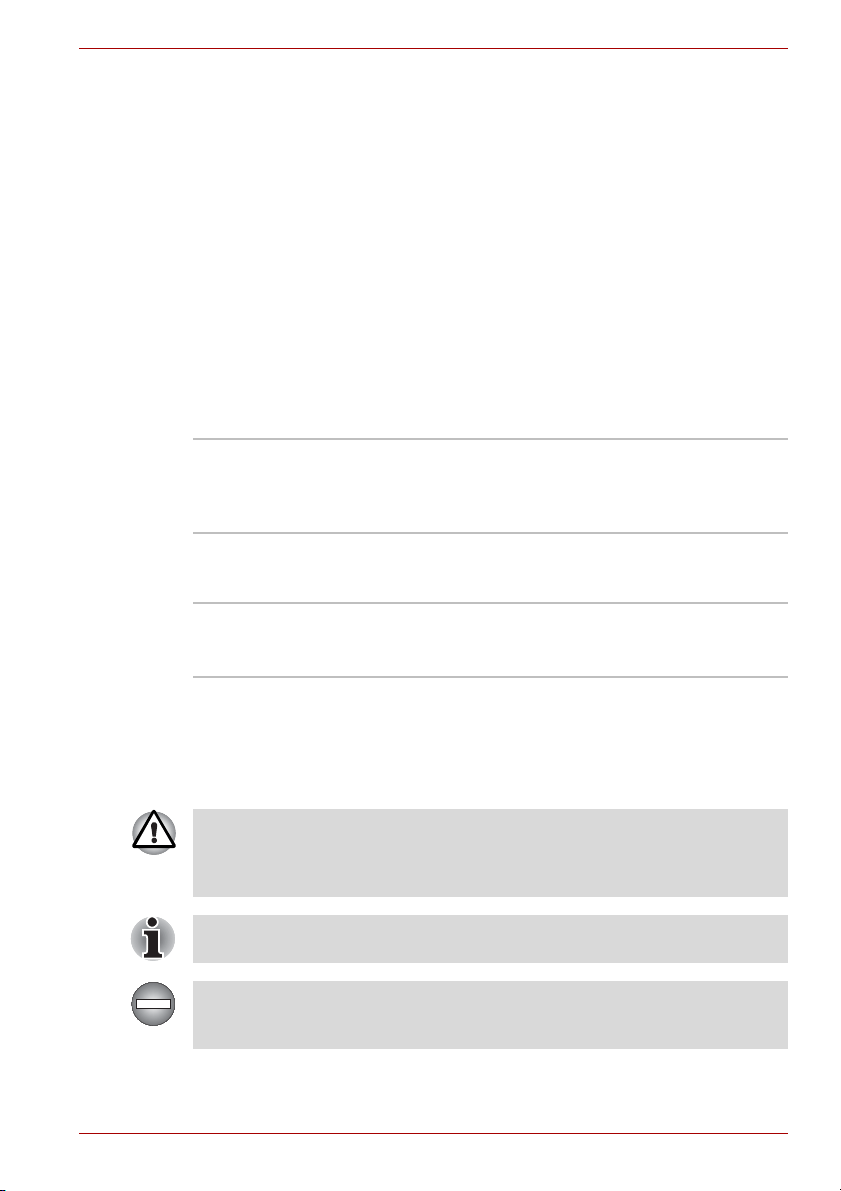
мини-компьютер серии NB300/NB305
Клавиши
Названия клавиш на клавиатуре используются в руководстве для
описания выполняемых операций. В тексте руководства клавиши
обозначены символами, нанесенными на их верхнюю поверхность, и
выделены полужирным шрифтом. Например, обозначение ENTER
указывает на клавишу ENTER («Ввод»).
Комбинации клавиш
Некоторые операции выполняются одновременным нажатием двух
или нескольких клавиш. Такие комбинации обозначены в руководстве
символами, нанесенными на верхнюю поверхность соответствующих
клавиш, разделенными значком плюс (+). Например, CTRL + C
означает, что необходимо нажать на клавишу CTRL и, удерживая ее в
нажатом положении, одновременно нажать на клавишу C. Если
комбинация состоит из трех
удерживайте нажатыми первые две.
ABC Если для выполнения операции необходимо щелкнуть по
объекту, ввести текст или совершить другое действие, то
название объекта или текст, который следует ввести,
будет представлен показанным слева шрифтом.
клавиш, при нажатии на последнюю
Вкладка Display
ABC
Названия окон, значков или текстовых сообщений,
выводимых на экран дисплея компьютера, представлены
показанным слева шрифтом.
Предупреждения
Предупреждения служат в данном руководстве для привлечения
внимания к важной информации. Виды предупреждений обозначаются
следующим образом:
Внимание! Такое предупреждение указывает на то, что
неправильное использование оборудования или невыполнение
инструкций может привести к потере данных или повреждению
оборудования.
Ознакомьтесь. Так обозначается совет или рекомендация по
оптимальной эксплуатации компьютера.
Указывает на потенциально опасную ситуацию, которая, если не
соблюдать инструкции, может привести к смерти или тяжелой
травме.
Руководство пользователя xiv
Page 15
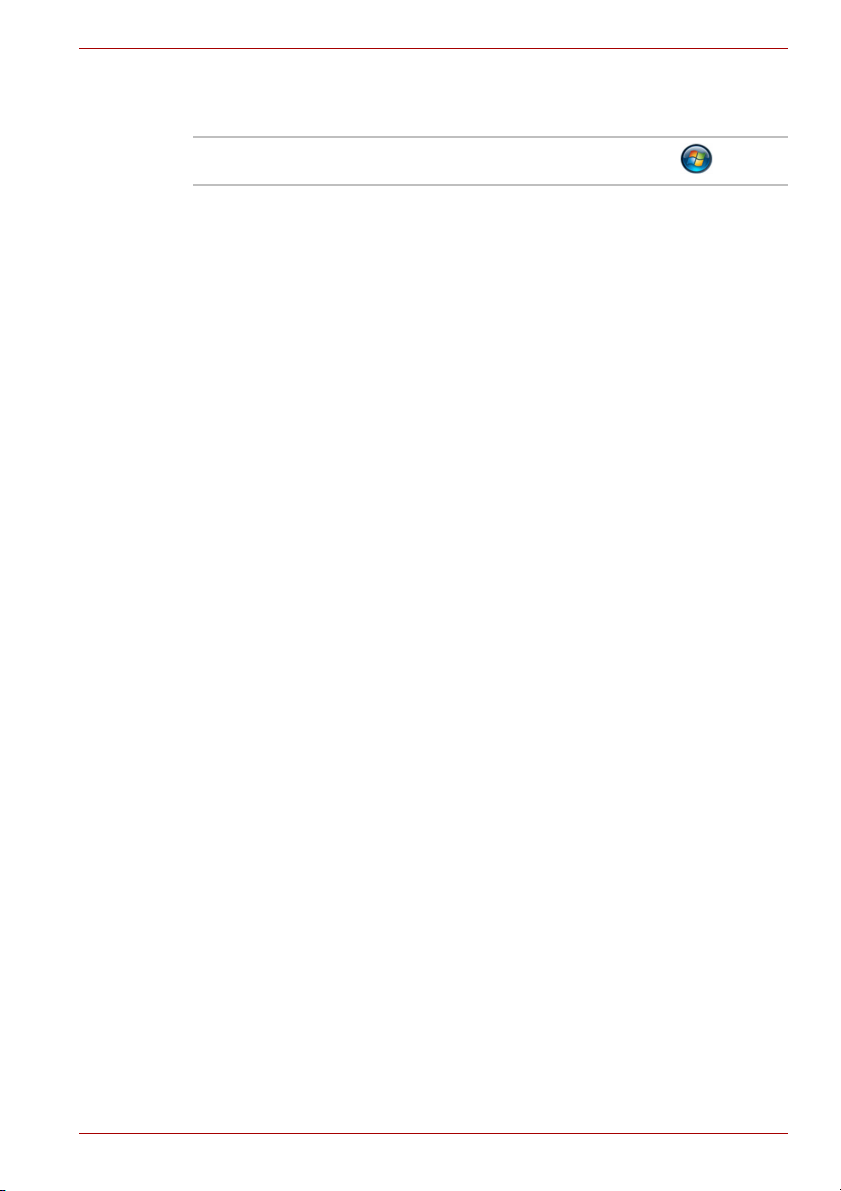
мини-компьютер серии NB300/NB305
Терминология
Термины обозначены в документе следующим образом:
Пуск Слово "Пуск" обозначает кнопку "" в ОС
Windows
®
7.
Руководство пользователя xv
Page 16
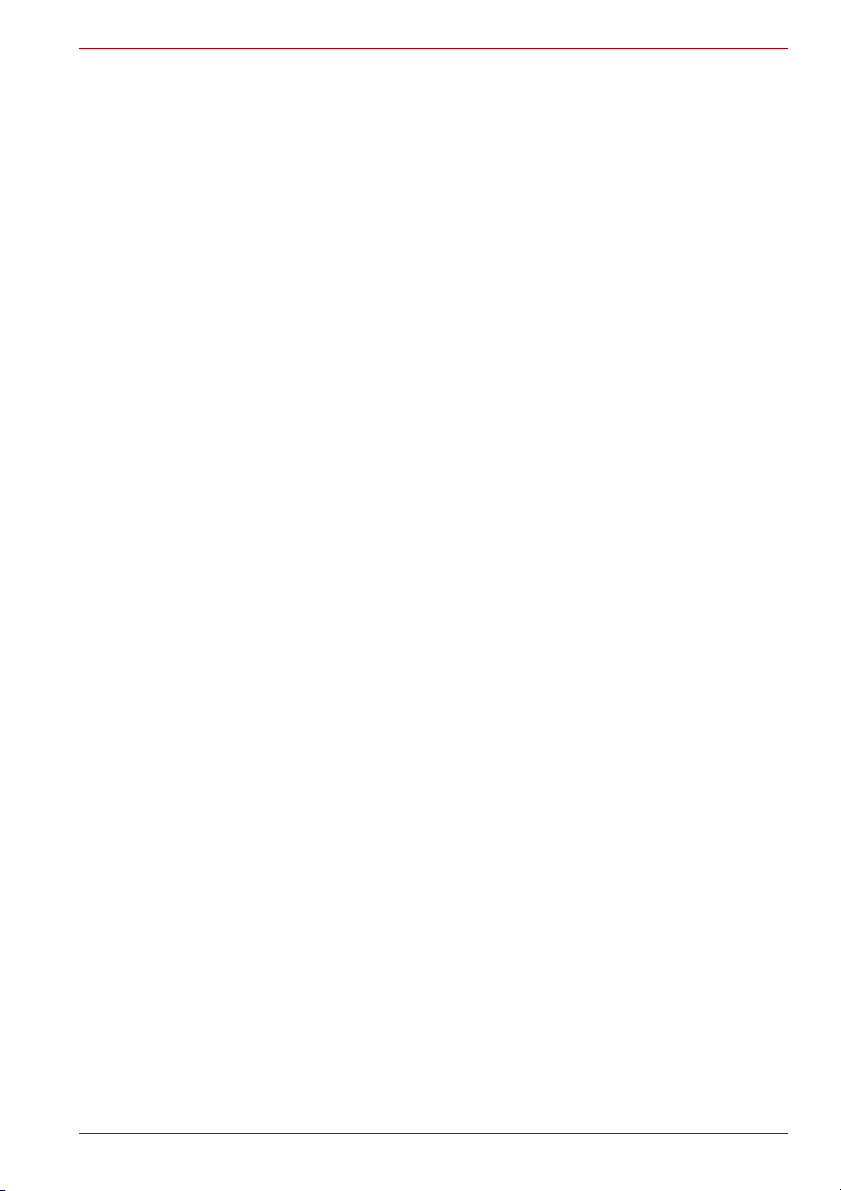
мини-компьютер серии NB300/NB305
Меры предосторожности общего характера
При разработке компьютеров корпорация TOSHIBA руководствуется
оптимальными требованиями к безопасности, стремлением свести к
минимуму напряжение пользователя при работе с оборудованием,
портативность которого не должна сказываться на его
характеристиках. В свою очередь, пользователь должен соблюдать
определенные меры предосторожности, чтобы снизить риск
травматизма или повреждения компьютера.
Настоятельно рекомендуем ознакомиться с изложенными далее
мерами предосторожности
предостережения, встречающиеся в тексте данного руководства.
Обеспечьте надлежащую вентиляцию
Всегда следите за тем, чтобы включенный компьютер и адаптер
переменного тока, подключенный к электросети, охлаждались
надлежащим образом и были защищены от перегрева (даже когда
компьютер находится в режиме сна). Необходимо соблюдать
указанные ниже условия.
■ Ни в коем случае не накрывайте компьютер или адаптер
переменного тока никакими предметами.
■ Ни в коем
переменного тока рядом с источниками тепла (например, рядом с
электрическим одеялом с обогревом или обогревателем).
■ Не заслоняйте и не закрывайте вентиляционные отверстия, в том
числе расположенные в основании компьютера.
■ Работая на компьютере, устанавливайте его только на твердой
ровной поверхности. При использовании компьютера на
другом мягком материале вентиляционные отверстия могут
перекрываться.
■ Всегда оставляйте достаточно свободного места вокруг
компьютера.
■ Перегрев компьютера или адаптера переменного тока может
вызвать отказ системы, повреждение компьютера или адаптера
переменного тока либо возгорание, что, в свою очередь, может
привести к тяжелой травме.
случае не размещайте компьютер или адаптер
общего характера и обращать внимание на
ковре или
Руководство пользователя xvi
Page 17
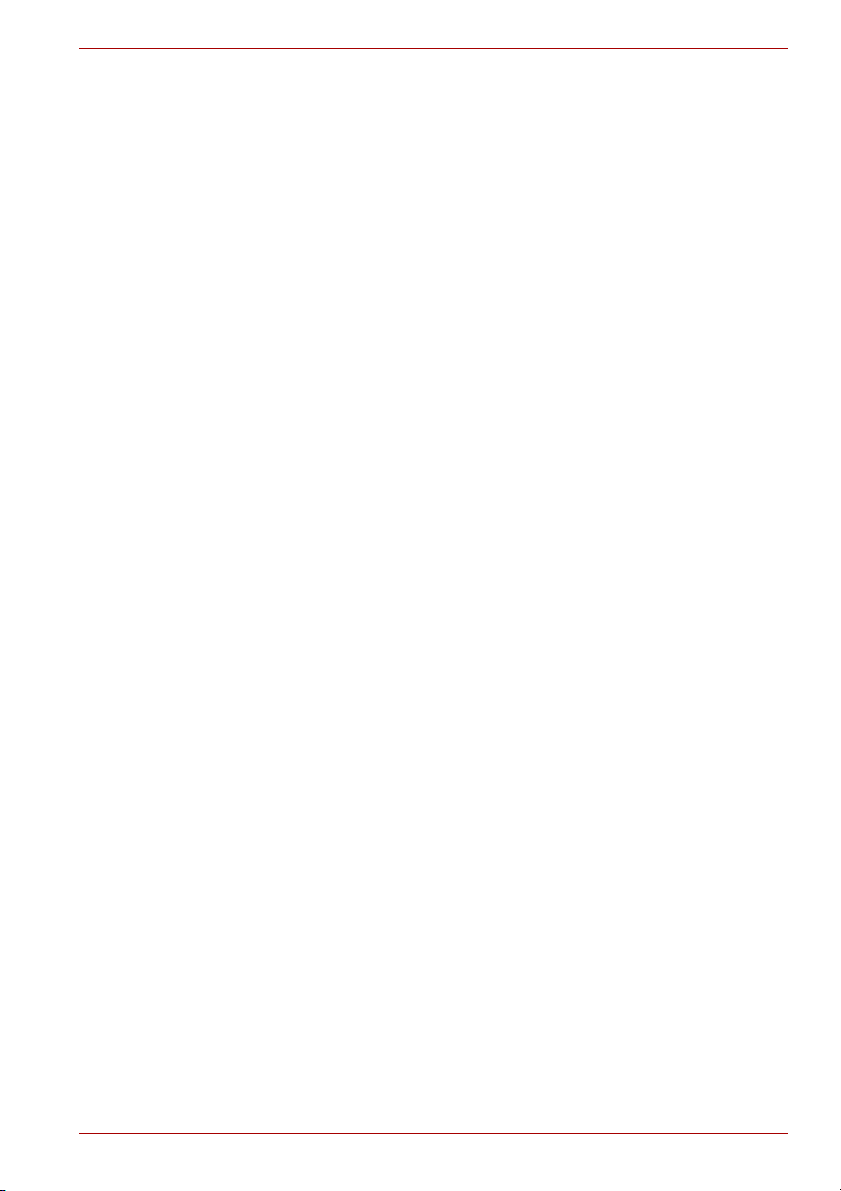
мини-компьютер серии NB300/NB305
Создание обстановки, благоприятной для компьютера
Разместите компьютер на плоской поверхности, достаточно
просторной как для него, так и для других предметов, которые могут
вам понадобиться, например, принтера.
Оставьте вокруг компьютера и другого оборудования достаточно места
для обеспечения надлежащей вентиляции во избежание перегрева.
Чтобы компьютер всегда сохранял работоспособность, оберегайте
рабочее место от:
■ пыли, влаги, прямого солнечного света;
■ оборудования, создающего сильное электромагнитное поле, в
частности, от громкоговорителей (речь идет не о
громкоговорителях, подключаемых к компьютеру);
■ резких скачков температуры или влажности, а также от источников
таких перемен, например, кондиционеров или обогревателей;
■ жары, мороза, избыточной влажности;
■ жидкостей и едких химикатов.
Травмы, вызванные перенапряжением
Внимательно ознакомьтесь с Руководством по безопасной и удобной
работе. В нем рассказывается о том, как избежать перенапряжения
рук и запястий при интенсивной работе на клавиатуре.
Травмы, вызванные перегревом
■ Избегайте продолжительного соприкосновения с компьютером.
Длительная эксплуатация аппарата может привести к
интенсивному нагреванию его поверхности. Если до нее просто
дотронуться, температура может показаться невысокой, однако
продолжительный физический контакт с компьютером (когда он,
например, лежит на коленях, либо руки долго лежат на упоре для
запястий) чреват легким ожогом кожи.
■ При длительной
соприкосновения с металлической пластиной, прикрывающей
порты интерфейса, из-за ее возможного нагрева.
■ В процессе эксплуатации возможно нагревание поверхности
адаптера переменного тока. Это не является признаком его
неисправности. При транспортировке адаптера переменного тока
сначала отключите его и дайте ему остыть.
■ Не размещайте адаптер переменного тока на поверхности,
чувствительной к нагреву, во избежание ее повреждения.
Руководство пользователя xvii
эксплуатации компьютера избегайте
Page 18
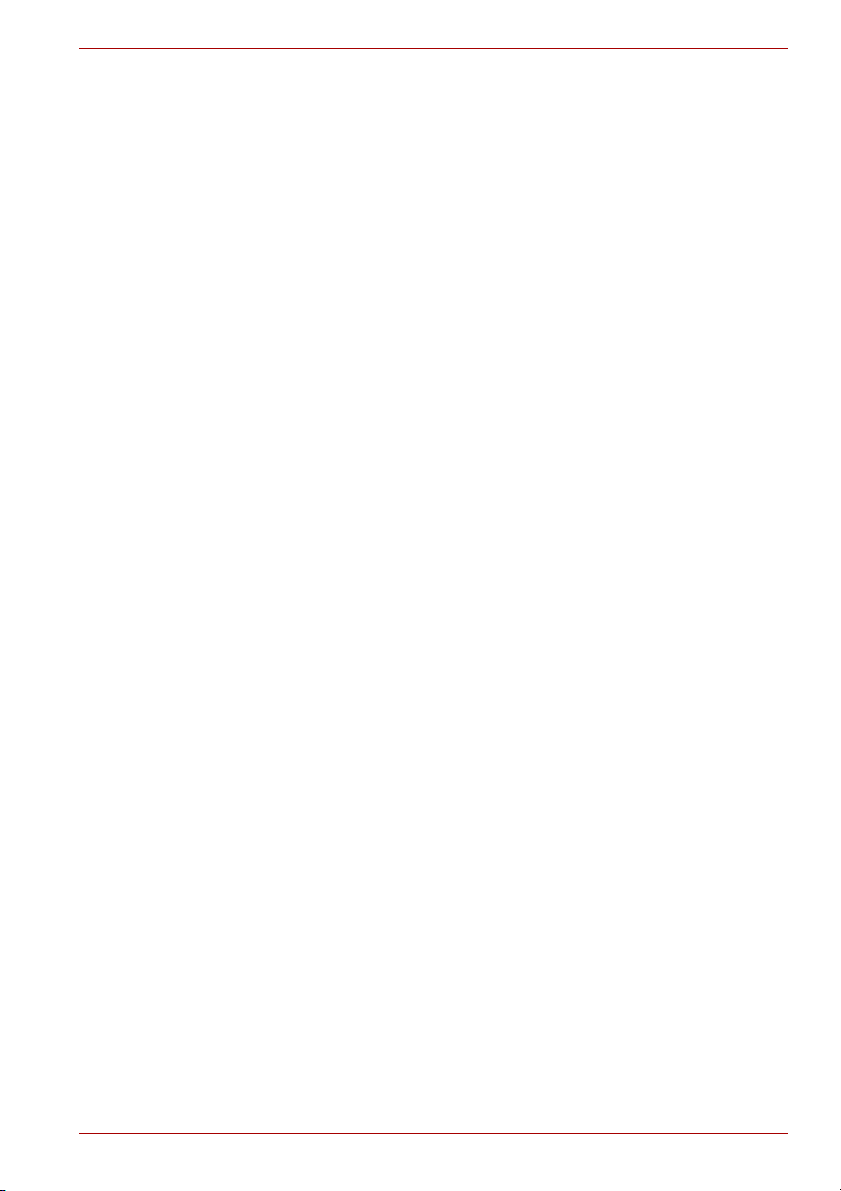
мини-компьютер серии NB300/NB305
Повреждения в результате давления или ударов
Не подвергайте компьютер давлению и сильным ударам любого рода
во избежание повреждения его компонентов и утраты
работоспособности.
Мобильные телефоны
Имейте в виду, что мобильные телефоны могут создавать помехи
работе звуковой системы. Работе компьютера они никак не мешают, в
то же время рекомендуется пользоваться мобильным телефоном на
расстоянии не менее 30 см от компьютера.
Руководство по безопасной и удобной работе
В Руководстве по безопасной и удобной работе изложена важная
информация о безопасной и правильной эксплуатации компьютера.
Не забудьте ознакомиться с его содержанием, приступая к работе на
компьютере.
Руководство пользователя xviii
Page 19
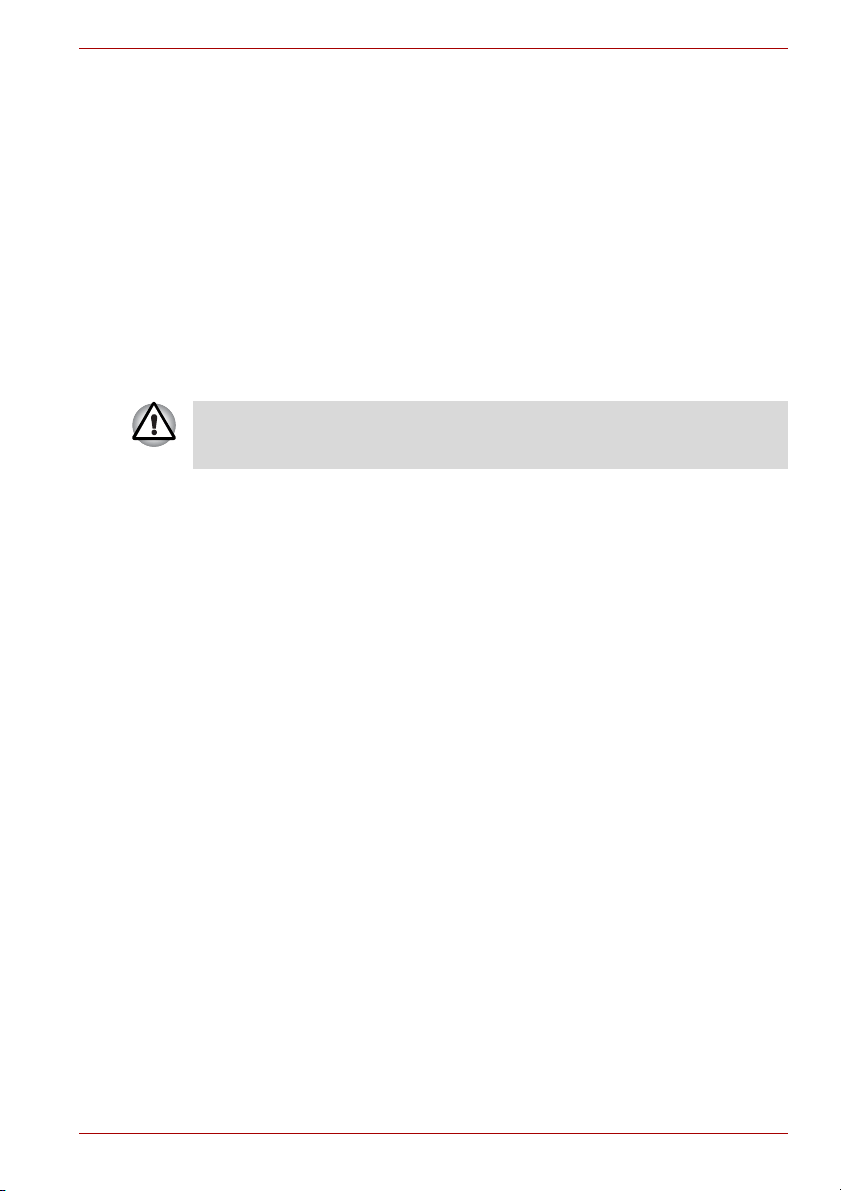
Введение
В данной главе содержится перечень оборудования, входящего в
комплектацию компьютера, а также рассказывается о функциях,
компонентах и приспособлениях компьютера.
Некоторые из описанных здесь функций могут работать
неправильно, если используется операционная система, отличная
от предустановленной на фабрике корпорации TOSHIBA.
Контрольный перечень оборудования
Аккуратно распаковав компьютер, позаботьтесь о том, чтобы
сохранить коробку и упаковочные материалы на будущее.
Введение
Глава 1
Аппаратное обеспечение
Проверьте наличие следующих компонентов:
■ Портативный персональный компьютер TOSHIBA мини-компьютер
серии NB300/NB305
■ Адаптер переменного тока со шнуром питания (2-контактная или 3-
контактная вилка)
■ Аккумулятор
Программное обеспечение
Предустановлена указанная далее операционная система Windows®, а
также утилиты и другое программное обеспечение.
■ Windows® 7
■ Драйвер Bluetooth
■ Драйверы дисплея для Windows
■ Утилита TOSHIBA HWSetup
■ Утилита TOSHIBA Supervisor Password
■ Драйвер адаптера для подключения к локальной сети
■ Драйвер указывающего устройства
■ Драйвер звуковой платы для Windows
Руководство пользователя 1-1
Page 20
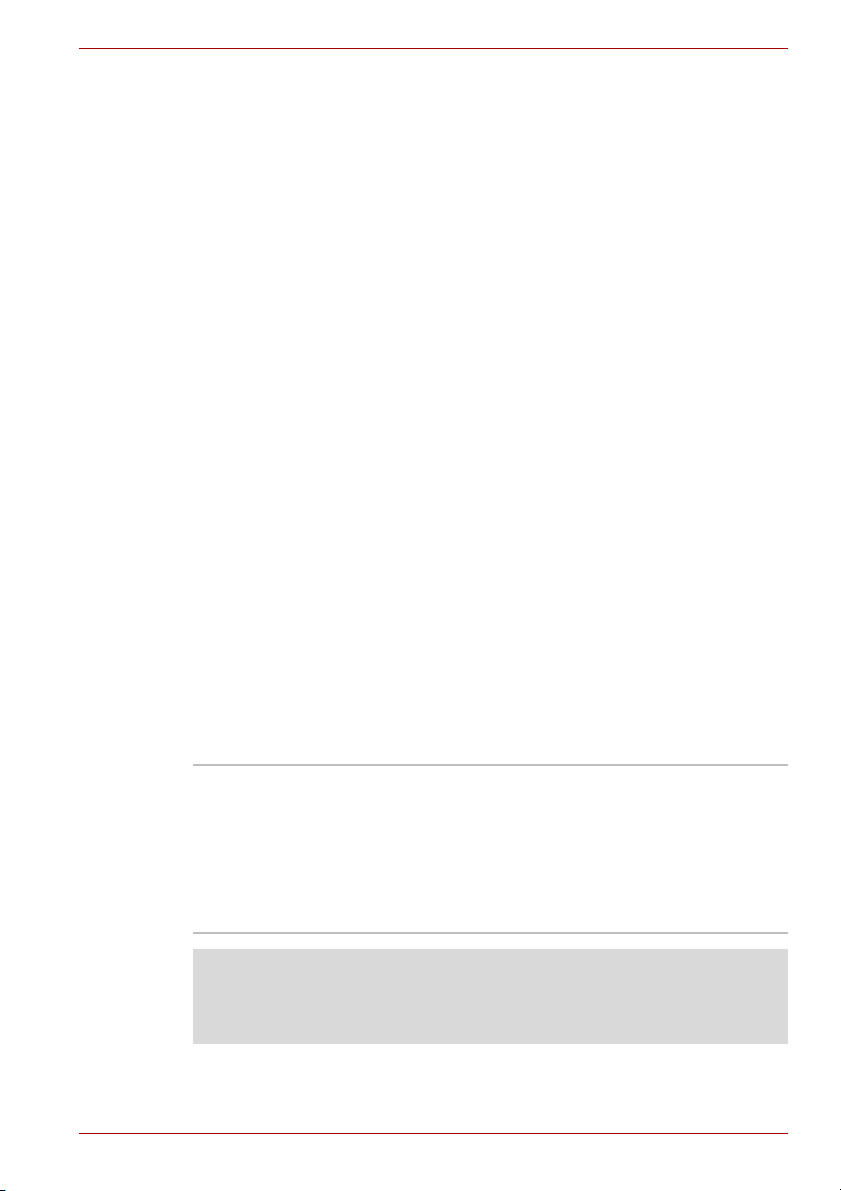
■ Драйвер модуля для подключения к беспроводной локальной
сети (может использоваться только с моделями, оснащенными
модулем для подключения к беспроводной локальной сети)
■ Утилита TOSHIBA Disc Creator
■ Утилита TOSHIBA Recovery Media Creator
■ Утилита TOSHIBA ConfigFree
■ Утилита TOSHIBA PC Health Monitor
■ Утилита TOSHIBA Assist
■ Утилита TOSHIBA eco
■ Электронное руководство
■ Руководство пользователя TOSHIBA мини-компьютер серии
NB300/NB305 (данное руководство)
TM
Документация
■ Руководство пользователя мини-компьютер серии
NB300/NB305 персонального компьютера TOSHIBA
■ Инструкция по безопасной и комфортной эксплуатации
■ Сведения о гарантийных обязательствах
■ Краткий справочник по портативному персональному
компьютеру мини-компьютер серии NB300/NB305 TOSHIBA
При отсутствии или повреждении каких-либо из вышеперечисленных
компонентов срочно обратитесь к продавцу.
Введение
Функциональные возможности
Данная модель компьютера имеет нижеперечисленные компоненты:
Процессор
Встроенный Компьютер оснащен одним процессором. Тип
процессора зависит от модели компьютера.
Для того чтобы узнать тип установленного
процессора, откройте программу TOSHIBA PC
Diagnostic Tool Utility (для этого
последовательно выберите пункты Пуск
Все программы TOSHIBA Utilities
PC Diagnostic Tool.
Правовые замечания (центральный процессор)*1
Для получения дополнительных сведений о центральном
процессоре обратитесь к разделу Юридические замечания
главы 10 или перейдите по расположенной выше сноске (*1).
Руководство пользователя 1-2
Page 21
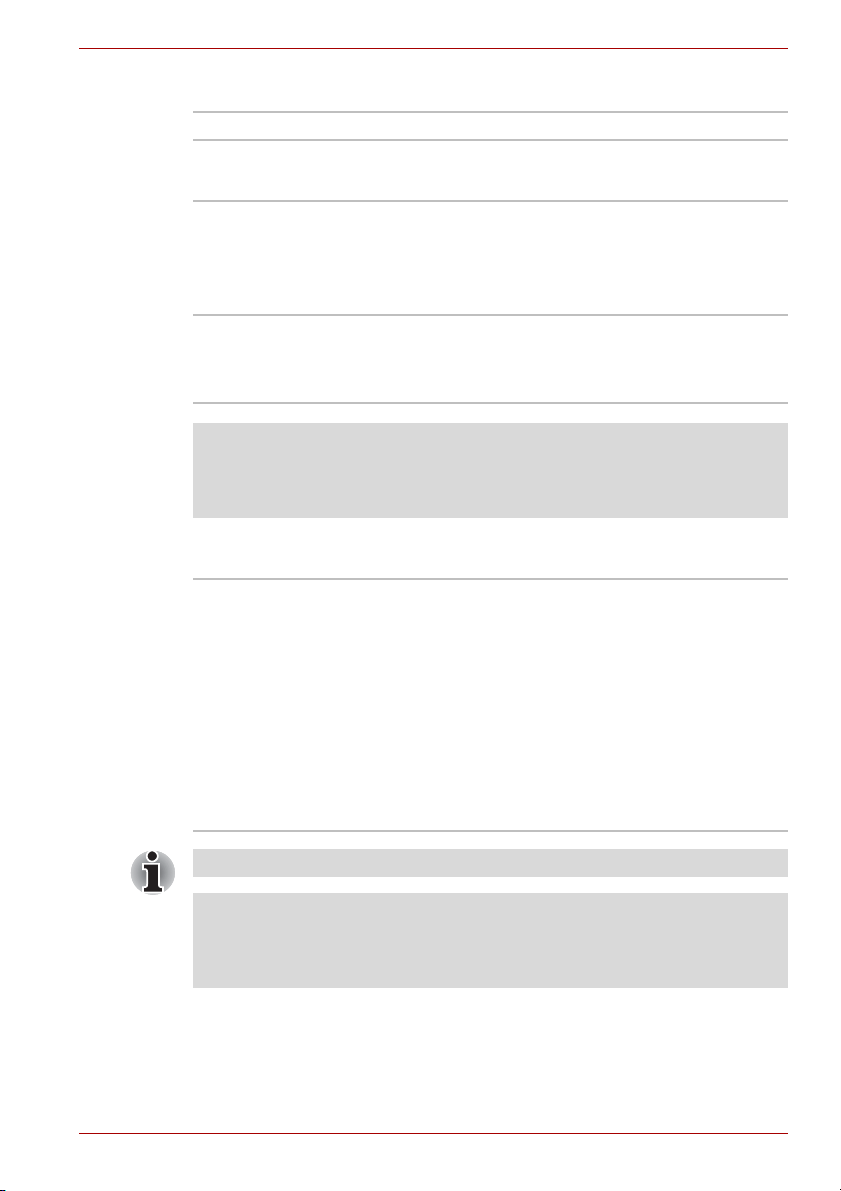
Введение
Системная логика
Системная логика Набор микросхем Intel® NM10 Express
Память
Разъем В разъем для модулей памяти можно
установить модуль PC2-5300 (DDR2-667)
либо его аналог емкостью 1 Гб или 2 Гб.
Максимальный объем системной памяти —
2 Гб.
Видеопамять В качестве видеопамяти используется часть
основной системной памяти. Пропорция
разделения определяется технологией
Dynamic Video Memory.
Правовые замечания (основная системная память)*2
Чтобы просмотреть дополнительную информацию о системной
памяти, см. раздел «Юридические замечания» главы 10 или
щелкните по расположенной выше сноске *2.
Дисковые накопители
Жесткий диск Данный компьютер поддерживает интерфейс
SATA (3,0 Гбит/с) и оснащен жестким диском
одного из указанных ниже типов. Модели
жестких дисков отличаются друг от друга
емкостью.
■ HDD
■ 160 ГБ
■ 250 ГБ
Имейте в виду,
жесткого диска зарезервирована под
служебное пространство.
что часть общей емкости
Возможно появление жестких дисков другой емкости.
Правовые замечания (емкость жесткого диска)*4
Чтобы просмотреть дополнительную информацию о емкости
жесткого диска, см. раздел «Юридические замечания» главы 10 или
щелкните по расположенной выше сноске *4.
Руководство пользователя 1-3
Page 22
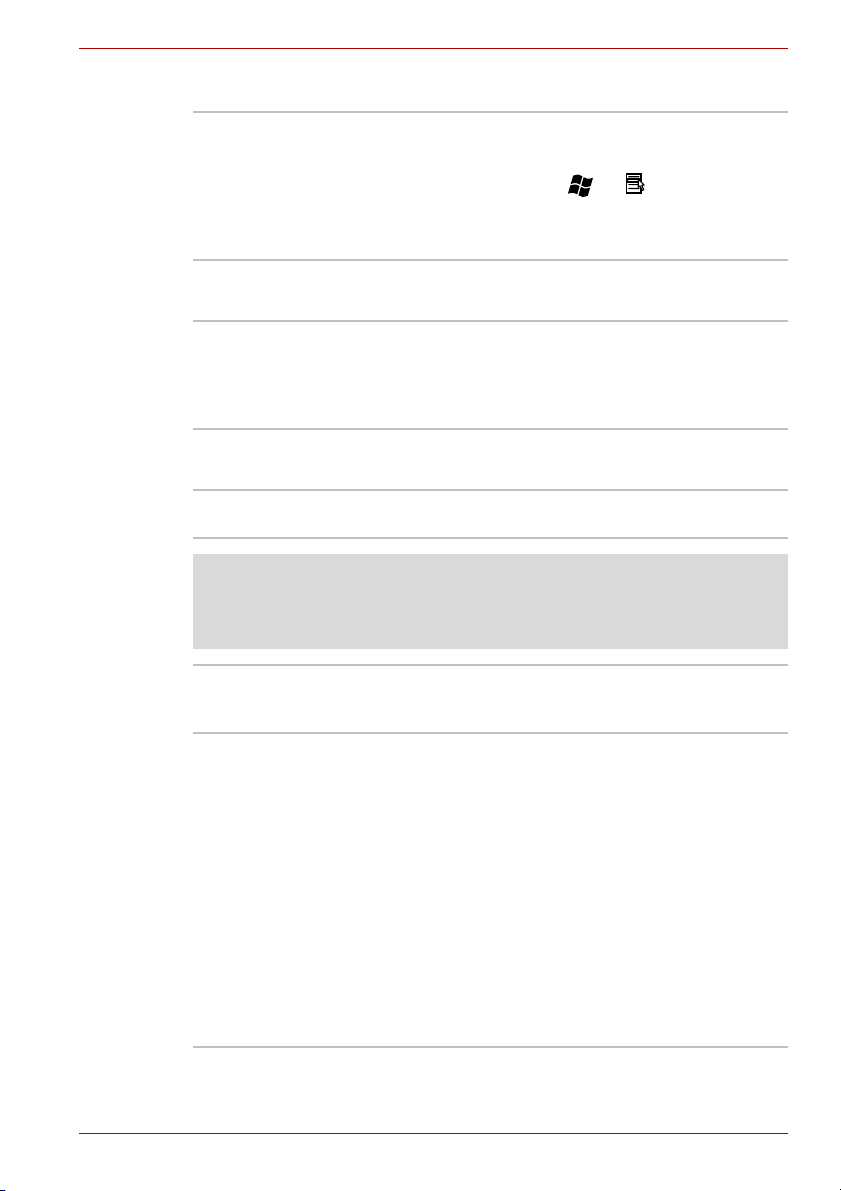
Вкладка Keyboard
Встроенный Встроенная клавиатура оснащена
дополнительными клавишами ввода
цифровых символов и управления курсором,
а также клавишами и . Встроенная
клавиатура совместима с расширенной
клавиатурой IBM
см. в главе 5 Клавиатура.
®
. Дополнительные сведения
Манипулятор
Введение
Встроенный
сенсорный планшет
Встроенное устройство Touch Pad с
управляющими кнопками, расположенными
на упоре для запястий, позволяет управлять
перемещением курсора по экрану и такими
функциями, как прокрутка окон.
Питание
Аккумулятор Источником питания компьютера служит одна
перезаряжаемая ионно-литиевая батарея..
Правовые замечания (срок службы аккумулятора) *3
Дополнительную информацию о сроке службы аккумуляторной
батареи см.в разделе «Юридические замечания» главы 10 или
щелкните по расположенной выше сноске *3.
Батарея RTC Установленная внутри компьютера батарея
Адаптер
переменного тока
служит резервным источником питания для
часов реального времени и календаря.
Адаптер переменного тока служит источником
питания системы и используется для
перезарядки батареи при истощении
заряда. В комплектацию адаптера входит
съемный шнур питания с двух- или
трехконтактной вилкой.
Будучи универсальным, адаптер работает от
переменного тока с напряжением в диапазоне
от 100 до 240 В, при этом имейте в виду, что
напряжение на выходе варьируется в
зависимости от модели. Использование
адаптера нерекомендованного типа может
привести к повреждению
раздел Адаптер переменного тока главы 2
Путеводитель.
компьютера. См.
ее
Руководство пользователя 1-4
Page 23
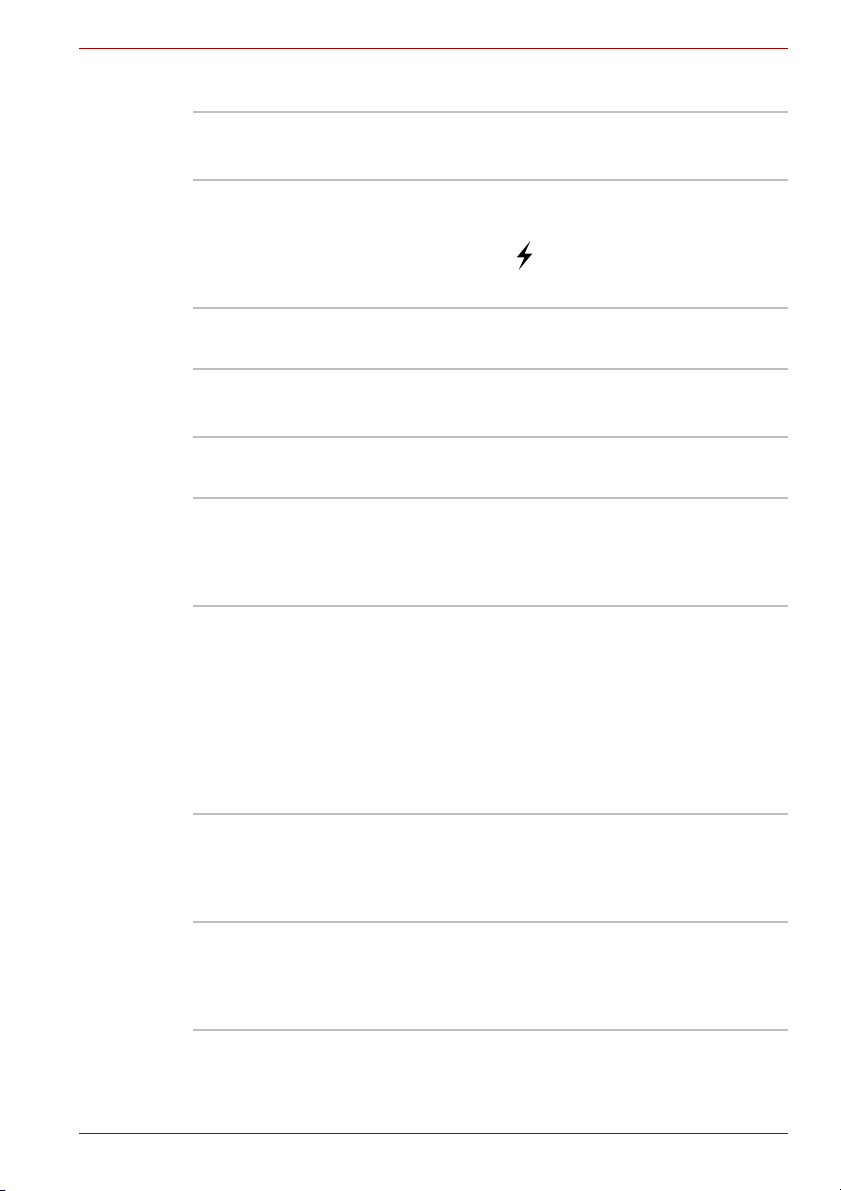
Введение
Порты
Внешний монитор Данный аналоговый порт стандарта VGA
имеет 15 контактов. Этот порт позволяет
подключить к компьютеру внешний монитор.
Порты
универсальной
последовательной
шины (USB 2.0)
Компьютер оборудован несколькими портами
универсальной последовательной шины,
совместимыми со стандартом USB 2.0.
Значок порта указывает на то, что
поддерживается Функция USB Sleep and
Charge
Разъемы
Bridge media Этот разъем служит для подключения карт
памяти SD™/SDHC™ и MultiMediaCard™.
См. главу 8, Дополнительные устройства.
Мультимедийные средства
Звуковая система Встроенная звуковая система поддерживает
встроенные в компьютер громкоговорители и
микрофон и в то же время позволяет
подключить к соответствующим гнездам
внешние микрофон и наушники.
Веб-камера Веб-камера служит для видео- и фотосъемки
с записью отснятых материалов на
компьютер. Устройством можно пользоваться
для проведения видеоконференций с
Гнездо для
наушников
Гнездо для
микрофона
помощью
(например, Windows Live Messenger).
Добавить спецэффекты к отснятым видео- и
фотоматериалам можно с помощью
программного обеспечения TOSHIBA Web
Camera Application.
К этому гнезду подключаются колонки или
стереонаушники. При подключении цифровых
громкоговорителей или головных телефонов
встроенный динамик автоматически
отключается.
3,5-миллиметровое минигнездо для
микрофона позволяет подключать
трехконтактный миништекер
стереофонического
стереофонических устройств для ввода звука.
коммуникационной программы
микрофона и других
Руководство пользователя 1-5
Page 24
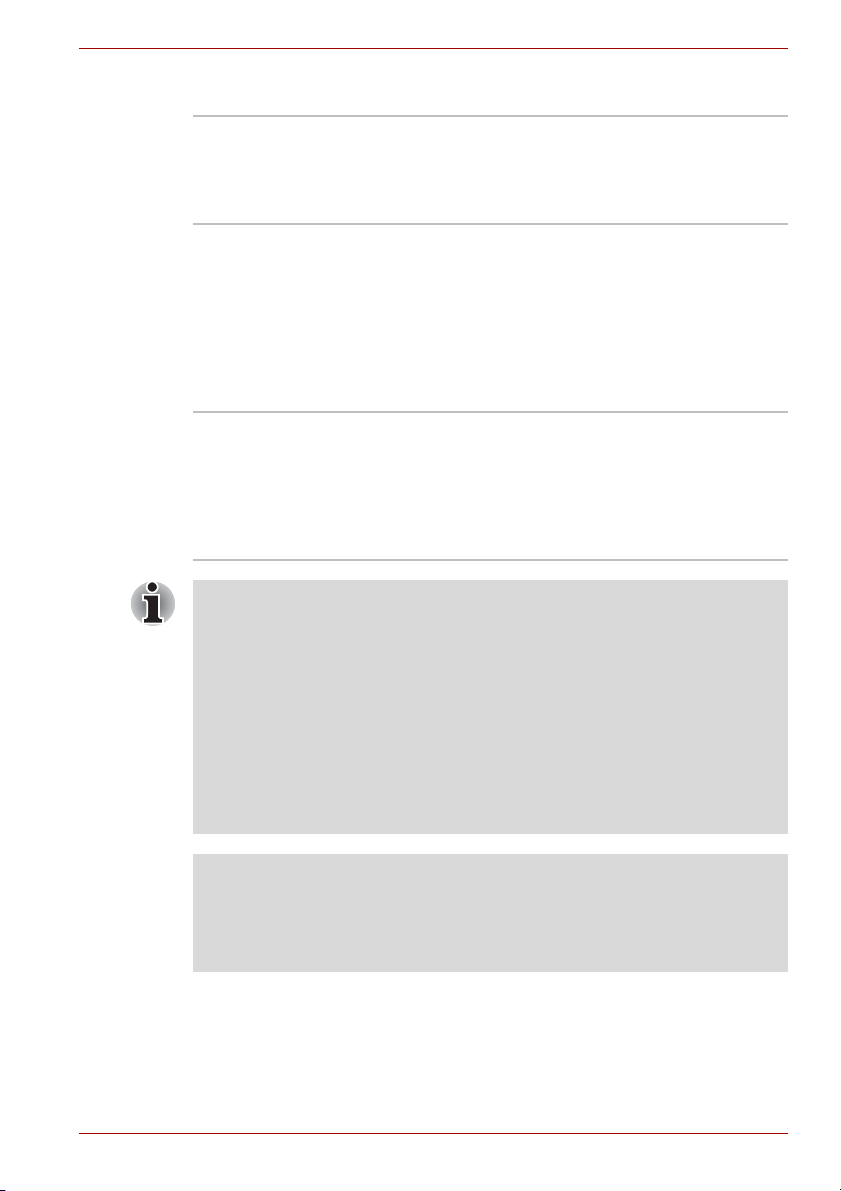
Введение
Средства связи
Локальная сеть Компьютер оснащен встроенным адаптером
для подключения к локальной сети, который
поддерживает стандарты Ethernet LAN (10
Мбит/с, 10BASE-T) и Fast Ethernet LAN (100
Мбит/с, 100BASE-TX).
Bluetooth
Беспроводная
локальная сеть
■ Скорость передачи данных и диапазон действия беспроводной
■ Для включения и отключения беспроводной связи используются
TM
Некоторые модели оснащаются функцией
беспроводной связи по протоколу Bluetooth,
избавляющей от необходимости соединения
компьютеров, принтеров, мобильных
телефонов и других цифровых устройств с
помощью кабеля. Когда модуль Bluetooth
включен, он создает беспроводную
персональную сетевую среду, безопасную,
надежную и удобную.
Некоторые модели оснащаются модулем
подключения к беспроводной локальной сети,
совместимым с другими
сетевыми системами,
построенными на основе радиотехнологии
Direct Sequence Spread Spectrum/Orthogonal
Frequency Division Multiplexing и отвечающими
требованиям стандарта IEEE 802.11.
локальной сети зависят от окружающих электромагнитных
условий, наличия или отсутствия препятствий, конструкции и
конфигурации точки доступа, конструкции клиентского узла, а
также конфигурации программного обеспечения и аппаратных
средств. Указанная скорость передачи данных является
теоретической максимальной согласно соответствующим
стандартам; фактическая скорость передачи данных не
достигает
теоретической максимальной.
«горячие» клавиши FN + F8. Дополнительные сведения см. в
разделе «Горячие» клавиши главы 5.
Правовые замечания (модуль подключения к
беспроводной локальной сети)
Чтобы просмотреть дополнительную информацию об адаптере
беспроводной локальной сети, см. раздел «Юридические
замечания» главы 10 или щелкните по сноске *7.
Руководство пользователя 1-6
*7
Page 25
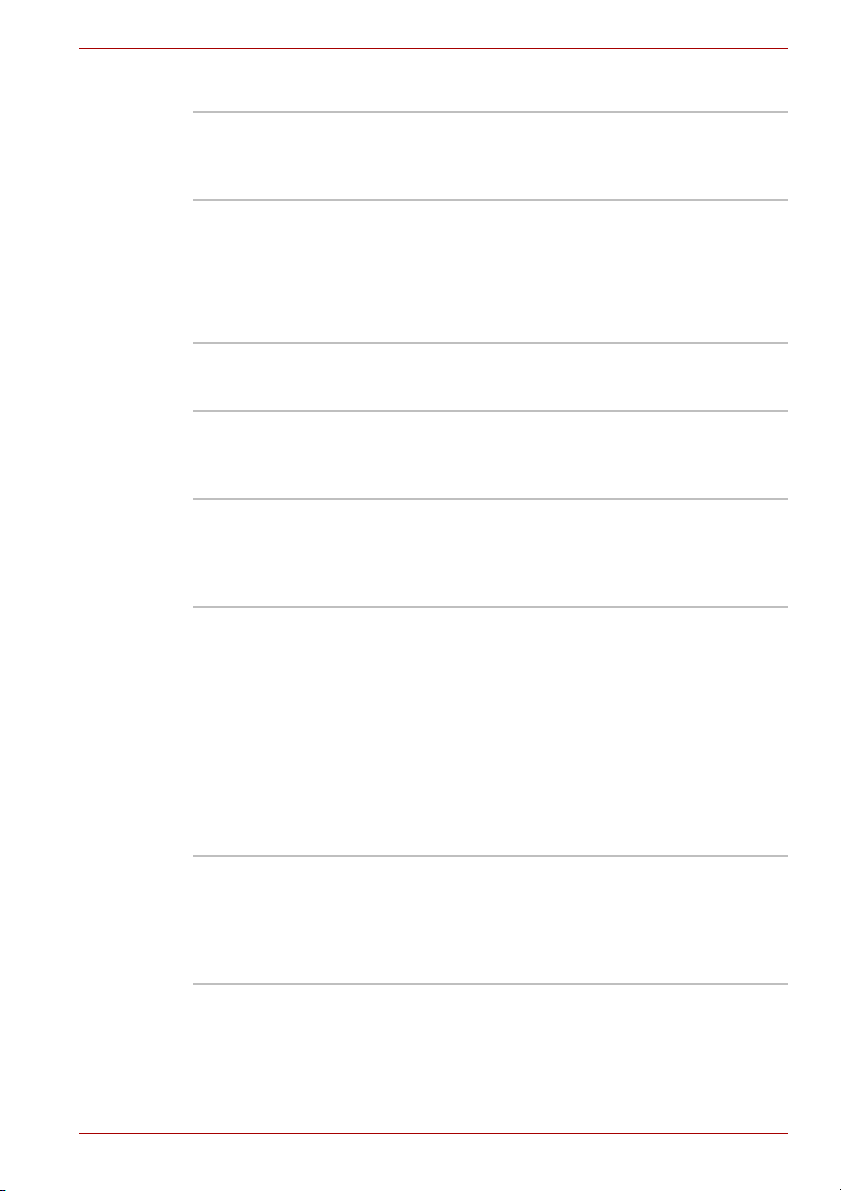
Защита
Введение
Разъем защитного
замка-блокиратора
Позволяет присоединить защитный
блокиратор для закрепления компьютера
письменном столе или другом
крупногабаритном предмете.
Программное обеспечение
Встроенная панель дисплея поддерживает отображение
видеоизображения и графики с высоким разрешением. Доступны
широкие возможности регулировки углов обзора, что позволяет
обеспечить максимальное удобство и четкость.
Операционная
система
Утилиты TOSHIBA Для удобства пользователя компьютер
Технология Plug and
Play
Возможна установка Windows® 7. См. раздел
о предустановленном программном
обеспечении в начале данной главы.
оснащен рядом предустановленных утилит и
драйверов. См. раздел «Утилиты и
приложения» данной главы.
Благодаря технологии Plug and Play система
распознает вновь подключенное внешнее
устройство или компонент и автоматически
производит необходимые настройки
конфигурации.
Особые функции компьютера
Перечисленные ниже функции либо являются уникальными для
компьютеров TOSHIBA, либо представляют собой дополнительные
возможности, предназначенные для повышения удобства работы с
компьютером.
Порядок активации функций:
*1 Чтобы настроить параметры электропитания, последовательно
выберите пункты Пуск Панель управления Система и
безопасность Электропитание.
«Горячие» клавиши «Го рячим и» называются комбинации
определенных клавиш, позволяющие быстро
менять настройки параметров системы
непосредственно с клавиатуры без
использования программы настройки
конфигурации системы.
на
Руководство пользователя 1-7
Page 26
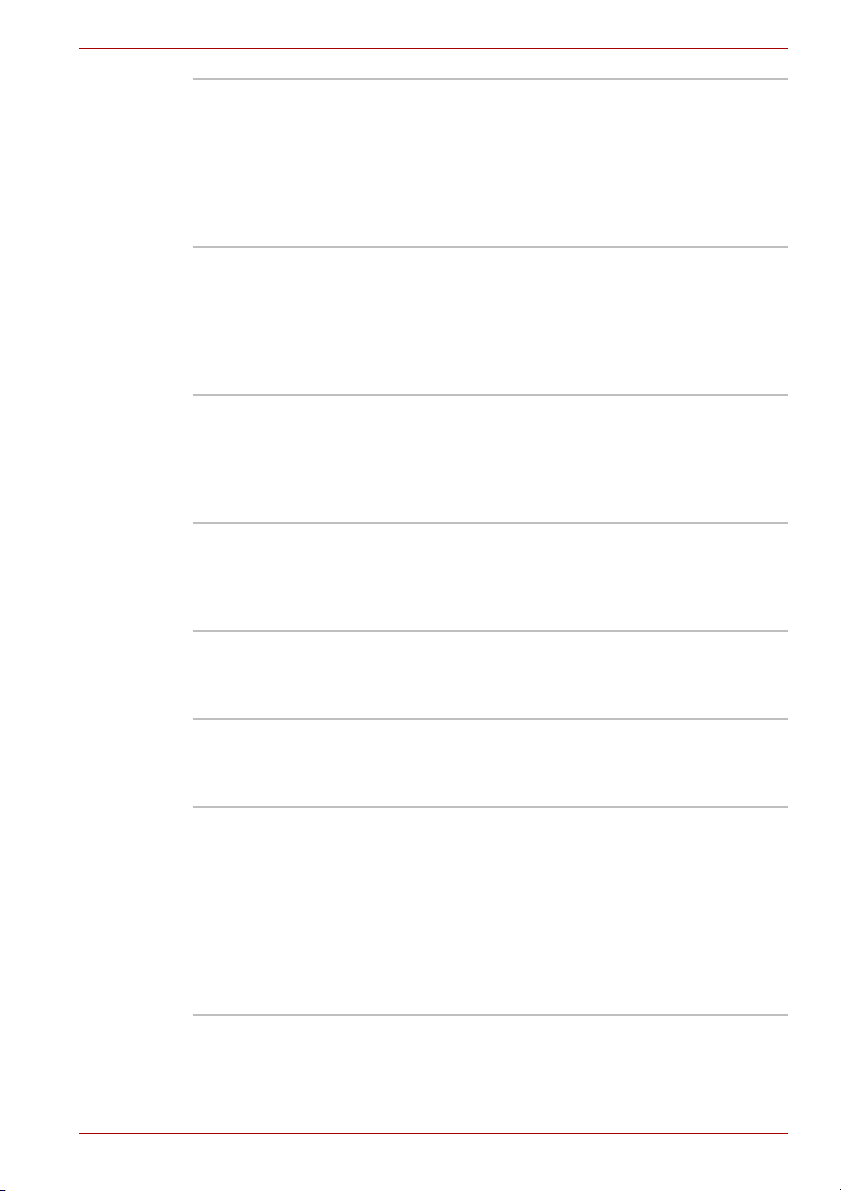
Введение
Автоматическое
отключение питания
монитора
*1
Эта функция обеспечивает автоматическое
отключение питания дисплея компьютера при
отсутствии ввода данных с клавиатуры в
течение установленного промежутка времени.
После нажатия любой клавиши питание
восстанавливается. Данная функция
включается в разделе параметров
электропитания.
Автоматическое
отключение питания
жесткого диска
Данная функция обеспечивает
автоматическое отключение питания жесткого
*1
диска при отсутствии обращения к нему в
течение заданного промежутка времени с
восстановлением питания при обращении к
жесткому диску. Данная функция включается в
разделе параметров электропитания.
Автоматический
переход системы
врежим
сна/гибернации
Эта функция автоматически переводит систему
в режим сна или гибернации при отсутствии
ввода данных или обращения к аппаратуре в
*1
течение заданного промежутка времени.
Данная функция включается в разделе
параметров электропитания.
Дополнительный
сегмент клавиатуры
В клавиатуру встроен дополнительный
цифровой сегмент, состоящий из десяти
клавиш. Сведения о применении данной
функции см. в разделе Дополнительный
сегмент клавиатуры главы 5 Клавиатура.
Пароль на
включение питания
Можно использовать два уровня защиты
паролем: «администратор» и «пользователь».
Эта функция предотвращает
несанкционированный доступ к компьютеру.
Мгновенная защита С помощью определенной комбинации
клавиш можно настроить систему на
мгновенную автоматическую блокировку для
обеспечения безопасности данных.
Интеллектуальный
блок питания
*1
Блок питания компьютера с
интеллектуальными возможностями
оснащается микропроцессором, который
автоматически определяет остаток заряда
батареи и защищает электронные компоненты
от таких ненормальных условий эксплуатации,
как, например, перегрузка напряжения,
поступающего с адаптера переменного тока.
Данная функция включается в разделе
параметров электропитания.
Руководство пользователя 1-8
Page 27
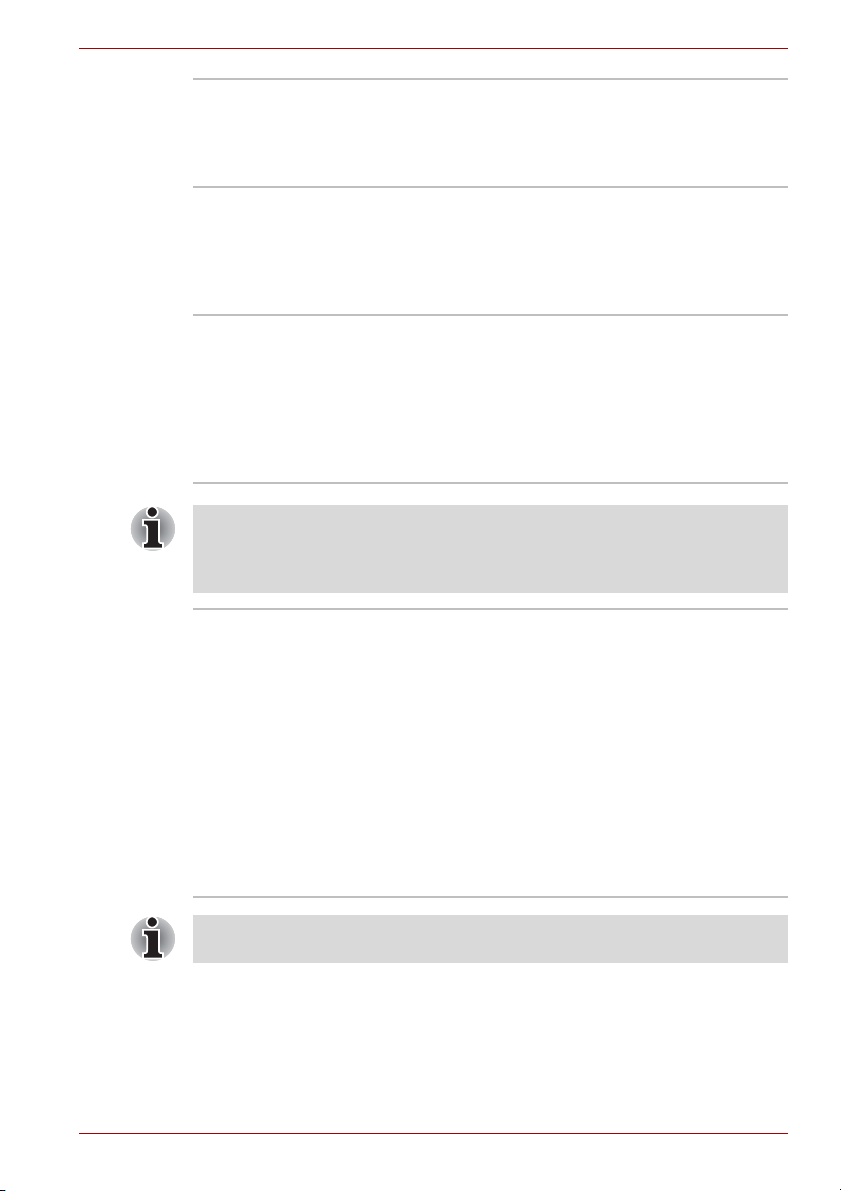
Введение
Режим экономии
заряда
аккумуляторной
батареи
*1
Данная функция позволяет настроить
параметры экономии заряда батарейного
источника питания компьютера. Данная
функция включается в разделе параметров
электропитания.
Автоматический
переход в спящий
режим при разрядке
батареи
*1
Когда батарея разряжается до такой степени,
что дальнейшая работа компьютера
невозможна, система автоматически
переходит в режим гибернации и отключается.
Данная функция включается в разделе
параметров электропитания.
Рассеивание
*1
тепла
Для защиты от перегрева процессор снабжен
встроенным температурным датчиком,
который при повышении температуры внутри
компьютера до определенного уровня
включает вентилятор охлаждения или
снижает скорость работы процессора. Данная
функция включается в разделе параметров
электропитания.
При повышении температуры процессора до недопустимого
уровня в любом режиме компьютер автоматически выключается
во избежание повреждения. При этом все несохраненные данные
теряются.
Защита жесткого
диска TOSHIBA
Принцип действия данной функции для
моделей жесткого диска заключается в том,
что при поступлении сигналов о вибрации и
ударах со встроенного датчика ускорения
головка жесткого диска
автоматически
переводится в безопасное положение во
избежание повреждения от ее
соприкосновения с диском при поступлении
со встроенного датчика ускорения сигналов о
вибрации, ударах и прочих проявлениях
неосторожного обращения с компьютером.
Дополнительные сведения см. в разделе
Применение функции защиты жесткого
диска главы 4, Изучаем основы.
Функция защиты жесткого диска TOSHIBA не гарантирует его
полную защиту от повреждений.
Руководство пользователя 1-9
Page 28
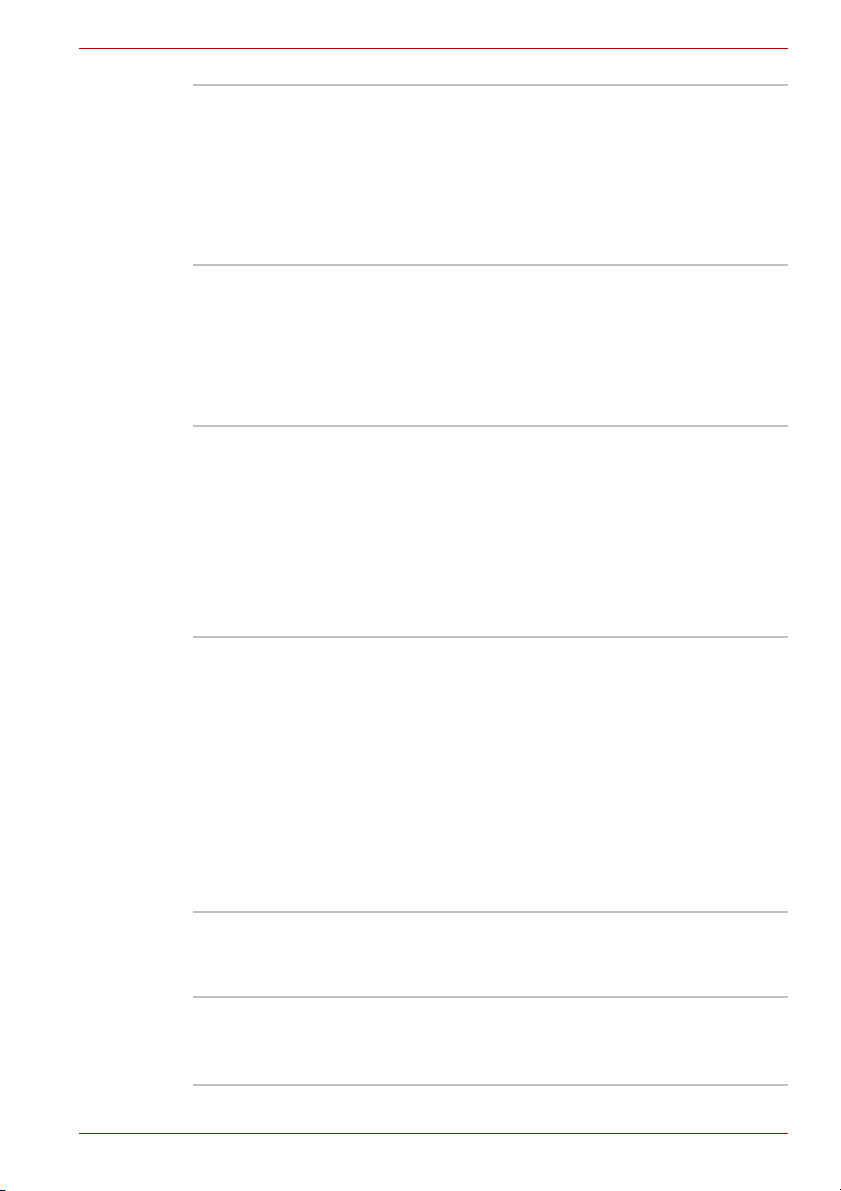
Введение
Спящий режим Эта функция позволяет выключить питание
компьютера, не закрывая активные
программы. Содержимое оперативной памяти
автоматически сохраняется на жестком диске.
При включении питания компьютера в
следующий раз работу можно продолжать с
того момента, где она была остановлена.
Подробнее см. раздел Отключение питания
главы 3 Приступаем к работе.
Режим сна Когда требуется прервать работу
на
компьютере, данная функция позволяет
выключить питание аппарата, не закрывая
активные программы. Рабочие данные
сохраняются в системной памяти компьютера
с тем, чтобы при повторном включении
питания пользователь мог продолжить работу
с того места, на котором она была прервана.
Функция USB
Wakeup
Эта функция позволяет вывести компьютер из
режима сна в зависимости от
того,
подключены ли те или иные внешние
устройства к портам USB.
Так, например, если к порту USB подключена
мышь или клавиатура с интерфейсом USB, то
вывести компьютер из режима сна с их
помощью нельзя.
Утилита TOSHIBA PC
Health Monitor
Функция USB Wakeup работает под управлением
ОС Windows
Утилита TOSHIBA PC Health Monitor следит за
энергопотреблением компьютера, работой его
®
7 со всеми портами USB.
системы охлаждения, датчика падения
жесткого диска и выполнением других
системных функций. Она оповещает
пользователей о различных состояниях
системы посредством всплывающих
сообщений. Кроме того, данная утилита
отслеживает использование компьютера и
связанных с ним устройств и записывает
соответствующую служебную информацию на
жесткий диск компьютера.
См. в разделе
Утилита TOSHIBA PC Health Monitor
приложения E.
Утилита TOSHIBA
HDD/SSD Alert
Утилита TOSHIBA HDD/SSD Alert имеет функции,
реализованные в виде мастера, которые
обеспечивают отслеживание эксплуатационного
состояния дискового накопителя.
Утилита HW Setup Эта утилита позволяет настроить аппаратное
обеспечение в соответствии с конкретными
условиями работы и с периферийными
устройствами.
Руководство пользователя 1-10
Page 29
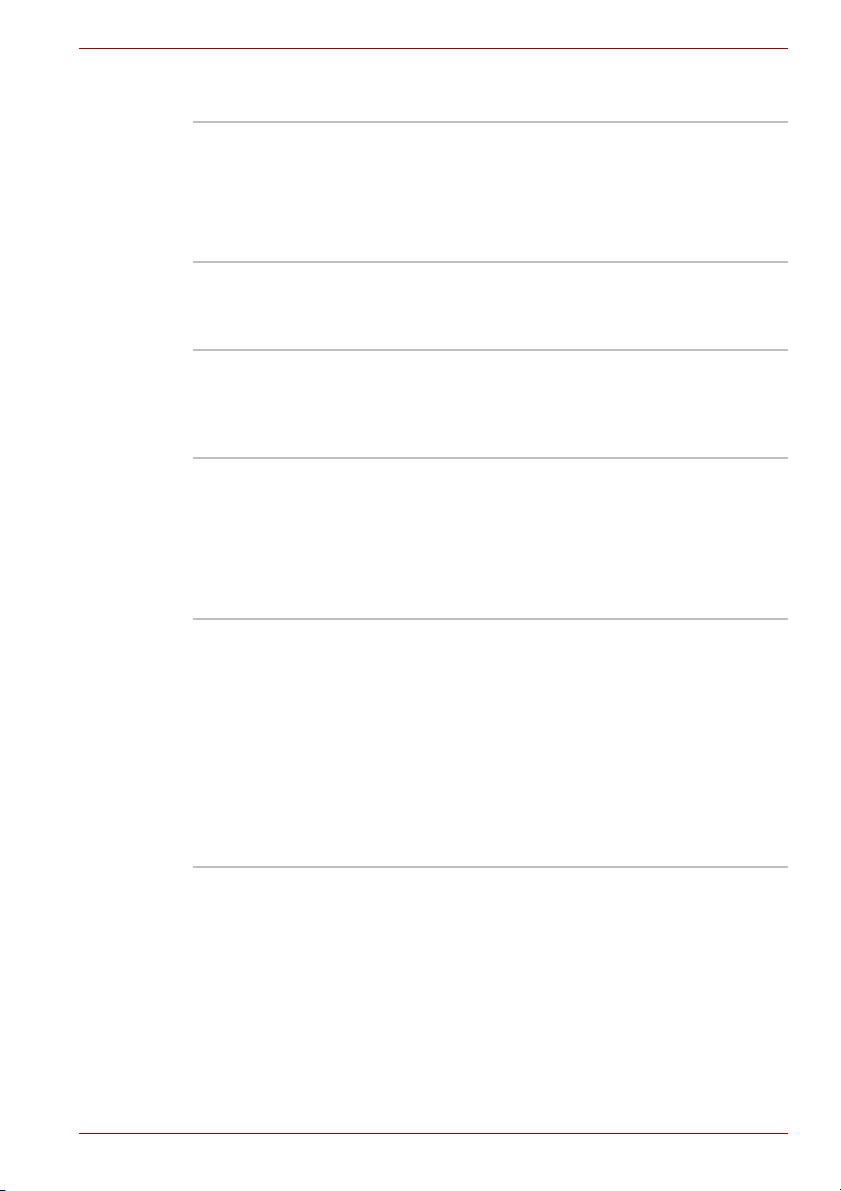
Пакет дополнительных средств TOSHIBA
Введение
Утилита TOSHIBA
Flash Cards
Утилита TOSHIBA
Zooming
Утилита TOSHIBA PC
Diagnostic Tool
Утилиты и приложения
В этом разделе рассказывается о входящих в комплектацию
компьютера предустановленных утилитах и о порядке их запуска.
Подробнее об их применении см. в электронном руководстве по
каждой утилите, справочных файлах или файле README.TXT.
Утилита TOSHIBA
ConfigFree
Утилита TOSHIBA Flash Cards позволяет
быстро изменить выбранные функции
системы, а также запускать прикладные
программы.
■ Функции «горячих» клавиш
■ Функция запуска утилит
Данная утилита позволяет увеличить или
уменьшить размер значков на рабочем столе
Windows и элементов окон поддерживаемых
ею прикладных программ.
Утилита TOSHIBA PC Diagnostic Tool служит
для вывода на экран значений основных
системных параметров и для тестирования
отдельных аппаратных компонентов,
встроенных в компьютер.
Набор утилит TOSHIBA ConfigFree упрощает
управление коммуникационными
устройствами и сетевым подключением,
облегчает идентификацию пользователя и
устранение неполадок связи, позволяет
создавать пользовательские профили для
подключения к одной и той же сети в разных
местах, а также к различным сетям. Для того
чтобы запустить эту утилиту,
последовательно выберите пункты Start
(«Пуск») All Programs («
программы») TOSHIBA ConfigFree.
TOSHIBA
Все
Руководство пользователя 1-11
Page 30
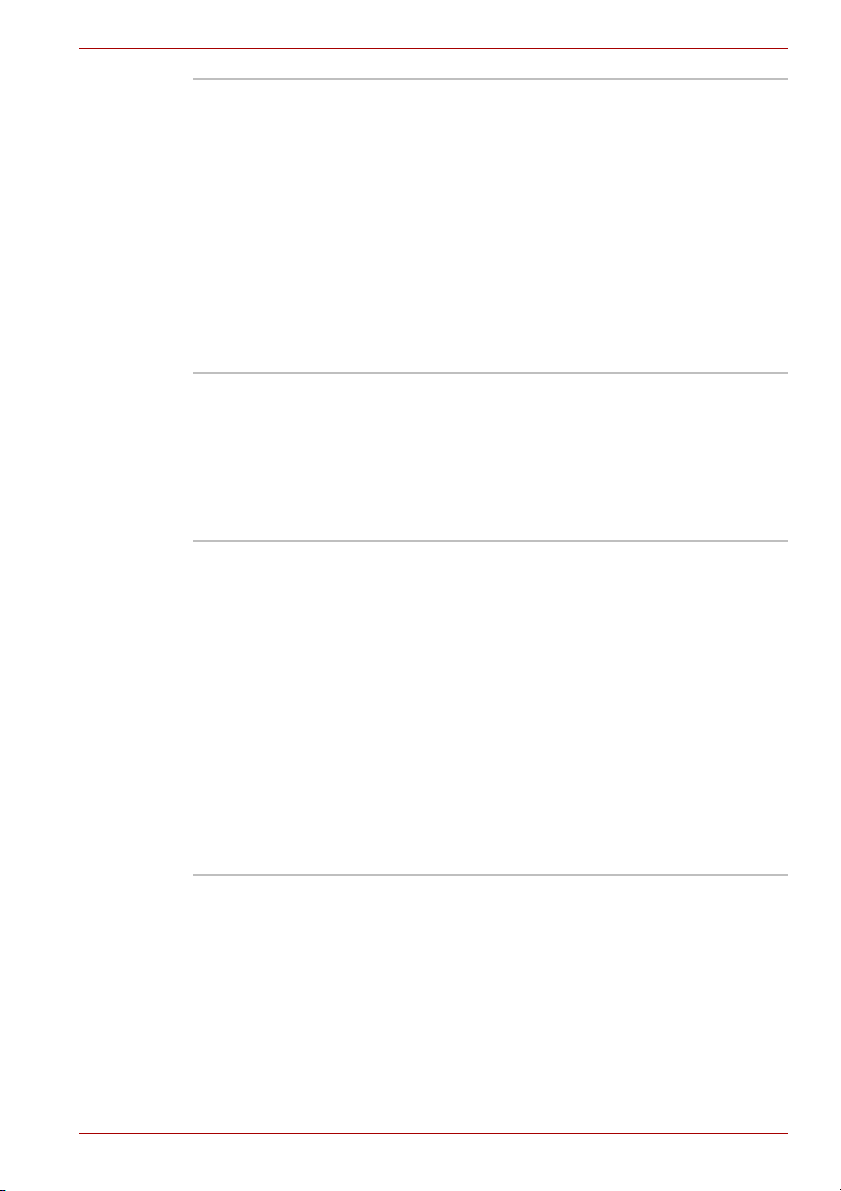
Введение
Утилита TOSHIBA
Disc Creator
Эта утилита позволяет производить запись
компакт- и DVD-дисков в различных
форматах, в том числе запись звуковых
компакт-дисков, которые можно
воспроизводить на обычных CDпроигрывателях, а также копировать файлы и
папки с жесткого диска компьютера на
компакт- и DVD-диски. Данное приложение
применяется на компьютерах, оборудованных
приводом DVD Super Multi.
Для того чтобы запустить
эту утилиту,
последовательно выберите пункты Пуск
Все программы TOSHIBA CD&DVD
Applications Disc Creator.
Утилита TOSHIBA
eco
Утилита TOSHIBA eco помогает отслеживать
получаемую экономию и отображает
примерное энергопотребление в реальном
времени. Более того, она показывает общую
полученную экономию, а также экономию по
дням, неделям и месяцам. Постоянное
использование режима eco позволяет
отслеживать экономию электричества
.
Toshiba LifeSpace Toshiba LifeSpace — это офисный пакет с
широким спектром функций, обеспечивающий
персонализацию доступа к файлам,
организацию текущих дел, планирование
проектов и многое другое. Пакет Toshiba
LifeSpace состоит из двух приложений: Bulletin
Board, которое представляет собой простой в
использовании органайзер, и ReelTime,
которое обеспечивает визуальное
представление последних открытых вами
файлов на временной шкале.
Чтобы запустить эти приложения,
щелкните
Пуск Все программы TOSHIBA
TOSHIBA Bulletin Board или Пуск Все
программы TOSHIBA TOSHIBA
Reeltime.
Руководство пользователя 1-12
Page 31

Дополнительные устройства
Дополнительные устройства позволяют сделать компьютер еще более
мощным и удобным в работе. К ним относятся следующие
дополнительные устройства:
Комплект памяти В разъем для модулей памяти можно
установить модуль PC2-5300 (DDR2-667)
либо его аналог емкостью 1 Гб или 2 Гб.
Аккумуляторная
батарея
Адаптер
переменного тока
Флоппи-дисковод с
интерфейсом USB
Внешний USBпривод оптических
дисков
Дополнительный источник питания можно
приобрести как запасной или на замену.
Дополнительную информацию см. в главе
Питание и режимы его включения.
Если компьютер часто используется в разных
помещениях, целесообразно купить
дополнительный адаптер переменного тока
для каждого такого места, чтобы не носить
его всегда с собой.
Флоппи-дисковод подключается к компьютеру
через интерфейс USB и позволяет работать с
дискетами емкостью 1,44 Мб или
Пользуясь дисководом, имейте в виду, что под
Windows® 7 форматирование дискет
емкостью 720 КБ невозможно, но можно
считывать и записывать данные на
предварительно отформатированные дискеты
такого типа.
Внешний USB-привод оптических дисков
обеспечивает работу с дисками CD/DVD.
Введение
6
720 Кб.
Руководство пользователя 1-13
Page 32

Путеводитель
В этой главе приводится описание различных компонентов
компьютера. Прежде чем начать работу на компьютере, ознакомьтесь
с каждым компонентом.
Вид спереди с закрытым дисплеем
На этом рисунке показан вид компьютера спереди с закрытой панелью
дисплея.
1. Системные индикаторы
Вид компьютера спереди с закрытым дисплеем
Путеводитель
Глава 2
1
Системные индикаторы
Светодиодные системные индикаторы светятся во время выполнения
компьютером тех или иных конкретных операций.
Системные индикаторы
Питание от
источника
постоянного тока
Руководство пользователя 2-1
Индикатор питания от сети светится обычно
зеленым при правильном питании через
адаптер переменного тока. Однако если
напряжение на выходе адаптера отличается
от нормального или источник питания
компьютера неисправен, индикатор гаснет.
Page 33

Путеводитель
Питание Если компьютер включен, индикатор питания
обычно светится зеленым. Однако при
переходе компьютера в режим сна индикатор
мигает желтым (светится примерно две
секунды и гаснет на две секунды) как во
время завершения работы системы, так и в
режиме сна.
Батарея Индикатор батареи отображает состояние
заряда источника питания: зеленый цвет
означает полный заряд, желтый — батарея
заряжается, мигает желтым — батарея
разряжена. Подробнее о данной функции см.
главу 6 6.Питание и режимы его включения
HDD При обращении компьютера к встроенному
жесткому диску индикатор светится
зеленым.
Разъем Bridge media При обращении компьютера к разъему
Bridge Media индикатор светится зеленым.
Беспроводная связь Индикатор беспроводной связи светится
желтым, когда включены функции Bluetooth и
беспроводного сетевого подключения.
Обеими функциями – Bluetooth и
подключения к беспроводной локальной сети
– оснащаются некоторые модели.
Связь по
беспроводной
глобальной сети
Когда функция подключения к
беспроводной глобальной сети включена,
индикатор беспроводной глобальной сети
светится или мигает синим. Свечение или
мигание индикатора указывает на состояние
функции подключения к беспроводной
территориально-распределенной сети. Для
использования этой функции должен быть
установлен модуль подключения к
беспроводной территориальнораспределенной сети. Модулем подключения
к беспроводной территориальнораспределенной сети
оснащаются некоторые
модели.
Фиксация стрелок Когда индикатор стрелок светится зеленым,
можно использовать клавиши с темно-серой
маркировкой на накладном сегменте
клавиатуры в качестве клавиш управления
курсором.
Индикатор
дополнительного
сегмента
клавиатуры
Когда индикатор фиксации цифр светится
зеленым, можно использовать клавиши с
темно-серой маркировкой на накладном
сегменте клавиатуры для ввода цифр.
Руководство пользователя 2-2
Page 34

Вид слева
На следующем рисунке показан вид компьютера слева.
1 2 3 4 5
1. Порт для подключения внешнего
монитора
2. Гнездо для подключения к
локальной сети
3. Вентиляционные отверстия
4. Порт универсальной последовательной
шины (USB 2.0)
5. Разъем Bridge Media
Вид компьютера слева
Путеводитель
Порт внешнего
монитора
Этот порт позволяет подключить к
компьютеру внешний монитор.
Сетевой разъем Это гнездо служит для подключения к
локальной сети. Компьютер оснащен
встроенным адаптером для подключения к
локальной сети стандарта Ethernet LAN
(10 мегабит в секунду, 10BASE-T) и Fast
Ethernet LAN (100 мегабит в секунду,
100BASE-Tx). Подробнее см. главу 4, Изучаем
основы.
■ К гнезду для подключения к локальной сети подсоединяйте
только кабель локальной сети. Это может привести к
повреждению или неправильной работе аппаратуры.
■ Не подсоединяйте кабель локальной сети к сети
электропитания. Это может привести к повреждению или
неправильной работе аппаратуры.
Вентиляционные
отверстия
Вентиляционные отверстия служат для
предотвращения перегрева процессора.
Не перекрывайте доступ воздуха к этим отверстиям. Держите
подальше от вентиляционных отверстий такие посторонние
металлические предметы, как шурупы, скобки или скрепки для
бумаг. Посторонние металлические предметы могут вызвать
короткое замыкание, что может стать причиной повреждения или
возгорания компьютера и, как следствие, тяжелой травмы.
Руководство пользователя 2-3
Page 35

Путеводитель
Порт универсальной
последовательной
шины (USB 2.0)
С левой стороны компьютера находится порт
универсальной последовательной шины,
совместимый со стандартом USB 2.0. Значок
() порта указывает, что поддерживается
Функция USB Sleep and Charge
Держите подальше от разъемов USB такие посторонние
металлические предметы, как шурупы, скобки или скрепки для
бумаг. Посторонние металлические предметы могут вызвать
короткое замыкание, что может стать причиной повреждения или
возгорания компьютера и, как следствие, тяжелой травмы.
Имейте в виду, что полностью проверить функциональную
работоспособность всех имеющихся в продаже устройств с
интерфейсом USB не представляется возможным. Исходя из
этого, следует отметить, что отдельные функции того или
иного устройства могут работать некорректно.
Разъем Bridge media Этот разъем служит для подключения карт
памяти SD™/SDHC™ и MultiMediaCard™. См.
главу 8, Дополнительные устройства.
Держите подальше от разъема Bridge media такие посторонние
металлические предметы, как шурупы, скобки или скрепки для
бумаг. Посторонние металлические предметы могут вызвать
короткое замыкание, что может стать причиной повреждения или
возгорания компьютера и, как следствие, тяжелой травмы.
Вид справа
На следующем рисунке показан вид компьютера справа.
3 421 5
1. Гнездо для наушников 4. Гнездо для подключения источника
постоянного тока с напряжением 19 В
2. Гнездо для подключения
микрофона
3. Порт универсальной
последовательной шины (USB 2.0)
Вид компьютера справа
Руководство пользователя 2-4
5. Разъем защитного замка-блокиратора
Page 36

Путеводитель
Гнездо для
наушников
Гнездо для
микрофона
Порт универсальной
последовательной
шины (USB 2.0)
Гнездо для
подключения
источника
постоянного тока с
напряжением 19 В
Разъем защитного
замка-блокиратора
Стандартное 3,5-миллиметровое гнездо
служит для подключения стереонаушников
или другого устройства вывода звука. При
подключении головных телефонов
встроенные громкоговорители автоматически
отключаются.
Стандартное 3,5-миллиметровое мини-гнездо
для микрофона служит для подключения
микрофона или другого устройства ввода
звука.
С правой стороны компьютера находятся два
порта универсальной последовательной
шины, совместимые со стандартом USB 2.0.
К этому гнезду подключается адаптер
переменного тока, который служит для
снабжения компьютера питанием и зарядки его
батарей. Имейте в виду, что пользоваться
можно адаптером переменного тока только той
модели, которая входила в комплектацию
компьютера на момент его приобретения.
Применение недопустимого адаптера чревато
повреждением компьютера.
Чтобы воспрепятствовать похищению
компьютера, аппарат можно прикрепить к
письменному столу или другому
крупногабаритному предмету защитным
тросом, присоединенным к этому разъему.
Вид сзади
На рисунке 2-5 представлена тыльная сторона компьютера.
Тыльная сторона компьютера
Руководство пользователя 2-5
Page 37

Вид снизу
Путеводитель
На приведенном далее рисунке представлен вид компьютера снизу.
Во избежание повреждений переворачивать компьютер можно только
с закрытым дисплеем.
5
1
1. Замок-блокиратор
батарейного отсека
2. Динамик 5. Батарейный источник питания
3. Разъем для установки модуля
памяти
Вид компьютера снизу
2
4. Защелка батарейного отсека
4
3
Руководство пользователя 2-6
Page 38

Путеводитель
Замок-блокиратор
батарейного отсека
Для того чтобы разблокировать и извлечь
аккумуляторную батарею, сдвиньте защелку в
открытое положение.
Динамик Громкоговоритель обеспечивает
воспроизведение звука, генерируемого
программным обеспечением, а также
звуковых предупреждающих сигналов,
генерируемых системой, например, при
истощении заряда аккумулятора.
Разъем для
установки модуля
памяти
Здесь находится разъем для установки модуля
памяти. В этот разъем можно установить
дополнительный модуль памяти.
Дополнительную информацию см. в разделе
«Дополнительный модуль памяти» главы 8,
«Дополнительные устройства».
Защелка
батарейного отсека
Чтобы извлечь аккумулятор, сдвиньте
защелку, удерживая ее в открытом
положении.
Дополнительную информацию об извлечении
аккумулятора см. в главе 6 Питание и
режимы его включения.
Батарейный
источник питания
Батарейный источник питания снабжает
компьютер электроэнергией, когда к
компьютеру не подключен адаптер
переменного тока. Дополнительную
информацию об эксплуатации
аккумуляторной батареи см. в главе 6
Питание и режимы его включения.
Руководство пользователя 2-7
Page 39

Вид спереди с открытым дисплеем
В данном разделе показан компьютер с открытым дисплеем. Чтобы
открыть дисплей, приподнимите панель дисплея, установив ее под
удобным углом обзора.
Путеводитель
3
2
1
9
1. Микрофон 6. Клавиатура*
2. Индикатор веб-камеры 7. Устройство Touch Pad
3. Веб-камера 8. Кнопки управления устройства Touch
4. Экран дисплея 9. Антенна адаптера беспроводной
5. Кнопка питания Антенна адаптера беспроводной
* Для разных моделей клавиатура может отличаться.
Лицевая сторона компьютера с открытым дисплеем
9
4
5
6
8
Pad
локальной сети (не показана)
локальной сети (не для всех моделей)
(не показана)
7
Руководство пользователя 2-8
Page 40

Путеводитель
Микрофон Встроенный микрофон служит для ввода и
записи звука с помощью прикладной
программы - подробнее см. раздел Звуковая
система главы 4 Изучаем основы.
Индикатор вебкамеры
Этот индикатор светится синим во время
работы веб-камеры.
Веб-камера Веб-камера служит для видео- и фотосъемки
с записью отснятых материалов на
компьютер. Ей можно пользоваться для
проведения видеоконференций с помощью
коммуникационной программы (например,
Windows Live Messenger). Добавить
спецэффекты к отснятым видео- и
фотоматериалам можно с помощью
программного обеспечения TOSHIBA Web
Camera Application.
С помощью специальных программ отснятые
видеоматериалы можно передавать по сети
или
использовать в видеоконференциях
через Интернет.
Перед использованием веб-камеры с
объектива следует снять защитную
пластиковую пленку.
Экран дисплея Имейте в виду, что при работе компьютера от
адаптера переменного тока изображение на
экране встроенного дисплея несколько ярче,
чем при работе от батарейного источника
питания. Такая разница в яркости
объясняется экономией заряда батареи.
Дополнительную информацию о дисплее
компьютера см. в разделе Контроллер
дисплея приложения В.
Кнопка питания Эта кнопка служит для включения и
выключения питания компьютера.
Если панель дисплея закрыта, кнопка питания
неактивна.
Сенсорный планшет Устрой ство Touch Pad, расположенное в
центре упора для запястий, служит для
управления курсором на экране. Подробнее
см. раздел Использование сенсорного
планшета главы 4 Изучаем основы.
Кнопки управления
сенсорным
планшетом
Кнопки управления, расположенные под
устройством Touch Pad, позволяют выбирать
пункты меню или выполнять действия с
текстом и графикой с помощью экранного
курсора.
Руководство пользователя 2-9
Page 41

Индикаторы клавиатуры
Если индикатор CAPS LOCK светится, ввод букв с клавиатуры будет
осуществляться в верхнем регистре;
1
Путеводитель
1. Индикатор CAPS LOCK
Индикаторы клавиатуры
CAPS LOCK Этот индикатор светится зеленым, когда
буквенные клавиши зафиксированы в
верхнем регистре.
Руководство пользователя 2-10
Page 42

Адаптер переменного тока
Адаптер переменного тока автоматически преобразует напряжение в
диапазоне от 100 до 240 вольт при частоте 50 или 60 герц, позволяя
пользоваться компьютером почти во всех странах и регионах. Адаптер
преобразует переменный ток в постоянный, снижая напряжение,
подаваемое на компьютер.
Чтобы перезарядить батарею, просто подсоедините адаптер
переменного тока к источнику питания и компьютеру. Дополнительную
информацию см
. в главе 6, «Питание и режимы его включения».
Адаптер переменного тока (2-контактная вилка)
Путеводитель
Адаптер переменного тока (3-контактная вилка)
■ В зависимости от модели в комплектацию компьютера входит
адаптер с двух- или трехконтактной вилкой.
■ Не пользуйтесь переходником с 3-контактной на 2-контактную
вилку.
■ Входящий в комплектацию шнур питания соответствует
нормам безопасности, утвержденным в регионе, где изделие
приобретено, и не подлежит эксплуатации за пределами
данного региона. Чтобы пользоваться адаптером и,
соответственно,
приобрести шнур питания, отвечающий требованиям техники
безопасности того или иного региона.
Руководство пользователя 2-11
компьютером в других регионах, необходимо
Page 43

Путеводитель
Во избежание возгорания и повреждения компьютера пользуйтесь
адаптером переменного тока производства корпорации TOSHIBA,
входящим в комплектацию аппарата, или теми адаптерами,
которые рекомендованы корпорацией TOSHIBA. Применение
несовместимого адаптера переменного тока может привести к
повреждению компьютера, что чревато тяжелой травмой.
Руководство пользователя 2-12
Page 44

Приступаем к работе
Эта глава, содержащая основные сведения о начале работы с
компьютером, охватывает следующие темы:
■ Всем пользователям настоятельно рекомендуем ознакомиться
с разделом Первая загрузка компьютера.
■ Обязательно ознакомьтесь с приведённой в прилагаемом
Руководстве по безопасной и удобной работе информацией о
том, как правильно и безопасно использовать компьютер.
Руководство призвано способствовать тому, чтобы ваша
работа на портативном компьютере была удобнее и
продуктивнее. Соблюдение наших рекомендаций поможет
снизить
болезненных ощущений в области кистей, рук, плеч, шеи.
■ Подключаем адаптер переменного тока
■ Открытие дисплея
■ Включаем питание
■ Первая загрузка компьютера
■ Отключение питания
■ Перезагрузка компьютера
■ Утилита System Recovery Options
■ Создание носителя для восстановления
■ Восстановление предустановленного программного обеспечения с
жесткого диска-реаниматора
■ Восстановление предустановленного программного обеспечения с
самостоятельно созданных дисков-реаниматоров.
вероятность травматизма и возникновения
Приступаем к работе
Глава 3
Руководство пользователя 3-1
Page 45

■ Пользуйтесь антивирусным программным обеспечением и
обязательно регулярно обновляйте его.
■ Ни в коем случае не приступайте к форматированию
носителей, не проверив их содержимое: при форматировании
уничтожаются все записанные данные.
■ Рекомендуется регулярно выполнять резервное копирование
данных, хранящихся на встроенном жестком диске или на
другом устройстве хранения данных, на внешний носитель.
Обычные
использовании в течение долгого времени, что при
определенных условиях может стать причиной потери данных.
■ Прежде чем устанавливать какое-либо устройство или
приложение, сохраните все данные, хранящиеся в памяти, на
жестком диске или на другом носителе данных. В противном
случае данные могут быть утрачены.
носители данных недолговечны и нестабильны при
Подключаем адаптер переменного тока
Подсоедините адаптер переменного тока при необходимости зарядить
аккумулятор, или если вы хотите работать от сети. Адаптер
переменного тока также необходимо подключить при первом
использовании компьютера, потому что аккумуляторные батареи
следует зарядить перед использованием.
Адаптер переменного тока можно подключить к любому источнику
питания с напряжением от 100 до 240 В (50 или 60 Гц). Информацию
использовании адаптера переменного тока для зарядки
об
аккумуляторной батареи см. в главе 6 Питание и режимы его
включения, интерактивного руководства пользователя.
Приступаем к работе
Руководство пользователя 3-2
Page 46

Приступаем к работе
■ Во избежание возгорания и повреждения компьютера
пользуйтесь адаптером переменного тока производства
корпорации TOSHIBA, входящим в комплектацию аппарата, или
теми адаптерами, которые рекомендованы корпорацией
TOSHIBA. Применение несовместимого адаптера переменного
тока может привести к повреждению компьютера, что
чревато тяжелой травмой. Компания TOSHIBA не несет какойлибо ответственности за последствия применения
неподходящего адаптера.
■ Ни в
коем случае не подключайте адаптер переменного тока к
источнику питания, напряжение или частота которого не
соответствуют указанным на бирке электротехнических
нормативов. Несоблюдение этого требования способно
привести к возгоранию или поражению электрическим током,
что может стать причиной тяжелой травмы.
■ Используйте и приобретайте шнуры питания переменного
тока, соответствующие характеристикам и требованиям к
напряжению и частоте, действующим в стране использования
компьютера. Несоблюдение этого требования способно
привести к возгоранию или поражению электрическим током,
что может стать причиной тяжелой травмы.
■ Входящий в комплектацию шнур питания соответствует
нормам безопасности, утвержденным в регионе, где изделие
приобретено, и не подлежит эксплуатации за пределами
данного региона. В других регионах
приобретаются шнуры
питания, соответствующие местным нормам безопасности.
■ Не пользуйтесь переходником с 3-контактной на 2-контактную
вилку.
■ Подключайте адаптер переменного тока к компьютеру строго
в том порядке, который изложен в данном руководстве
пользователя. Подключать шнур питания к действующей
розетке следует в самую последнюю очередь, в противном
случае остаточный заряд на выходном штекере адаптера
может привести к удару электрическим током и легкой травме,
если до него дотронуться. Всегда соблюдайте следующую меру
предосторожности: избегайте прикосновений к металлическим
частям.
■ Не размещайте компьютер или адаптер переменного тока на
деревянной поверхности, предметах мебели или любых других
объектах, которые могут быть повреждены в результате
воздействия тепла, так как при нормальном использовании
нижняя часть компьютера и поверхность адаптера
нагреваются.
■ Размещайте компьютер и адаптер переменного тока только
на жёсткой, теплостойкой поверхности.
Меры предосторожности и указания по обращению с
оборудованием подробно изложены в прилагаемом Руководстве по
безопасной и удобной работе.
Руководство пользователя 3-3
Page 47

Приступаем к работе
1. Присоединение шнура питания к адаптеру переменного тока.
Подключение шнура питания (с 2-контактным штекером) к адаптеру
переменного тока
Подключение шнура питания (с 3-контактной вилкой) к адаптеру
переменного тока
В зависимости от модели в комплект поставки входит 2-контактный
или 3-контактный вариант адаптера и шнура питания.
Руководство пользователя 3-4
Page 48

Приступаем к работе
2. Подключите вилку вывода адаптера переменного тока к разъему
источника питания постоянного тока 19 В на правой стороне
компьютера.
Подключение адаптера к компьютеру
3. Вставьте вилку шнура питания в сетевую розетку - индикаторы
батареи и питания от сети, расположенные спереди компьютера,
должны загореться.
Руководство пользователя 3-5
Page 49

Открытие дисплея
Панель дисплея можно открывать под разными углами для оптимальной
видимости.
Положив руку на упор для запястий и прижимая ею основной корпус
компьютера, другой рукой медленно приподнимите панель дисплея.
В дальнейшем положение панели дисплея следует отрегулировать
под таким углом, который обеспечивал бы оптимальную четкость
изображения.
Приступаем к работе
1
1. Панель дисплея
Открытие дисплея
Будьте осторожны, открывая и закрывая панель дисплея: резкие
движения могут вывести компьютер из строя.
Руководство пользователя 3-6
Page 50

Приступаем к работе
■ Открывая панель, будьте аккуратны и не прикладывайте
больших усилий, чтобы переместить ее далее после того, как
панель прекратит легко перемещаться.
■ Открывая панель дисплея, не отклоняйте ее слишком далеко
назад во избежание излишнего давления на шарнирное
крепление и его повреждения.
■ Не нажимайте на панель дисплея.
■ Не поднимайте компьютер, взявшись за
■ Закрывая панель дисплея, следите за тем, чтобы между ней и
клавиатурой не было посторонних предметов, например,
авторучки.
■ Открывая или закрывая панель дисплея, положите одну руку на
упор для запястий, удерживая ею компьютер, а второй рукой, не
торопясь, откройте или закройте панель дисплея (не
применяйте силу, открывая или
закрывая панель дисплея).
панель дисплея.
Включаем питание
В этом разделе рассказывается о том, как включается питание, на
состояние которого указывает индикатор питания. Подробные
сведения см. в разделе «Контроль за состоянием источников питания»
главы 6, Питание и режимы его включения.
■ При первом включении компьютера не отключайте его до тех
пор, пока не установите операционную систему. Подробнее см.
раздел Первая загрузка компьютера.
■ Если панель дисплея закрыта, кнопка питания неактивна.
■ Регулировка громкости во время загрузки Windows невозможна.
1. Откройте панель дисплея.
2. Нажмите кнопку включения питания компьютера.
Руководство пользователя 3-7
Page 51

1. Кнопка питания
Приступаем к работе
1
Включаем питание
Первая загрузка компьютера
При включении питания компьютера на экран выводится окно запуска
ОС Windows
надлежащим образом, последовательно выполните указания на
экране.
Внимательно ознакомьтесь с Условиями лицензирования
программного обеспечения, когда они появятся на экране.
Руководство пользователя 3-8
®
7. Чтобы установить операционную систему
Page 52

Отключение питания
Питание можно отключать переходом в один из следующих режимов:
выключение компьютера, переход в режим гибернации или в режим
сна.
Режим выключения
При выключении компьютера в этом режиме данные не сохраняются,
а при его последующем включении на экран выводится основное окно
загрузки операционной системы.
1. Если вы ввели какие-либо данные, сохраните их на жесткий диск
или другой накопитель.
■ Проверьте, не горит ли индикатор жесткого диска. Если
выключить питание во время обращения к диску (дискете), это
может привести к потере данных или повредить диск.
■ Ни в коем случае не отключайте питание компьютера во время
работы приложений. Это может стать причиной потери
данных.
■ Ни в коем случае не отключайте
внешние устройства хранения и не извлекайте носители
данных в процессе чтения/записи. Это может привести к
потере данных.
2. В системы ОС Windows нажмите кнопку Пуск, а затем —
Завершение работы .
3. Выключите питание всех периферийных устройств, подключенных
к компьютеру.
Не включайте компьютер и периферийные устройства сразу же
после их выключения: подождите немного во избежание
повреждения оборудования.
Приступаем к работе
питание, не отсоединяйте
Спящий режим
При выключении компьютера переводом в режим гибернации данные
из оперативной памяти сохраняются на жестком диске таким образом,
что при последующем включении компьютер возвращается в прежнее
состояние. Имейте в виду, что состояние подключенных к компьютеру
периферийных устройств не восстанавливается при выходе
компьютера из режима гибернации.
Руководство пользователя 3-9
Page 53

Приступаем к работе
■ Сохраняйте данные, с которыми вы работаете. При переходе в
режим гибернации компьютер сохраняет содержимое памяти
на жестком диске. Однако надежная защита данных
обеспечивается только сохранением их вручную.
■ При снятии аккумуляторной батареи или отключении
адаптера переменного тока до завершения сохранения данные
будут потеряны. Дождитесь, пока погаснет индикатор
жесткого диска.
■
Не устанавливайте и не удаляйте модуль памяти, пока
компьютер находится в спящем режиме. Данные будут потеряны.
Преимущества режима гибернации
Режим гибернации обладает следующими преимуществами.
■ Сохраняет данные на жесткий диск при автоматическом
завершении работы компьютера в случае разрядки батареи.
■ При включении компьютера можно немедленно вернуться к
предыдущему состоянию.
■ Экономится питание за счет отключения системы при отсутствии
ввода данных в компьютер или доступа к аппаратуре в течение
времени, заданного для
■ Можно использовать функцию отключения питания при закрытии
дисплея.
режима гибернации.
Перевод в режим гибернации
Перевести компьютер в режим гибернации можно также с
помощью клавиш FN + F4 . Подробнее см. главу 5, Клавиатура .
Чтобы перейти в режим гибернации, выполните следующие действия:
1. В ОС Windows нажмите кнопку Пуск.
2. Наведите курсор на .
3. Выберите Гибернация.
Автоматический переход в режим гибернации
Компьютер можно настроить на автоматический переход в спящий
режим. Такая настройка производится в изложенном далее порядке:
1. Откройте Панель управления (Control Panel).
2. Из меню Система и безопасность откройте диалоговое окно
Электропитание.
3. Нажмите Выбрать функцию кнопки питания.
4. Установите необходимые параметры перехода в спящий режим в
пунктах При нажатии кнопки питания и При
крышки.
5. Нажмите на кнопку Сохранить изменения.
Руководство пользователя 3-10
закрытии панели
Page 54

Приступаем к работе
Сохранение данных в режиме гибернации
При выключении питания в режиме гибернации компьютеру требуется
немного времени для записи данных из оперативной памяти на
жесткий диск. В течение этого времени светится индикатор жесткого
диска.
После выключения компьютера и сохранения содержимого памяти на
жесткий диск отключите питание всех периферийных устройств.
Не включайте компьютер и периферийные устройства сразу же
после их выключения: подождите немного во избежание
повреждения оборудования.
Режим сна
При переходе в спящий режим питание остается включенным, но
процессор и все остальные устройства переходят в «спящее»
состояние.
Выключение компьютера в местах, где эксплуатация электронных
устройств подпадает по действие нормативных или
регламентирующих правил.
Если требуется выключить компьютер на борту самолета или
там, где работа с электронным оборудованием подпадает под
действие определенных предписаний и правил, обязательно
отключите устройство полностью или переведите его в спящий
режим, а не в режим сна
беспроводную сеть и выключить другие устройства,
использующее беспроводное подключение. Когда компьютер
находится в режиме сна, операционная система может
автоматически включиться для выполнения запрограммированных
задач или сохранения данных, что может привести к созданию
помех в работе бортового и другого оборудования и,
следовательно, к серьезной аварийной ситуации.
. Также не забудьте отключить
Руководство пользователя 3-11
Page 55

Приступаем к работе
■ Перед переходом в режим сна обязательно сохраняйте свои
данные.
■ Не устанавливайте и не удаляйте модуль памяти, пока
компьютер находится в режиме сна. Компьютер или модуль
памяти могут выйти из строя.
■ Не вынимайте батарейный источник питания, пока компьютер
находится в режиме сна (если компьютер не подключен к
источнику питания переменного
памяти, могут быть потеряны.
■ Для включения и отключения беспроводной связи используются
«горячие» клавиши FN + F8. Дополнительные сведения см. в
разделе «Горячие» клавиши главы 5.
■ Функцию беспроводной сети можно отключить в программе
настройки параметров BIOS или в утилите HW Setup.
После отключения функции беспроводной сети индикатор
беспроводной связи также будет
беспроводной связи включен, функция беспроводной сети
включена и радиоволны, испускаемые компьютером, могут
оказать негативное воздействие на работу электронных
устройств. Дополнительные сведения о настройке параметров
BIOS см. в главе 7.
тока). Данные, находящиеся в
отключен. Если индикатор
Преимущества режима сна
Режим сна обладает следующими преимуществами:
■ Восстановление предыдущего рабочего состояния происходит
существенно быстрее, по сравнению с режимом гибернации.
■ Экономится питание за счет отключения системы при отсутствии
ввода данных в компьютер или доступа к аппаратуре в течение
времени, заданного для режима сна.
■ Можно использовать функцию отключения питания при закрытии
дисплея.
Переход в режим сна
Перевести компьютер в спящий режим можно также с помощью
клавиш FN + F3. Дополнительные сведения см. в главе 5,
Клавиатура.
Перевести компьютер в режим сна можно тремя способами.
1. Нажав на кнопку "Пуск" Windows, наведите курсор на и
выберите Режим сна.
2. Закройте панель дисплея. Данную функцию необходимо
предварительно активировать. Для этого откройте окно
"Электропитание" панели управления.
3. Нажмите кнопку питания. Данную функцию необходимо
предварительно активировать. Для этого откройте окно
"Электропитание" панели
Руководство пользователя 3-12
управления.
Page 56

После повторного включения компьютера можно продолжить работу с
того места, где она была остановлена при выключении компьютера.
■ Когда компьютер находится в режиме сна, индикатор питания
мигает желтым.
■ Если компьютер работает от батарейного источника
питания, для продления рабочего времени лучше пользоваться
режимом гибернации, в котором компьютер потребляет
меньше питания, чем в режиме сна.
Ограничения режима сна
Режим сна не работает при следующих условиях:
■ Питание включается немедленно после завершения работы.
■ Модули памяти находятся под воздействием статического
электричества или помех.
Перезагрузка компьютера
Необходимость перезагрузить компьютер может, к примеру,
возникнуть в следующих обстоятельствах:
■ Изменены некоторые настройки компьютера.
■ После сбоя компьютер не реагирует на команды с клавиатуры.
Перезагрузка компьютера выполняется двумя способами:
1. Нажмите кнопку Пуск, затем нажмите кнопку со стрелкой и
выберите в меню пункт Перезагрузка.
2. Одновременно нажмите клавиши CTRL, ALT и DEL
окно меню. Нажмите расположенную в правом нижнем углу кнопку
со стрелкой и выберите Перезагрузка.
3. Нажав на кнопку питания, удерживайте ее пять секунд в нажатом
положении. После выключения компьютера подождите десятьпятнадцать секунд, прежде чем включать его повторно нажатием
на кнопку питания.
Приступаем к работе
. Откроется
Утилита System Recovery Options
Для работы утилиты восстановления системы System Recovery
Options на жестком диске отведен скрытый раздел.
В этом разделе хранятся файлы, предназначенные для
восстановления системы при возникновении неполадок.
Утилита System Recovery Options не сможет выполнять свои
функции, если этот раздел удалить.
Руководство пользователя 3-13
Page 57

Приступаем к работе
Утилита System Recovery Options
Утилита System Recovery Options устанавливается на жесткий диск
при его изготовлении. В меню System Recovery Options имеются
инструментальные средства для устранения проблем с загрузкой,
проведения диагностики и восстановления системы.
Более подробную информацию об устранении проблем с загрузкой
см. в Справке и поддержке Windows.
Для устранения неполадок утилиту System Recovery Options можно
запускать и вручную.
Ниже описан прядок действий. Следуйте указаниям
1. Выключите компьютер.
2. Нажав и удерживая клавишу F8, включите компьютер.
3. На экран будет выведено меню Дополнительные параметры
загрузки (Advanced Boot Options).
С помощью клавиш управления курсором выберите пункт
Восстановление компьютера (Repair Your Computer), после чего
нажмите ENTER.
4. Следуйте указаниям на экране.
Функция Windows® 7 Create a System Image может использоваться
со всеми версиями Windows
®
7. Тем не менее сохранение резервной
копии в сети возможно только в редакции Professional или Ultimate.
на экране.
Руководство пользователя 3-14
Page 58

Приступаем к работе
Создание носителя для восстановления
В данном разделе рассказывается о том, как создавать дискиреаниматоры.
■ При создании дисков-реаниматоров обязательно подключайте
адаптер переменного тока.
■ Обязательно закройте все программы, кроме Recovery Media
Creator.
■ Не запускайте такие сильно загружающие процессор
программы, как экранная заставка.
■ Компьютер должен работать на полной мощности.
■ Не пользуйтесь функциями экономии электроэнергии.
■ Не производите запись на диск во время работы антивирусного
программного обеспечения. Дождитесь
затем отключите антивирусные программы, а также все
остальное программное обеспечение, осуществляющее
автоматическую проверку файлов в фоновом режиме.
■ Не пользуйтесь утилитами для жесткого диска, включая
предназначенные для повышения скорости доступа к данным.
Такие утилиты могут привести к нестабильной работе и
повредить данные.
■ В ходе записи/перезаписи дисков не выключайте компьютер, не
пользуйтесь функцией выхода из системы и не переводите ее в
режим сна или в режим гибернации.
■ Установите компьютер на ровную поверхность, избегайте
таких подверженных вибрации мест, как самолеты, поезда или
автомобили.
■ Не используйте на неустойчивых столах и других неустойчивых
поверхностях.
■ При подключении внешнего привода оптических дисков
использовать носители DVD.
Восстановительный образ программного обеспечения, установленного
на компьютер, хранится на его жестком диске. Этот образ можно
скопировать на носитель стандарта DVD или флэш-накопитель USB,
выполнив следующие действия:
1. Выберите чистый носитель стандарта DVD или флэш-накопитель
USB.
2. Приложение позволяет выбирать тип носителя, на который будет
скопирован образ для восстановления: DVD-R, DVD-R DL, DVDRW, DVD+R, DVD+R DL, DVD+RW и флэш-накопитель USB.
завершения их работы,
можно
Руководство пользователя 3-15
Page 59

Приступаем к работе
■ Помните о том, что некоторые из перечисленных выше типов
носителей могут быть несовместимы с приводом оптических
дисков, установленным в вашем компьютере. Поэтому перед
выполнением дальнейших действий вам необходимо убедиться
в том, что выбранный вами пустой носитель поддерживается
приводом оптических дисков.
■ Флэш-накопитель USB будет отформатирован, а все
находящиеся на нем данные
3. Включите компьютер и позвольте операционной системе Windows
®
7 загрузиться с жесткого диска в обычном режиме.
при этом будут потеряны.
4. Вставьте носитель.
■ Вставьте первый пустой носитель DVD в лоток привода
оптических дисков.
■ Вставьте пустой флэш-накопитель USB в один из доступных
портов USB.
5. Дважды щелкните по значку Recovery Media Creator на рабочем
столе Windows
®
7 или выберите это приложение в меню Пуск.
6. После запуска приложения Recovery Media Creator выберите тип
носителя и копируемую программу, а затем нажмите кнопку
Создать (Create).
Восстановление предустановленного программного обеспечения
с жесткого диска-реаниматора
Часть пространства на жестком диске превращена в скрытый раздел
для восстановления. В этом разделе хранятся файлы, которые служат
для восстановления заранее устанавливаемого программного
обеспечения в случае возникновения проблем.
Если впоследствии вы когда-либо будете размечать жесткий диск
заново, то изменять, удалять и добавлять разделы необходимо только
в строгом соответствии с руководством, в противном случае на диске
может оказаться недостаточно места для программного обеспечения.
Кроме того, если для изменения параметров разделов на жестком
диске вы воспользуетесь соответствующими программами от
сторонних поставщиков, восстановление работоспособности вашего
компьютера может оказаться невозможным.
Если звук отключен нажатием клавиши Mute (FN + ESC), включите
его, чтобы слышать звук во время процесса восстановления.
Дополнительную информацию см. в главе 5, «Клавиатура».
Утилитой System Recovery Options нельзя пользоваться для
восстановления программного обеспечения, предустановленного
без указанной утилиты.
Руководство пользователя 3-16
Page 60

Приступаем к работе
Во время установки операционной системы Windows жесткий диск
будет отформатирован и все находящиеся на нем данные будут
утеряны.
1. Выключите компьютер.
2. Включите компьютер, удерживая на клавиатуре кнопку «0»
(«ноль»). На экране отобразится меню.
3. Выполните указания, которые будут выводиться в появившемся на
экране меню.
Восстановление предустановленного программного обеспечения
с самостоятельно созданных дисков-реаниматоров.
Если предустановленные файлы повреждены, восстановить
программное обеспечение в том виде, в каком оно было на момент
приобретения компьютера, можно с помощью самостоятельно
созданных дисков-реаниматоров или с жесткого диска.
Восстановление производится в изложенном далее порядке:
Если звук отключен, включите его с помощью клавиш FN + ESC,
чтобы слышать звук во время процесса восстановления.
Дополнительную информацию см. в главе 5, «Клавиатура».
Утилитой System Recovery Options нельзя пользоваться для
восстановления программного обеспечения, предустановленного
без указанной утилиты.
Во время установки операционной системы Windows жесткий диск
будет отформатирован и все находящиеся на нем данные будут
утеряны.
1. Загрузив диск-реаниматор в привод оптических дисков, выключите
питание компьютера.
2. Удерживая клавишу F12 в нажатом положении, включите
компьютер, а при появлении на экране окна с логотипом
Leading Innovation>>>
3. С помощью клавиш со стрелками вверх и вниз выберите один из
пунктов меню "Привод оптических дисков" (optical disc drive) или
"Флэш-накопитель USB" (USB Flash Memory). Дополнительную
информацию см. в разделе Вкладка Boot Priority главы 7, Утилита
HW Setup и защита паролями.
4. Выполните указания, которые будут выводиться в появившемся на
экране меню.
При установке драйверов или утилит их настройка выполняется
следующим образом.
Чтобы открыть файлы установки, щелкните Пуск Все
программы TOSHIBA Applications and Drivers.
Руководство пользователя 3-17
отпустите клавишу F12.
TOSHIBA
Page 61

Приступаем к работе
Заказ дисков-реаниматоров в TOSHIBA*
Вы можете заказать диски-реаниматоры для своего ноутбука в
Интернет-магазине резервных носителей европейского отделения
TOSHIBA.
* Обратите внимание на то, что данная услуга является платной.
1. Посетите сайт https://backupmedia.toshiba.eu в Интернете.
2. Следуйте указаниям на экране.
Вы получите диски-реаниматоры в течение двух недель после
оформления заказа.
Руководство пользователя 3-18
Page 62

Изучаем основы
В этой главе рассказывается об основных приемах работы на
компьютере и о мерах предосторожности, которые необходимо
соблюдать при эксплуатации аппарата.
Использование сенсорного планшета
Для работы с сенсорным планшетом дотроньтесь кончиком пальца до
его поверхности и проведите в направлении, в котором должен
двигаться указатель на экране.
Изучаем основы
Глава 4
1
2
1. Уст ро йс тв о Touch Pad 2. Кнопки управления устройства Touch Pad
Сенсорный планшет и кнопки управления им
Руководство пользователя 4-1
Page 63

Изучаем основы
Под устройством Touch Pad находятся две кнопки, которые действуют
аналогично кнопкам обычной мыши: кнопка, расположенная слева,
служит для выделения пунктов меню, а также для обработки
выделенных курсором фрагментов текста или графических объектов;
кнопка, расположенная справа, служит для вывода меню на экран и
для выполнения различных функций в зависимости от действующего
программного обеспечения.
Функции, аналогичные выполняемым левой кнопкой обычной мыши,
можно также выполнять легким постукиванием по поверхности
устройства Touch Pad.
Щелчок: однократное постукивание
Двойной щелчок: двухкратное постукивание
Перетаскивание: активация перемещаемого объекта или
объектов постукиванием, при этом
после второго постукивания кончик
пальца остается на поверхности
планшета, после чего выбранный объект
или объекты можно переместить на
новое место.
Прокрутка Вертикальная: проведите пальцем вверх
и вниз по правому краю сенсорного
планшета.
Горизонтальная: проведите пальцем
вправо-влево по нижнему краю
сенсорного планшета.
Функция USB Sleep and Charge
Даже при выключенном питании компьютер способен подавать на
порты USB питание соответствующей шины (5 В постоянного тока).
Понятие «выключенное питание» включает в себя режим сна и спящий
режим, а также полное отключение компьютера.
Эту функцию можно использовать только с портами,
поддерживающими функцию USB Sleep and Charge (в дальнейшем —
«совместимые порты»).
Совместимые порты — это USB-порты, отмеченные значком ().
Функция USB Sleep and Charge позволяет производить зарядку ряда
USB-совместимых внешних устройств, например, мобильных
телефонов и портативных цифровых плееров.
В то же время функция USB Sleep and Charge может не работать с
отдельными внешними устройствами, даже если они совместимы со
спецификацией USB. В таком случае включите питание компьютера
для зарядки устройства.
Руководство пользователя 4-2
Page 64

Изучаем основы
■ Функция USB Sleep and Charge работает только с
совместимыми портами. По умолчанию эта функция
отключена.
■ Если параметру USB Sleep and Charge присвоено значение
[Enabled] (включено), питание шины USB (5 В постоянного тока)
подается на совместимые порты даже при выключенном
питании компьютера.
Соответственно, питание шины USB (5 В постоянного тока)
подается и на внешние устройства, подключенные к
совместимым портам. Однако для зарядки некоторых
внешних
устройств этого питания может быть недостаточно.
Перед использованием внешних устройств проверьте их
характеристики, обратившись к изготовителю или
просмотрев документацию к ним.
■ Зарядка внешних устройств с помощью функции USB sleep and
charge занимает больше времени, чем при использовании
специальных зарядных устройств.
■ При включенной функции USB Sleep and Charge батарея
компьютера продолжает разряжаться даже тогда, когда
компьютер находится в режиме гибернации или выключен. На
время использования функции USB Sleep and Charge
рекомендуется подсоединять к компьютеру адаптер
переменного тока.
■ Внешние устройства, на которые подается питание шины USB
(5 В постоянного тока), могут постоянно оставаться в
рабочем состоянии независимо от того, включено ли питание
компьютера.
■ При перегрузке питание внешних устройств, подключенных к
совместимым портам USB, может
быть автоматически
отключено из соображений безопасности.
Соприкосновение металлических скрепок, шпилек и заколок для
волос с портами USB может привести к нагреву. Не допускайте
соприкосновения металлических предметов с портами USB,
например, при переноске компьютера в сумке.
Запуск утилиты USB Sleep and Charge
Для того чтобы запустить эту утилиту, последовательно выберите
пункты Пуск Все программы TOSHIBA Utilities USB Sleep
and Charge.
Задать обычный режим (Typical Mode), альтернитивный режим
(Alternate Mode) или выключить функцию USB sleep and charge
(Disable USB sleep and charge function) также можно в меню настройки
системы BIOS. Дополнительные сведения о запуске меню настройки
BIOS см. в главе 7 в разделе Доступ к
Руководство пользователя 4-3
утилите HW Setup.
Page 65

Включение функции USB Sleep and Charge
С помощью этой утилиты можно включать и выключать функцию USB
Sleep and Charge.
Установите флажок USB Sleep and Charge. По умолчанию эта функция
выключена
Настройки режимов подачи питания
Компьютер поддерживает несколько типов зарядки, что позволяет
использовать функцию USB Sleep and Charge совместно с
различными типами устройств. Обычный режим (Typical Mode),
используемый по умолчанию, подходит для широкого спектра
аудиоплееров.
Однако для определения наиболее подходящего режима для вашего
устройства с интерфейсом USB необходимо использовать метод проб
и ошибок. Попробуйте каждый из режимов, выполнив следующую
процедуру для каждого из
Mode) и заканчивая альтернативным (Alternate Mode(*1), чтобы найти
наиболее подходящий режим зарядки вашего устройства с
интерфейсом USB.
При подключении некоторых внешних устройств использование этой
функции может оказаться невозможным даже после выбора
соответствующего режима. В этом случае снимите флажок USB Sleep
and Charge и прекратите использование этой функции.
*1. Некоторые компьютеры не поддерживают все
режимы.
них, начиная с обычного режима (Typical
перечисленные
Изучаем основы
Параметры батареи
С помощью этой утилиты можно указать нижний предел остаточного
заряда батареи для функции USB Sleep and Charge. Указание нижнего
предела осуществляется перемещением ползунка. Если остаточный
заряд батареи опустится ниже указанного предела, функция USB
Sleep and Charge будет выключена. Если снять флажок «Включить при
работе от батареи» (Enable under Battery Mode), утилита будет
осуществлять зарядку только тогда, когда подключен адаптер
переменного тока.
Руководство пользователя 4-4
Page 66

Утилита TOSHIBA Disc Creator
Программу TOSHIBA Disc Creator можно использовать при
подключении внешнего привода оптических дисков.
Обратите внимание на перечисленные далее ограничения
применения программы TOSHIBA Disc Creator:
■ Программа TOSHIBA Disc Creator не предназначена для записи
дисков формата DVD Video.
■ Программа TOSHIBA Disc Creator не предназначена для записи
дисков формата DVD Audio.
■ Функция Audio CD for Car or Home CD Player программы TOSHIBA
Disc Creator не предназначена для записи музыки на носители
формата DVD-R, DVD-R (двухслойные), DVD-RW, DVD+R, DVD+R
(двухслойные) или DVD+RW.
■ Функция Disc Backup программы TOSHIBA Disc Creator не
предназначена для копирования материалов с дисков формата
DVD Video или DVD-ROM, защищенных
правах.
■ Функция Disc Backup программы TOSHIBA Disc Creator не
предназначена для резервного копирования дисков DVD-RAM.
■ Функция Disc Backup программы TOSHIBA Disc Creator не
предназначена для резервного копирования данных с дисков CDROM, CD-R и CD-RW на диски DVD-R, DVD-R (двухслойные) и
DVD-RW.
■ Функция Disc Backup программы TOSHIBA Disc Creator не
предназначена для резервного копирования дисков CD-ROM, CD-R
или CD-RW на диски DVD+R, DVD+R (двухслойные) или DVD+RW.
■ Функция Disc Backup программы TOSHIBA Disc Creator не
предназначена для резервного копирования дисков
ROM, DVD Video, DVD-R, DVD-R (двухслойные), DVD-RW, DVD+R,
DVD+R (двухслойные) или DVD+RW на носители формата CD-R
или CD-RW.
■ Запись данных в пакетном режиме с помощью программы
TOSHIBA Disc Creator невозможна.
■ Функция Disk Backup программы TOSHIBA Disc Creator может не
сработать при попытке скопировать данные с дисков форматов
DVD-R, DVD-R (двухслойные), DVD-RW, DVD+R, DVD+R
(двухслойные) и DVD+RW, записанных с помощью другого
программного обеспечения или другого устройства записи
оптических носителей.
Изучаем основы
законами об авторских
формата DVD-
Руководство пользователя 4-5
Page 67

Изучаем основы
■ Данные, добавленные на ранее записанный диск DVD-R, DVD-R
(Dual Layer), DVD+R or DVD+R (Double Layer), в некоторых
обстоятельствах могут не поддаваться считыванию. Такие данные,
например, не считываются при работе компьютера под
управлением 16-разрядной операционной системы (в частности,
Windows 98SE и Windows Me), тогда как под Windows NT4
необходим пакет обновления (Service Pack) 6-й или более поздней
версии, под Windows 2000 - пакет обновления (Service Pack) 2-й
или более поздней версии. Кроме
того, некоторые дисководы DVDROM и DVD-ROM/CD-R/RW не могут считывать такие данные
независимо от операционной системы.
■ Программа TOSHIBA Disc Creator не поддерживает запись дисков
формата DVD-RAM - такие диски следует записывать с помощью
Проводника Windows (Windows Explorer) или аналогичной утилиты.
■ Копируя DVD-диск, убедитесь в том, что привод, с которого
копируются данные, поддерживает запись на носители форматов
DVD-R, DVD-R (Dual Layer), DVD-RW, DVD+R, DVD+R (Double
Layer) и DVD+RW, в противном случае
данные с диска, служащего
их источником, могут быть скопированы некорректно.
■ Копируйте данные с дисков форматов DVD-R, DVD-R (Dual Layer),
DVD-RW, DVD+R, DVD+R (Double Layer) и DVD+RW на диски того
же формата.
■ Данные, записанные на носители формата CD-RW, DVD-RW и
DVD+RW, не подлежат частичному удалению.
Проверка записи данных
Прежде чем приступить к записи или перезаписи данных на компактдиск, выполните проверку корректности записи (перезаписи) в
изложенном далее порядке.
1. Откройте диалоговое окно настройки параметров записи или
перезаписи одним из двух способов:
■ Нажмите на кнопку настройки параметров () на главной
панели инструментов для записи в режиме Data Disc («Диск с
данными»).
■
В меню Настройка (Setting) выберите пункты Параметры
каждого режима (Setting for Each Mode) и Диск с данными
(Data Disc).
2. Установите флажок Verify Written Data («Проверка записанных
данных»).
3. Выберите режим File Open (Открытый файл) или Full Compare
(Полное сопоставление).
4. Нажмите на кнопку OK.
Руководство пользователя 4-6
Page 68

Подробнее о программе TOSHIBA Disc Creator
Более подробную информацию о программе TOSHIBA Disc Creator
смотрите в электронной справочной системе.
■ Открытие руководства по TOSHIBA Disc Creator
Пуск Все программы TOSHIBA CD&DVD Applications
Disc Creator Help
Применение веб-камеры
Встроенная веб-камера имеется в отдельных моделях. В этом разделе
рассказывается о прилагаемой к веб-камере утилите для захвата
неподвижных изображений и видео. Веб-камера включается
автоматически при запуске Windows.
Перед использованием веб-камеры с объектива следует снять
защитную пластиковую пленку.
3
2
1
Изучаем основы
1. Микрофон 3. Веб-камера
2. Индикатор веб-камеры
Веб-камера
Руководство пользователя 4-7
Page 69

Изучаем основы
Использование программы TOSHIBA Web Camera Application
Программа TOSHIBA Web Camera Application предварительно
настроена на автоматический запуск при загрузке операционной
системы Windows® 7. Чтобы запустить эту программу еще раз,
щелкните Пуск ∀ Все программы ∀ TOSHIBA ∀ Utilities ∀ Web
Camera Application.
5
1
2
3
6
1. Захват неподвижных
изображений
2. Открытие/закрытие области
предварительного просмотра
3. Удаление записанного файла 6. Параметры захвата
Использование программного обеспечения
Захват
неподвижного
изображения
Щелкните, чтобы захватить неподвижное
изображение. Захваченное изображение
можно просмотреть в области
4. Видеозапись
5. Разрешение камеры
предварительного просмотра.
Открытие/закрытие
области
предварительного
просмотра
Удаление
записанного файла
Руководство пользователя 4-8
Щелкните, чтобы открыть область
предварительного просмотра. Щелкните еще
раз, чтобы закрыть область предварительного
просмотра.
Выберите миниатюру записанного файла и
нажмите эту кнопку, чтобы удалить этот файл
с жесткого
диска.
4
Page 70

Видеозапись Щелкните, чтобы начать запись. Повторным
щелчком запись прекращается, а записанный
видеоролик демонстрируется
предварительного просмотра.
Разрешающая
способность камеры
Параметры захвата Открытие диалогового окна «Параметры
Выбор разрешения для предварительного
просмотра, захвата и записи.
захвата» (Capture Settings).
На вкладке Общие (Basic) можно выбрать
место для записи фото- и видеоматериалов, а
также формат захвата и качество
видеозаписи.
Использование микрофона
С помощью встроенного или внешнего микрофона можно записывать
монофонический звук с помощью соответствующих прикладных
программ. Ими также можно пользоваться для управления
приложениями, поддерживающими функции голосовых команд.
Поскольку компьютер оснащен и динамиком, и микрофоном, при
определенных условиях может возникнуть эффект эхо. Эхо возникает,
когда звук из динамика поступает на микрофон, а затем
усиленным, возвращается в динамик, который снова его усиливает и
подает на микрофон.
Это эхо повторяется и создает громкий пронзительный шум. Это
обычное явление, возникающее в аудиосистеме, когда вход для
микрофона одновременно является выходом для динамика, громкость
динамика слишком большая, а сам динамик расположен слишком
близко к микрофону. Данное явление
регулировки громкости динамика или его отключения в окне «Общая
громкость» (Master Volume). О том, как пользоваться окном «Общая
громкость», см. документацию к операционной системе Windows.
Изучаем основы
в области
, будучи
можно устранить путем
Беспроводная связь
Компьютер оснащен такими средствами беспроводной связи как
адаптер беспроводной локальной сети и модуль Bluetooth.
Беспроводная локальная сеть
Модуль подключения к беспроводной локальной сети совместим с
другими сетевыми системами, построенными на основе
радиотехнологии Direct Sequence Spread Spectrum/Orthogonal
Frequency Division Multiplexing и отвечающими требованиям стандарта
беспроводных сетей IEEE802.11.
■ Выбор частоты канала 2,4 ГГц в соответствии с 802.11b, g и n
■ Автоматическая настройка на несколько каналов
■ Управление питанием платы
Руководство пользователя 4-9
Page 71

■ Шифрование данных в соответствии с требованиями стандарта
Wired Equivalent Privacy (WEP) на основе 128-разрядного
алгоритма шифрования
■ Поддержка защищенного доступа Wi-Fi Protected Access™ (WPA™)
■ Шифрование данных по стандарту Advanced Encryption Standard
(AES)
■ Скорость передачи данных и диапазон действия беспроводной
локальной сети зависят от окружающих электромагнитных
условий, наличия или отсутствия препятствий, конструкции и
конфигурации точки доступа, конструкции клиентского узла, а
также конфигурации программного обеспечения и аппаратных
средств. Указанная скорость передачи данных является
теоретической максимальной согласно соответствующим
стандартам; фактическая скорость передачи данных не
достигает
■ Для включения и отключения беспроводной связи используются
«горячие» клавиши FN+F8. Дополнительные сведения см. в
разделе «Горячие» клавиши главы 5.
теоретической максимальной.
Защита
■ Компания TOSHIBA настоятельно рекомендует активировать
функции шифрования во избежание несанкционированного
доступа посторонних лиц к компьютеру через беспроводное
сетевое подключение. Несанкционированный доступ постороннего
лица к вашей системе чреват перехватом, утратой или
уничтожением данных.
■ Корпорация TOSHIBA не несет ответственности за перехват
данных или несанкционированный доступ к вашему компьютеру
через беспроводное сетевое подключение, а равно и за
понесенный в результате этого ущерб.
Изучаем основы
Беспроводная технология Bluetooth
Беспроводная технология Bluetooth™ исключает необходимость в
кабелях между компьютером и другими электронными устройствами,
например принтерами и мобильными телефонами.
Одновременно использовать встроенный модуль Bluetooth и внешний
адаптер Bluetooth невозможно.
Беспроводная технология Bluetooth обладает следующими
возможностями:
Руководство пользователя 4-10
Page 72

Изучаем основы
Работоспособность по всему миру
Приемопередающее радиоустройство на основе технологии Bluetooth
работает в частотном диапазоне 2,4 ГГц, который не подлежит
лицензированию и совместим с радиосистемами большинства стран
мира.
Соединение по радио
Простота установки соединения двух или нескольких устройств,
причем такое соединение поддерживается, даже если подключенные
устройства находятся вне зоны прямой видимости по отношению друг
к другу.
Защита
Высокая защищенность обеспечивается двумя мощными
механизмами защиты:
■ Механизм идентификации предотвращает несанкционированный
доступ к критически важным данным, а фальсификация источника
сообщений становится невозможной.
■ Механизм шифрования предотвращает прослушивание,
обеспечивая конфиденциальность подключения.
Руководство пользователя 4-11
Page 73

Изучаем основы
Включение/выключение средств беспроводной связи с помощью
горячих клавиш
Функции беспроводной локальной сети и Bluetooth можно включать или
отключать, используя «горячие» клавиши (FN + F8). Когда
выключатель беспроводной связи находится в выключенном
положении, ни передача, ни прием данных не производится.
■ Не пользуйтесь функциями подключения к беспроводной
локальной сети и связи по технологии Bluetooth рядом с
микроволновыми печами, а также в местах, подверженных
воздействию радиопомех и электромагнитных полей. Помехи,
создаваемые микроволновой печью или другим источником,
могут стать причиной разрыва соединения беспроводной сети
или Bluetooth.
■ Отключите беспроводное сетевое подключение и Bluetooth,
если поблизости находится человек
другим электрическим медицинским устройством. Радиоволны
способны оказать негативное воздействие на работу водителя
ритма сердца и других медицинских приборов, что может
привести к серьезным сбоям в их работе и, как следствие,
тяжелой травме. При использовании беспроводных средств
сетевого подключения и Bluetooth следуйте инструкциям для
вашего медицинского оборудования.
■ Всегда отключайте устройства беспроводных средств
сетевого подключения Wi-Fi или Bluetooth, если компьютер
находится рядом с автоматическим оборудованием или
сложными техническими устройствами (например,
автоматическими дверями или сигнализаторами пожара).
Радиоволны способны вызвать неполадки в работе подобного
оборудования, что может стать причиной тяжелой травмы.
■ Подключение к сети с заданным именем с использованием
функции подключения к конкретной сети может оказаться
невозможным.
В этом случае для всех компьютеров, подключенных к одной
сети, необходимо сконфигурировать новую сеть (*), чтобы
подключение к сети снова стало возможным.
* Обязательно используйте новое имя сети.
с кардиостимулятором или
Руководство пользователя 4-12
Page 74

Изучаем основы
Индикатор беспроводной связи
Этот индикатор указывает на состояние функций беспроводной связи
компьютера.
Состояние
индикатора
Не светится Выключатель беспроводной связи переведен
Светится Выключатель беспроводной связи переведен
Если беспроводная сеть была отключена на панели задач, для ее
распознавания системой необходимо перезагрузить компьютер либо
выполнить следующие действия. Щелкните Пуск Панель
управления Система и безопасность Система Диспетчер
устройств Сетевые адаптеры, затем щелкните беспроводное
устройство и выберите
Показания
в выключенное положение – средства
беспроводной связи выключены.
во включенное положение. Беспроводной
сетевой адаптер или модуль Bluetooth
активированы одним из приложений.
«Включить».
Руководство по эксплуатации беспроводной глобальной сети
Введение
В зависимости от приобретенной модели ваш ноутбук TOSHIBA
оснащен устройством для подключения к беспроводной
территориально-распределенной сети (WAN). Это устройство
позволяет устанавливать высокоскоростное соединение с
Интернетом, корпоративным интранетом и получать доступ к
электронной почте, когда вы находитесь вне офиса. В этом разделе
содержатся все необходимые сведения для ознакомления и работы с
модулем беспроводной
глобальной сети TOSHIBA.
Меры предосторожности
Прочтите Инструкцию по безопасной и комфортной эксплуатации,
прилагаемую к Руководству пользователя. В ней содержится важная
информация о технике безопасности.
Руководство пользователя 4-13
Page 75

Использование компьютера на борту самолета
Действующие в настоящее время нормативы, регламентирующие
деятельность авиакомпаний, и принятые на авиалиниях правила
поведения во время перелетов обычно требуют, чтобы перед
посадкой в самолет пассажиры выключали компьютеры, выключали
средства беспроводной связи в программе настройки системы
BIOS, а также выключали любые беспроводные устройства.
■ На определенных этапах полета, не являющихся критически
важными, использование
беспроводных технологий на борту самолета может быть
разрешено, при этом использование средств беспроводной
связи, служащих для подключения к беспроводной
территориально-распределенной сети, обычно запрещено.
Поскольку в данном компьютере реализована функция
подключения к беспроводной территориально-распределенной
сети, обязательно выключайте средства беспроводной связи в
программе настройки системы BIOS, даже
средств подключения к беспроводным локальным сетям и/или
технологии Bluetooth™ разрешено. В компьютерах данной
модели включение и выключение средств беспроводной связи
посредством программы настройки системы BIOS
обеспечивает включение и выключение всех устройств
беспроводной связи, а выборочное включение средств
подключения к беспроводной локальной сети и/или средств
связи по технологии Bluetooth™ невозможно без
средств подключения к беспроводной территориальнораспределенной сети. Если средства беспроводной связи в
программе настройки системы BIOS включены, то возможна
передача радиоволн средствами подключения к беспроводной
территориально-распределенной сети.
■ Несанкционированное использование компьютера и/или средств
беспроводной связи может стать причиной создания помех
навигационным и коммуникационным системам самолета, что
может привести к
некоторых компьютерных и/или
серьезным травмам.
Изучаем основы
когда использование
включения
Ограничение ответственности
Корпорация Toshiba на момент публикации настоящего документа
приложила все усилия к тому, чтобы обеспечить точность изложенной
в нем информации, тем не менее характеристики, конфигурации,
системные компоненты изделий и доступность дополнительных
средств для них могут изменяться без уведомления.
Установка SIM-карты
1. Выключите компьютер — индикатор питания должен погаснуть.
2. Отсоедините адаптер переменного тока и все кабели,
подсоединенные к компьютеру.
Руководство пользователя 4-14
Page 76

Изучаем основы
F4
Переворачивать компьютер можно только при закрытой панели
дисплея.
3. Переверните компьютер.
4. Сдвиньте блокиратор батареи (1) в разблокированное положение
(), чтобы открыть защелку батареи.
3
2
1
1. Замок-блокиратор батарейного отсека 3. Батарейный отсек
2. Защелка батарейного отсека
Высвобождение батарейного источника питания
5. Сдвинув защелку батареи (1) и удерживая ее в разблокированном
положении, извлеките батарейный источник питания из
компьютера (2).
6. Найдите разъем SIM-карты.
SIM
Руководство пользователя 4-15
Page 77

Изучаем основы
F4
7. Вставьте SIM-карту в разъем SIM-карты металлическими
контактами вверх.
SIM
■ Ни в коем случае не допускайте проникновения металлических
предметов (например, винтов, скобок или скрепок для бумаги) в
компьютер. Посторонние металлические предметы могут
вызвать короткое замыкание, что может стать причиной
повреждения компьютера, возгорания и, как следствие,
тяжелой травмы.
■ Не прикасайтесь к контактам SIM-карты и компьютера.
Загрязнение контактов может стать причиной сбоев
доступа.
8. Вставьте батарейный источник питания в компьютер до упора (1).
9. Убедитесь в том, что батарейный источник питания надежно встал
на место, а защитный замок (2) находится в запертом положении.
1
2
1 — батарейный отсек 2. Замок-блокиратор батарейного отсека
Закрепление аккумуляторной батареи
10. Переверните компьютер.
Руководство пользователя 4-16
Page 78

Выключение и включение беспроводных устройств
Fn + F8: эта «горячая» клавиша обеспечивает включение/выключение
беспроводных устройств, установленных в компьютер.
Существуют следующие беспроводные режимы:
■ Включить все устройства: включает модули Wi-Fi, Bluetooth
■ Выключить все устройства: выключает модули Wi-Fi, Bluetooth® и 3G.
■ Включить или выключить Wi-Fi (Enable or Disable Wi-Fi): включение
или выключение только модуля Wi-Fi.
■ Включить или выключить модуль Bluetooth
выключает только модуль Bluetooth
®
■ Включить или выключить WAN (Enable or Disable Wireless WAN):
включение или выключение только модуля подключения к
беспроводной территориально-распределенной сети.
®
: включает или
.
Изучаем основы
®
и 3G.
Информация о соответствии нормативным требованиям
Соответствие требованиям Федеральной комиссии по связи США
(FCC) не относится к настоящему изделию, если в него установлен
модуль подключения к беспроводной территориальнораспределенной сети.
Соответствие требованиям министерства промышленности Канады
(IC) не относится к настоящему изделию, если в него установлен
модуль подключения к беспроводной территориальнораспределенной сети.
Руководство пользователя 4-17
Page 79

Локальная сеть
Компьютер оснащен встроенным адаптером для подключения к
локальной сети, который поддерживает стандарты Ethernet LAN (10
Мбит/с, 10BASE-T) и Fast Ethernet LAN (100 Мбит/с, 100BASE-TX). В
данном разделе описываются процедуры подключения компьютера к
локальной сети и отключения от нее.
Не устанавливайте и не удаляйте модуль памяти, когда включен
режим вывода компьютера из ждущего/спящего режима по
беспроводной сети (Wake-up on LAN).
■ При активизации функции Wake-up on LAN компьютер
продолжает нуждаться в питании, даже если он выключен.
Оставьте универсальный адаптер переменного тока
подключенным, если вы используете эту функцию.
■ Скорость передачи данных (10/100 мегабит в секунду) меняется
автоматически в зависимости от рабочих условий сети
(характеристик подключенных устройств и кабелей, наличия
помех и т.п.).
Виды кабелей для подключения к локальной сети
Перед подключением к локальной сети компьютер необходимо
правильно настроить. Подключение к сети с настройками
компьютера по умолчанию может стать причиной неправильной
работы. Согласуйте процедуры настройки с администратором
сети.
Если вы используете Fast Ethernet LAN (100 Мбит/с, 100BASE-TX),
убедитесь в том, что вы подключены через кабель типа CAT5 или
выше. Нельзя использовать кабель CAT3.
Подключение к локальной сети стандарта Ethernet (10 Мбит/с,
10BASE-T) допускается с применением кабеля категории не ниже
CAT3.
Изучаем основы
Подключение сетевого шнура
Подключение сетевого кабеля производится в следующем порядке:
Руководство пользователя 4-18
Page 80

Изучаем основы
■ Подключите к компьютеру адаптер переменного тока, прежде
чем присоединять кабель для подключения к локальной сети.
При работе в локальной сети адаптер переменного тока
должен быть постоянно подключенным. Если отключить его в
то время, когда компьютер получает доступ к локальной сети,
система может «зависнуть».
■ Не подключайте к сетевому разъему никакие кабели, за
исключением сетевого кабеля, в противном случае может
произойти сбой питания или повреждение.
■ Не подключайте источники тока к сетевому кабелю,
подключенному к сетевому разъему, в противном случае может
произойти сбой питания или повреждение.
1. Выключите питание компьютера и всех подключенных к нему
внешних устройств.
2. Подключите один конец кабеля к гнезду сетевого интерфейса.
Аккуратно нажмите до щелчка.
1
2
1. Сетевой разъем 2. Сетевой кабель
Подключение сетевого шнура
3. Подключите другой конец кабеля к разъему сетевого
концентратора или маршрутизатора. Прежде чем пользоваться
сетевым подключением или настраивать его параметры,
проконсультируйтесь с администратором сети, а также с
продавцом аппаратного или программного обеспечения.
Руководство пользователя 4-19
Page 81

Отключение сетевого кабеля
Отключение сетевого кабеля производится в следующем порядке:
1. Нажмите на рычажок на разъеме у гнезда локальной сети и
вытащите разъем.
2. Отсоедините кабель от сетевого концентратора или
маршрутизатора таким же способом. Перед отключением от
сетевого концентратора проконсультируйтесь с администратором
сети, а также с продавцом аппаратного или программного
обеспечения.
Чистка компьютера
Чтобы обеспечить долговременную, безотказную работу компьютера,
оберегайте его от пыли, грязи и аккуратно обращайтесь с жидкостями
рядом с аппаратом.
■ Не допускайте попадания жидкости внутрь компьютера. Если
компьютер намок, немедленно отключите питание и дайте
аппарату полностью высохнуть. В таком случае компьютер
необходимо представить в авторизованный сервис-центр для
осмотра и оценки
■ Для чистки пластмассовых частей компьютера пользуйтесь
тканью, слегка смоченной водой.
■ Очищать экран дисплея можно, аккуратно протирая его мягкой,
чистой тканью, слегка смоченной аэрозольным стеклоочистителем.
Изучаем основы
масштабов возможного повреждения.
Использование тряпочки для чистки
С помощью тряпочки для чистки можно вытирать пыль и отпечатки
пальцев с клавиатуры и упора для рук компьютера.
■ Протирать клавиатуру, упор для рук и панель дисплея следует
осторожно, без применения больших усилий.
■ Не пользуйтесь тряпочкой для чистки, если она загрязнится
или намокнет.
■ При использовании тряпочки для чистки не смачивайте ее
водой, чистящими средствами и легкоиспаряющимися
органическими растворителями.
В случае загрязнения тряпочки рекомендуется постирать ее с
применением слабодействующего,
средства, а затем тщательно прополоскать. Перед повторным
применением тряпочки для очистки компьютера необходимо
позволить тряпочке полностью высохнуть.
Ни в коем случае не разбрызгивайте чистящую жидкость прямо на
компьютер и не допускайте ее попадания на его компоненты.
Никогда не используйте для чистки компьютера абразивные или
едкие средства.
Руководство пользователя 4-20
неагрессивного очищающего
Page 82

Перемещение компьютера
Хотя компьютер и приспособлен к ежедневной эксплуатации,
соблюдение ряда элементарных мер предосторожности при
транспортировке аппарата необходимо для обеспечения его
бесперебойной работоспособности.
■ Не приступайте к перемещению компьютера, не убедившись в
полном прекращении операций с дисковыми накопителями:
проверьте индикатор жесткого диска и другие индикаторы,
расположенные спереди компьютера, которые не должны
светиться.
■ Выключите
■ Перед переноской компьютера отсоедините адаптер переменного
тока и все периферийные устройства.
■ Закройте панель дисплея.
■ Не поднимайте компьютер за панель дисплея.
■ Прежде чем переносить компьютер, выключите его, отсоедините
адаптер переменного тока и дайте ему остыть во избежание легких
ожогов.
■ Обращайтесь с компьютером аккуратно, не подвергая его ударам
избежание повреждения аппарата, сбоев в его работе и потери
во
данных.
■ При переноске компьютера пользуйтесь подходящей переносной
сумкой.
■ Прочно держите компьютер при переноске, чтобы избежать его
падения или повреждения.
■ При переноске компьютера не держитесь за его выступающие
детали.
компьютер.
Изучаем основы
Рассеивание тепла
Для защиты от перегрева процессор оснащен встроенным
температурным датчиком. При подъеме температуры внутри
компьютера до определенного уровня включается охлаждающий
вентилятор, либо снижается тактовая частота процессора. Имеется
возможность выбора способа защиты процессора от перегрева путем
включения сначала вентилятора, а затем, если потребуется, снижения
быстродействия процессора. Или же сначала снизьте тактовую
частоту процессора
Настройка этих функций выполняется в окне «Электропитание»
(Power Options).
Когда температура процессора падает до нормального уровня, вентилятор
отключается и нормальная скорость процессора восстанавливается.
Если температура процессора возрастает до недопустимого
уровня при любых настройках, система автоматически
отключается во избежание ее выхода из строя. При этом данные,
находящиеся в памяти, будут потеряны.
Руководство пользователя 4-21
, затем при необходимости включите вентилятор.
Page 83

Применение функции защиты жесткого диска
В различных моделях жестких дисков имеется встроенная функция
для снижения рисков их повреждения.
Функция защиты жесткого диска TOSHIBA заключается в
автоматическом переводе головки жесткого диска в безопасное
положение во избежание ее повреждения от соприкосновения с
диском при поступлении со встроенного датчика сигналов о вибрации,
падениях, ударах и прочих признаках движения компьютера.
Функция защиты жесткого диска TOSHIBA не гарантирует его
полную защиту от повреждений.
При обнаружении вибрации на экран выводится предупреждение, а
значок в области уведомлений панели задач меняет вид на защитный.
Предупреждение остается на экране вплоть до нажатия кнопки OK,
либо в течение 30 секунд. Когда вибрация прекращается, значок
принимает свой обычный вид.
Значок на панели задач
Состояние Значок Описание
Обычный Включена защита жесткого диска TOSHIBA.
Изучаем основы
Защита Функция защиты жесткого диска TOSHIBA
OFF (ВЫКЛ) Защита жесткого диска TOSHIBA отключена.
активизирована. Головка жесткого диска
переведена в безопасное положение.
Окно свойств функции защиты жесткого диска TOSHIBA
Настройки функции защиты жесткого диска TOSHIBA можно изменять
в окне «Защита жесткого диска TOSHIBA» (TOSHIBA HDD Protection).
Чтобы открыть это окно, выберите Пуск Все программы
TOSHIBA Utilities HDD Protection Setting. Окно можно также
открыть, щелкнув соответствующий значок в панели задач, а также из
панели управления.
Защита жесткого диска
Функцию защиты жесткого диска TOSHIBA можно включить или
отключить.
Руководство пользователя 4-22
Page 84

Изучаем основы
Уровни чувствительности
Имеется четыре уровня чувствительности функции к вибрации,
ударам, тряске и аналогичному воздействию: ВЫКЛ, 1-й, 2-й и 3-й
уровни по возрастающей. Уровень 3 обеспечивает наилучшую защиту
компьютера. С другой стороны, если компьютер работает в подвижной
среде или в иных нестабильных условиях, установка 3-го уровня
защиты может привести к чрезмерно частой активизации функции
защиты
считывания данных и их записи на жесткий диск. Если скорость
считывания и записи данных имеет приоритетное значение,
установите более низкий уровень чувствительности функции защиты
жесткого диска.
Рекомендуемый уровень чувствительности зависит от режима работы
компьютера: пользуетесь ли вы им как наладонным, мобильным или
же
рабочем месте. Устан овленны й уровень чувствительности
автоматически переключается на более рациональный в зависимости
от питания компьютера: от сети переменного тока (в настольном
режиме) или же от батарейного источника (в наладонном или
мобильном режиме).
жесткого диска TOSHIBA и, как следствие, к замедлению
в стабильных условиях, установив компьютер на стол дома или на
Утилита 3D Viewer
Выводит на экран трехмерный значок, который появляется при
наклоне компьютера или воздействии на него вибрации.
При обнаружении вибрации средствами защиты жесткого диска
TOSHIBA HDD головка жесткого диска блокируется, а вращение
трехмерного значка в виде диска прекращается. При разблокировании
головки жесткого диска значок снова начинает вращаться.
Утилита 3D Viewer запускается нажатием на значок в
■ Трехмерный значок служит виртуальным представлением
встроенного в компьютер жесткого диска. Данное
представление может меняться в зависимости от
фактического количества жестких дисков, их вращения,
движения головок, емкости разделов, состояния и направления.
■ В отдельных моделях данная функция может поглощать
значительную долю мощности центрального процессора и
емкости памяти. В результате запуск других программ во
время работы утилиты 3D Viewer может привести к снижению
быстродействия компьютера.
■ Сильная тряска или удары чреваты повреждением компьютера.
панели задач.
Руководство пользователя 4-23
Page 85

Дополнительно
Чтобы открыть вкладку «Дополнительные возможности» (Details),
нажмите на кнопку Setup Detail в окне TOSHIBA HDD Protection
Properties.
Повышение уровня чувствительности
При отключенном адаптере переменного тока или закрытой крышке
панели дисплея предполагается, что компьютер готов к переноске,
поэтому уровень чувствительности функции защиты жесткого диска
автоматически устанавливается на максимальный на 10 секунд.
Сообщение системы защиты жесткого диска
TOSHIBA
Укажите, выводить ли на экран сообщение об активизации функции
защиты жесткого диска TOSHIBA.
Эта функция не действует во время работы компьютера, его
пребывания в режиме сна, спящем режиме, перехода в спящий
режим и выхода из него, а также при отключенном питании.
Следите за тем, чтобы не подвергать компьютер вибрации,
удароам или тряске, когда функция защиты жесткого диска не
действует.
Изучаем основы
Руководство пользователя 4-24
Page 86

Клавиатура
Раскладки клавиатуры совместимы с расширенной 104/105клавишной клавиатурой: все функции последней выполняются путем
нажатия определенных сочетаний клавиш.
Число клавиш клавиатуры зависит от страны или региона, для
которых предназначен ваш компьютер. В продаже имеются
компьютеры, оснащенные клавиатурами для целого ряда языков.
Существует шесть типов клавиш: алфавитно-цифровые,
функциональные, программируемые, «горячие», специальные
клавиши Windows и
Алфавитно-цифровые клавиши
Алфавитно-цифровые клавиши позволяют набирать прописные и
строчные буквы, цифры, знаки пунктуации и специальные символы,
отображаемые на экране. Однако есть несколько различий между
работой на печатной машинке и на клавиатуре компьютера:
■ Буквы и цифры компьютерного текста отличаются по ширине.
Пробелы, которые вводятся в виде соответствующего символа,
также могут различаться в
других параметров.
■ Латинская буква l (эл) нижнего регистра и цифра 1 (единица), а
также прописная буква О (о) и цифра 0 (нуль), не
взаимозаменяемы, как на печатной машинке.
■ Клавиша CAPS LOCK фиксирует в верхнем регистре только
буквенные символы, в то время как на пишущей машинке
фиксация регистра переводит все
■ Клавиши SHIFT (регистр), Tab ( табулятор) и BACK SPACE
(возврат на одну позицию со стиранием), помимо выполнения
тех же функций, что и на пишущей машинке, имеют также
специальные компьютерные функции.
Ни в коем случае не снимайте насадки с клавиш во избежание
повреждения находящихся под ними деталей клавиатуры.
клавиши накладного сегмента клавиатуры.
зависимости от выравнивания строки и
Клавиатура
Глава 5
клавиши в верхний регистр.
Руководство пользователя 5-1
Page 87

Клавиатура
Функциональные клавишиF1 — F12
Функциональными (не путать со специальной клавишей FN)
называются двенадцать клавишей, находящихся вверху клавиатуры,
которые функционируют по-другому, нежели остальные клавиши.
Клавиши F1 - F12 называются функциональными, потому что при
нажатии выполняют запрограммированные функции. В сочетании с
клавишей FN эти клавиши, помеченные значками, также служат для
выполнения специфических функций компьютера. Подробнее см.
раздел
Программируемые клавиши: комбинации с клавишей FN этой
же главы. Обратите внимание на то, что конкретные функции,
выполняемые теми или иными клавишами, зависят от программного
обеспечения, с которым они применяются.
Программируемые клавиши: комбинации с клавишей FN
Клавиша FN (функция) является уникальной для компьютеров
TOSHIBA и используется в комбинации с другими клавишами для
создания программируемых клавиш. Комбинации программируемых
клавиш служат для включения, отключения или настройки
определенных функций.
Имейте в виду, что отдельные программы могут отключать
программируемые клавиши или изменять их действие. Кроме того,
при выходе компьютера из режима сна настройки
программируемых клавиш не сохраняются.
Имитация клавиш расширенной клавиатуры
Раскладка 104-клавишной расширенной клавиатуры
Клавиатура компьютера способна выполнять все функции 104клавишной расширенной клавиатуры.
Поскольку наша клавиатура меньше и на ней меньше клавиш,
некоторые функции расширенной клавиатуры должны имитироваться
с помощью двух клавиш вместо одной, как на большой клавиатуре.
Руководство пользователя 5-2
Page 88

Клавиатура
Для выполнения функций, аналогичных функциям клавиш,
отсутствующих на клавиатуре этого компьютера, используются
сочетания клавиши FN и перечисленных ниже клавиш.
Чтобы активировать встроенную вспомогательную клавиатуру,
используйте сочетание клавиш FN + F10 или FN + F11. При
активизации клавиши с серыми обозначениями внизу становятся
цифровыми (FN + F11) или клавишами управления курсором
(FN + F10). Дополнительные
клавиш см. в разделе «Дополнительный сегмент клавиатуры» этой
главы. Обратите внимание на деактивацию установленных по
умолчанию настроек включения питания при переходе в любой из
упомянутых режимов.
Для того чтобы заблокировать курсор на определенной строке,
нажмите сочетание клавиш FN + F12 (ScrLock). При включении
питания этот режим по умолчанию отключен.
сведения об использовании указанных
Для того чтобы включить имитацию клавиши ENTER на цифровом
сегменте расширенной клавиатуры, используйте сочетание клавиш
FN + ENTER.
«Горячие» клавиши
«Гор ячие» клавиши (FN + функциональная клавиша или клавиша
ESC) позволяют включать или отключать определенные функции
компьютера.
Отключение звука: включение и отключение звука выполняется с
помощью клавиш FN + ESC.
Блокировка: блокировка компьютера выполняется с помощью
клавиш FN + F1. Для восстановления рабочего стола необходимо
повторно войти в систему.
Руководство пользователя 5-3
Page 89

Клавиатура
Режим электропитания: чтобы изменить параметры электропитания,
нажмите сочетание клавиш FN + F2.
Режим сна: чтобы перевести систему в режим сна, нажмите
сочетание клавиш FN + F3.
Спящий режим: при нажатии сочетания клавиш FN + F4 система
переходит в спящий режим.
Уст ро йство вывода: смена активного устройства вывода
изображения выполняется с помощью клавиш FN
+ F5.
Яркость (снижение): уровень яркости изображения в пошаговом
режиме снижается с помощью сочетания клавиш FN + F6.
Яркость (повышение): уровень яркости изображения в пошаговом
режиме повышается с помощью сочетания клавиш FN + F7.
Беспроводная связь: при нажатии сочетания клавиш FN + F8
включаются и выключаются активные беспроводные устройства.
Руководство пользователя 5-4
Page 90

Клавиатура
■ Если в компьютере не установлено ни одного из устройств
беспроводной связи, диалоговое окно не выводится.
■ Это сочетание клавиш доступно, только если функция
беспроводной сети включена в программе настройки
параметров BIOS.
Сенсорный планшет: включение и выключение сенсорного планшета
выполняется с помощью клавиш FN + F9.
Масштабирование: смена экранного разрешения выполняется с
помощью сочетания клавиш FN + Space.
Утилита TOSHIBA Zooming (уменьшение): уменьшение размера
значков на рабочем столе или размера шрифта в окнах
поддерживаемых приложений выполняется с помощью сочетания
клавиш FN + 1.
Утилита TOSHIBA Zooming (увеличение): увеличение размера
значков на рабочем столе или размера шрифта в окнах
поддерживаемых приложений выполняется с помощью сочетания
клавиш FN + 2.
Уменьшение громкости: пошаговое уменьшение громкости
выполняется с помощью клавиш FN + 3.
Увеличение громкости: пошаговое увеличение громкости
выполняется с помощью клавиш FN + 4.
Руководство пользователя 5-5
Page 91

Клавиатура
«Залипающая» клавиша FN
Утилита TOSHIBA Accessibility позволяет сделать клавишу FN
«залипающей», что избавляет от необходимости удерживать ее при
использовании в сочетании с клавишами F1–F12. Чтобы запустить
утилиту TOSHIBA Accessibility, последовательно выберите пункты
Пуск Все программы TOSHIBA Утилиты (Utilities)
Accessibility.
Специальные клавиши операционной системы Windows
На клавиатуре имеются две клавиши, выполняющие специальные
функции в операционной системе Windows: клавиша "Пуск" активирует
меню Пуск, а другая клавиша имеет те же функции, что и правая
кнопка мыши.
Эта клавиша активирует меню Пуск операционной системы Windows.
Эта клавиша выполняет те же функции, что и правая кнопка мыши.
Дополнительный сегмент клавиатуры
На клавиатуре компьютера отсутствует дополнительный цифровой
сегмент, однако имеется аналогичная по функциям раскладка клавиш,
расположенных в центре. Дополнительные символы на них отмечены
серым цветом. Клавиши этого сегмента выполняют те же функции, что
и клавиши цифрового сегмента стандартной 104/105-клавишной
расширенной клавиатуры.
Включение дополнительного сегмента
Накладной сегмент клавиатуры может использоваться для ввода
цифровых данных, либо для управления курсором и страницами.
Режим управления курсором
Режим управления курсором включается с помощью клавиш FN + F10.
При этом загорается соответствующий индикатор, указывающий на то,
что клавиши дополнительного сегмента можно использовать для
управления курсором и окнами. Эту функцию можно отключить,
повторно нажав сочетание клавиш FN + F10.
Руководство пользователя 5-6
Page 92

Клавиатура
Режим ввода цифровых символов
Режим ввода цифровых символов включается с помощью клавиш
FN + F11. При этом загорается соответствующий индикатор,
указывающий на то, что клавиши дополнительного сегмента можно
использовать для ввода цифр. Эту функцию можно отключить,
повторно нажав сочетание клавиш FN + F11.
Цифровой накладной сегмент клавиатуры
Временное использование обычной клавиатуры
(при включенном дополнительном сегменте)
При использовании накладного сегмента можно получить временный
доступ к обычной клавиатуре без отключения накладного сегмента:
1. Удерживая клавишу FN в нажатом положении, нажмите на любую
другую клавишу, которая будет действовать так, как будто
дополнительный сегмент клавиатуры отключен.
2. Вводите символы верхнего регистра, нажимая сочетание клавиш
FN + SHIFT и клавишу символа.
3. Отпустите
дополнительным сегментом.
Руководство пользователя 5-7
клавишу FN, чтобы продолжить работу с
Page 93

Временное использование дополнительного сегмента
клавиатуры (при отключенном дополнительном сегменте)
При работе с обычной клавиатурой вы можете временно использовать
накладную раскладку без ее включения:
1. Нажмите и удерживайте клавишу FN.
2. Проверьте индикаторы клавиатуры, так как при нажатой клавише
FN активизируется последняя из включенных ранее функций
дополнительного сегмента: если светится индикатор режима ввода
цифровых символов, то можно их вводить, а если индикатор
управления курсором, то дополнительным сегментом можно
пользоваться для управления курсором и активным окном.
3. Отпустите клавишу FN для возврата к обычному режиму работы
клавиатуры.
Временная смена режимов
Если компьютер находится в режиме ввода цифровых символов, то
временно переключиться в режим управления курсором можно
нажатием клавиши SHIFT. Если же компьютер находится в режиме
управления курсором, то временно переключиться в режиме ввода
цифровых символов также можно нажатием клавиши SHIFT.
Ввод символов ASCII
Некоторые символы ASCII нельзя ввести с обычной клавиатуры, но
можно путем ввода соответствующих кодов ASCII.
Когда накладной сегмент клавиатуры включен:
1. Удерживайте клавишу ALT.
2. Клавишами накладного сегмента введите код ASCII нужного
символа.
3. Отпустите клавишу ALT - символ ASCII появится на экране
дисплея.
Когда накладной сегмент клавиатуры отключен:
1. Удерживайте клавиши ALT + FN.
2. Клавишами накладного сегмента
символа.
3. Отпустите клавиши ALT + FN, и на экране появится символ ASCII.
введите код ASCII нужного
Клавиатура
Руководство пользователя 5-8
Page 94

Питание и режимы его включения
Глава 6
Питание и режимы его включения
Источники питания компьютера включают в себя адаптер переменного
тока и внутренние аккумуляторы. Эта глава содержит подробные
инструкции по наиболее эффективному использованию этих
источников, включая: зарядку и замену батарей, экономию заряда
батарей и режимы включения питания.
Условия электропитания
Рабочие возможности компьютера и состояние заряда
аккумуляторной батареи зависят от условий электропитания, в том
числе от того, подключен ли адаптер переменного тока, установлена
ли аккумуляторная батарея, а также от уровня ее заряда.
Адаптер
переменного
тока
подключен
Батарея
полностью
заряжена
Батарея
заряжена
частично или
разряжена
Батарея не
установлена
Компьютер работает Питание выключено
• Компьютер работает
• Индикатор:«батарея»,
горит зеленым
• DC IN светится зеленым
• Компьютер работает
• Идет зарядка
• Индикатор:«батарея»,
горит желтым
• Питание от сети
зеленый
• Компьютер работает
• Батарея не заряжается
• Индикатор:батарея —
не светится
• Питание от сети
зеленый
(компьютер
бездействует)
• Индикатор:«батарея»,
горит зеленым
• Питание от сети
зеленый
• Идет зарядка
• Индикатор:
• DC IN светится зеленым
• Батарея не заряжается
• Индикатор:батарея не
• Питание от сети
зеленый
«батарея»,
горит желтым
светится
Руководство пользователя 6-1
Page 95

Адаптер
переменного
тока не
подключен
Заряд
батареи выше
критического
уровня
Заряд
батареи ниже
критического
уровня
Заряд
батареи иссяк
Батарея не
установлена
Таблица 6-1 «Состояние источников питания»
Питание и режимы его включения
Компьютер работает Питание выключено
(компьютер
бездействует)
• Компьютер работает
• Индикатор батареи не
горит
• Питание от сети не
светится
• Компьютер работает
• Индикатор:батарея
горит желтым и
мигает
• Питание от сети не
светится
Компьютер переходит в
режим сна и выключается
• Компьютер не в
состоянии работать
• Индикатор батареи не
горит
• DC IN
не светится
Индикаторы питания
Как следует из приведенной далее таблицы, системные индикаторы
батареи, DC IN и питания сигнализируют о работоспособности
компьютера и о состоянии заряда батареи.
Индикатор батареи
О состоянии батарейного источника питания свидетельствует
индикатор батареи:
Мигает янтарным Заряд батареи снижен: перезарядите ее,
подключив адаптер переменного тока.
Янтарный Адаптер переменного тока подключен и
батарея заряжается.
Зеленый Адаптер переменного тока подключен,
батарея полностью заряжена.
Не светится Во всех остальных случаях индикатор не
светится.
Руководство пользователя 6-2
Page 96

Питание и режимы его включения
При перегреве батарейного источника питания в процессе зарядки
она прекращается, при этом индикатор батареи гаснет. После
охлаждения аккумуляторной батареи до нормальной температуры
зарядка возобновляется независимо от того, включено ли питание
компьютера.
Индикатор питания от сети
Чтобы определить состояние питания при подключенном сетевом
адаптере, следите за индикатором DC IN:
Зеленый Адаптер переменного тока подключен и
Не светится Во всех остальных случаях индикатор не
обеспечивает подачу питания на компьютер
надлежащим образом.
светится.
Индикатор питания
О состоянии питания компьютера свидетельствует индикатор
питания:
Зеленый Питание поступает на включенный
Мигает желтым Компьютер находится в режиме сна, для
Не светится Во всех остальных случаях индикатор не
компьютер.
поддержания которого питания (от адаптера
переменного тока или батареи) достаточно. В
режиме сна этот индикатор включается и
отключается с интервалом две секунды.
светится.
Типы батарей
В компьютере имеются батареи двух разных типов:
■ Аккумулятор
■ Энергонезависимая батарейка системных часов реального
времени (RTC)
Аккумулятор
Когда адаптер переменного тока не подключен, основным источником
питания компьютера является съёмный блок ионно-литиевых батарей,
который в этом руководстве упоминается просто как батарея. Можно
купить дополнительные батарейные источники питания для более
длительного использования компьютера в отсутствие источника
переменного тока, однако не следует заменять батарейный источник
питания при подключенном адаптере переменного
Руководство пользователя 6-3
тока.
Page 97

Питание и режимы его включения
Прежде чем снять батарейный источник питания, сохраните рабочие
данные, а затем выключите компьютер или переведите его в режим
гибернации. Несмотря на то, что при переводе компьютера в режим
гибернации рабочие данные автоматически сохраняются на жестком
диске, рекомендуется из предосторожности сохранить их еще и
вручную.
■ Батарейный источник питания состоит из ионно-литиевых
батарей, которые при неправильной замене, использовании,
обращении или утилизации могут взорваться. Утилизация
отработанных батарей производится в соответствии с
правилами, принятыми по месту вашего проживания.
Используйте в качестве замены только батареи,
рекомендованные компанией TOSHIBA.
■ Не снимайте батарейный источник питания, когда компьютер
находится в режиме сна
хранятся данные, поэтому если компьютер останется без
питания, эти данные будут потеряны.
■ Тип батарей (в зависимости от приобретенной модели)
. В этом режиме в оперативной памяти
Энергонезависимая батарейка системных часов реального
времени
Энергонезависимая батарейка снабжает питанием системные часы
реального времени (RTC) и календарь, а кроме того, поддерживает
данные о конфигурации системы, когда компьютер выключен. При
полной разрядке батарейки RTC указанные данные теряются, а часы
реального времени с календарем прекращают работу. В таком случае
при включении компьютера на экран выводится сообщение:
ERROR (ОШИБКА) 0271: Check date and time
settings (Проверьте дату и время).
WARNING (ПРЕДУПРЕЖДЕНИЕ) 0251: System
CMOS checksum bad (Неверна контрольная
сумма CMOS системы) - Default
S
configuration used (Используется
конфигурация по умолчанию).
Press <F1> to resume, <F2> to Setup
(Чтобы продолжить, нажмите клавишу F1,
чтобы перейти к настройке, нажмите
клавишу F2).
Батарейка RTC является литиевой и подлежит замене только
продавцом компьютера или сервисным представителем
корпорации TOSHIBA. При неправильной замене, использовании,
обращении или утилизации эта батарейка становится
взрывоопасной. Утилизация отработанных батарей производится
в соответствии с правилами, принятыми по месту вашего
проживания.
Руководство пользователя 6-4
Page 98

Питание и режимы его включения
При появлении этого сообщения об ошибке рекомендуем выполнить
следующие действия:
1. Подключите адаптер переменного тока и позвольте батарее
заряжаться в течение 24 часов.
2. Откройте меню настройки BIOS нажатием клавиши F2
3. Установите правильные время и дату.
Если после выполнения указанных действий на экран выводится
сообщение об ошибке, обратитесь в ближайший сервисный центр
TOSHIBA.
Правила обращения и ухода за батарейным источником питания
Батарейный источник питания является жизненно важным
компонентом портативного компьютера. Правильное обращение с
батарейным источником питания поможет добиться более
длительного времени работы от батареи, а также более
продолжительного срока эксплуатации батарейного источника
питания. Указания , изложенные в данном разделе, помогут обеспечить
надежную работу и максимальную производительность.
Меры предосторожности и указания по обращению с
подробно изложены в прилагаемом Руководстве по безопасной и
удобной работе.
■ Перед зарядкой батарейного источника питания проверяйте
правильность установки батарей в корпусе компьютера.
Неправильная установка может стать причиной задымления
или возгорания, а также привести к разрыву батарейного
источника питания.
■ Храните батарейный источник питания в недоступном для
детей месте. В руках ребенка батарея может стать причиной
травмы.
оборудованием
Руководство пользователя 6-5
Page 99

Питание и режимы его включения
■ Батарейный источник питания состоит из ионно-литиевых
батарей, которые при неправильной замене, использовании,
обращении или утилизации могут взорваться. Утилизация
отработанных батарей производится в соответствии с
правилами, принятыми по месту вашего проживания.
Используйте в качестве замены только батареи,
рекомендованные компанией TOSHIBA.
■ Заряжать батарейный источник питания можно только при
температуре окружающего воздуха от
Цельсия. В противном случае возможна утечка
электролитического раствора, снижение рабочих
характеристик и сокращение срока службы батарей.
■ Перед установкой или снятием батарейного источника
питания всегда выключайте электропитание и отсоединяйте
сетевой адаптер. Не снимайте батарейный источник питания,
когда компьютер находится в режиме сна. Данные будут
потеряны.
■ Не снимайте батарейный источник питания, когда
активирована функция Wake-up on LAN (дистанционное
включение по сети). Данные будут потеряны. Перед снятием
батарейного источника питания функцию Wake-up on LAN
необходимо отключать.
5 до 35 градусов
Зарядка батарей
При разрядке аккумуляторной батареи индикатор начинает мигать
желтым, сигнализируя о том, что заряда хватит лишь на несколько
минут работы. Если продолжить работу на компьютере, несмотря на
мигание индикатора батареи, то аппарат переходит в спящий режим
во избежание потери данных, а затем автоматически отключается.
При разрядке батарейного источника питания его необходимо
перезарядить.
Порядок действий
Для того чтобы перезарядить батарейный источник питания,
установленный в компьютер, подключите адаптер переменного тока к
гнезду питания от источника постоянного тока с напряжением 19 В, а
другой конец шнура питания — к рабочей электрической розетке. Во
время зарядки индикатор аккумуляторной батареи светится желтым.
Зарядка батарейного источника питания производится только при
подключении компьютера к источнику переменного тока. Не
пытайтесь заряжать батарейный источник питания с помощью
других устройств.
Руководство пользователя 6-6
Page 100

Питание и режимы его включения
Время
В приведенной ниже таблице показано время, необходимое для
полной зарядки разряженной батареи.
Тип батареи Компьютер работает Компьютер
выключен
Аккумуляторная
батарея (3элементная)
Аккумуляторная
батарея (6элементная)
Батарея RTC около 24 примерно 24 с
Имейте в виду, что на время зарядки батареи при включенном
компьютере влияет окружающая температура, температура
самого компьютера, а также способ работы на нем: так,
например, при интенсивной работе с внешними устройствами
батарея практически не заряжается. Подробнее см. раздел
Продление рабочего времени батарей.
не менее 12 примерно 4 или более
не менее 12 около 6 или более
питанием от
источника
переменного тока или
от аккумуляторной
батареи
Время зарядки (часы)
Уведомление о зарядке батарей
Зарядка батареи может начаться не сразу зарядиться при следующих
условиях:
■ Если батарея сильно нагрелась или, наоборот, охладилась
(перегретая батарея может не заряжаться вообще). Чтобы
обеспечить заряд батареи до полной емкости, батарею следует
заряжать при комнатной температуре от 5° до 35°C.
■ Батарея почти полностью разряжена. В таком случае оставьте
адаптер переменного тока
батарея не начнет заряжаться.
Индикатор аккумулятора может сигнализировать о быстром
снижении времени работы аккумулятора при попытках зарядить ее в
следующих условиях:
■ Батарея долго не использовалась.
■ Полностью разряженная батарея была надолго оставлена в
компьютере.
■ Холодная батарея была установлена в теплый компьютер.
Руководство пользователя 6-7
подключенным на несколько минут, пока
